
C612/C712/ES6412/ES7412
Kullanıcı Kılavuzu
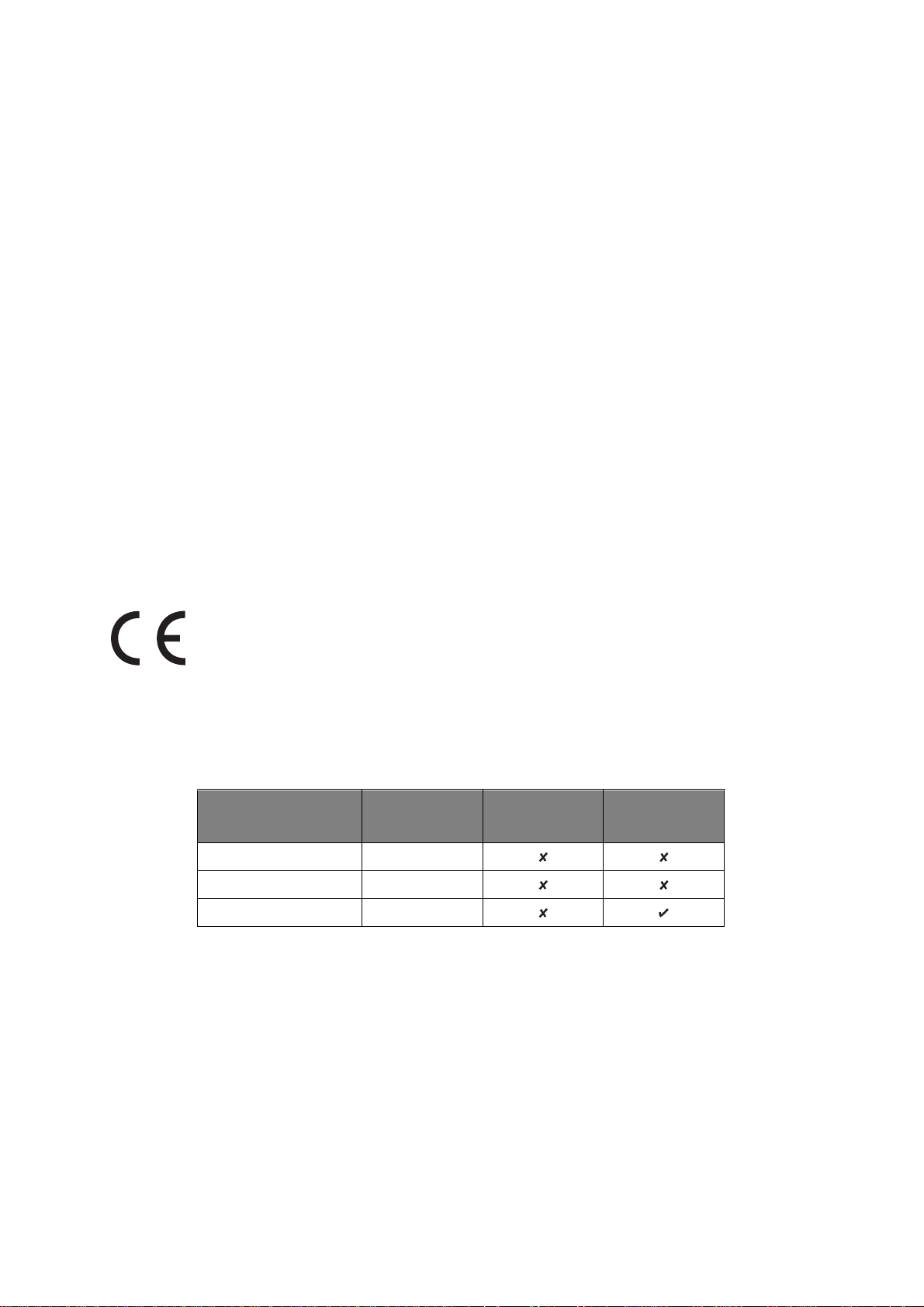
ÖNSÖZ
Bu belgedeki bilgilerin tam, doğru ve güncel olmasını sağlamak için her türlü çalışma yapılmıştır. Üretici,
kontrolü dışındaki hataların sonuçları için sorumluluk
bu kılavuzda referansta bulunulan yazılım ve ekipmandaki değişikliklerin, buradaki bilgilerin uygunluğunu
etkilemeyeceğini de garanti edemez. Başka şirketlerin ürettiği yazılım ürünlerinin anılmasının, üretici
tarafından onay oluşturması gerekmez.
Bu belgenin olabildiğince doğru ve yardım sağlayacak nitelikte sağlanması için gereken tüm makul
çalışmalar yapılmış olmasına karşın, bu belgede yer alan bilgilerin doğruluğuna ve tamlığına yönelik
olarak açık veya zımni hiçbir garanti vermemekteyiz.
En güncel sürücüler ve kılavuzlar şuradan edinilebilir:
https://www.oki.com/printing/
© 2016 Oki Electric Industry Co., Ltd.
OKI, Oki Electric Industry Co., Ltd'nin tescilli ticari markasıdır.
Energy Star, United States Environmental Protection Agency'nin ticari markasıdır.
Microsoft, Windows, Windows Server ve Windows Vista, Microsoft Corporation'ın tescilli markalarıdır.
Apple, Macintosh, Rosetta, Mac ve MacOS, Apple Inc.'nin tescilli ticari markalarıdır.
kabul etmez. Üretici, başka üreticilerce yapılan ve
Diğer ürün adları ve marka adları ilgili mal sahiplerinin tescilli ticari markaları ve
ya ticari markalarıdır.
............. Bu ürün, üye devletlerin Elektromanyetik Uyumluluk, Düşük Voltaj, Radyo ve Telekomünikasyon
................ Terminali Ekipmanı ve Enerji Kullanan Ürünler ile elektrikli ve elektronik ekipmanlarda bazı tehlikeli
................. maddelerin kullanımının Kısıtlanmasına ilişkin yasalarının yakınlaştırılmasına yönelik olarak tasarlanan
.................. ve uygun yerlerde düzeltildiği şekliyle, Konsey Direktifleri 2014/30/EU (EMC), 2014/35/EU (LVD), ~
2014/53/EU (RED), 2009/125/EC (ErP) ve 2011/65/EU (RoHS) gereklerine uygundur.
Bu ürünün EMC direktifi 2014/30/EU ile uyumluluğuna yönelik değerlendirme için aşağıdaki kablolar kullanılmıştır
ve bunun dışındaki yapılandırmalar uyumluluğu etkileyebilir.
KABLO TÜRÜ
Güç 1,8
USB 5,0
LAN 15,0
UZUNLUK
(METRE)
ANA
KORUMA
Aşağıdaki işaretlerin bu kı lavuzda kullanımı söz konusudur.
• C612/ES6412 -> C612
• C712/ES7412 -> C712
Önsöz > 2
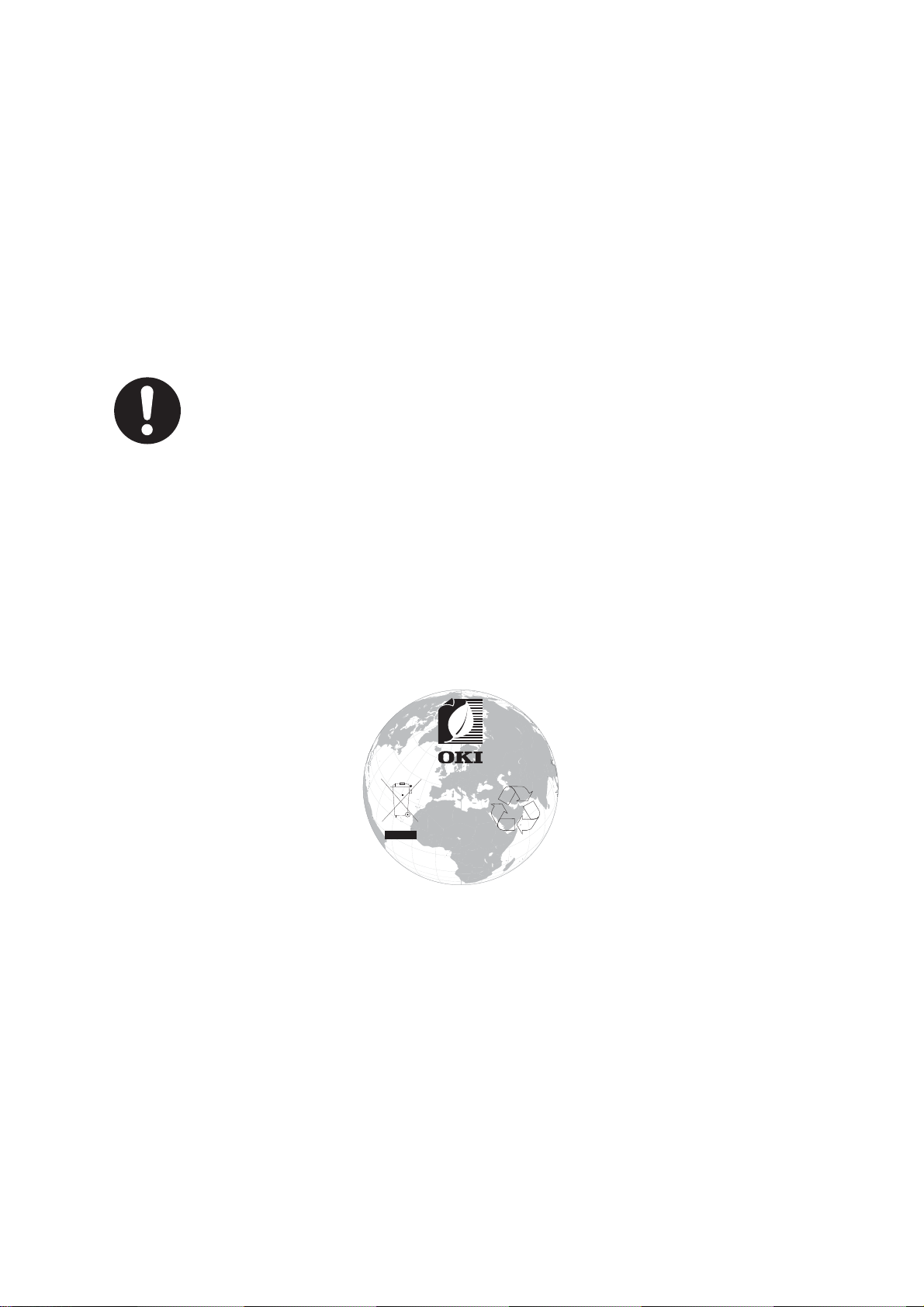
ENERGY STAR
w
w
w
.
o
k
i
.
c
o
m
/
p
r
i
n
t
i
n
g
/
ENERGY STAR programının hedef ülkeleri Amerika Birleşik Devletleri, Kanada ve Japonya’dır.
Başka ülkelere uygulanamaz.
Bu ürün yalnızca ENERGY STAR v2.0 ile uyumludur.
ACIL DURUM ILK YARDIM
Toner tozuna dikkat edin:
YutulmasÕ durumunda, bir miktar so÷uk su verin ve bir doktora baúvurun.
Hiçbir zaman kusturmaya ÇALIùMAYIN.
SolunmasÕ durumunda, temiz hava almasÕ için kiúiyi açÕk havaya çÕkarÕn. Bir doktora
baúvurun.
Gözlere kaçmasÕ durumunda, göz kapaklarÕnÕ açÕk tutarak gözleri en az 15 dakika
boyunca bol miktarda suyla yÕkayÕn. Bir doktora baúvurun.
Deride veya giysilerde leke oluúmamasÕ için dökülen tozlarÕn so÷uk su ve sabunla
temizlenmesi gerekir.
ÇEVRE BILGISI
AEEE Yönetmeli÷ine Uygundur
ENERGY STAR > 3
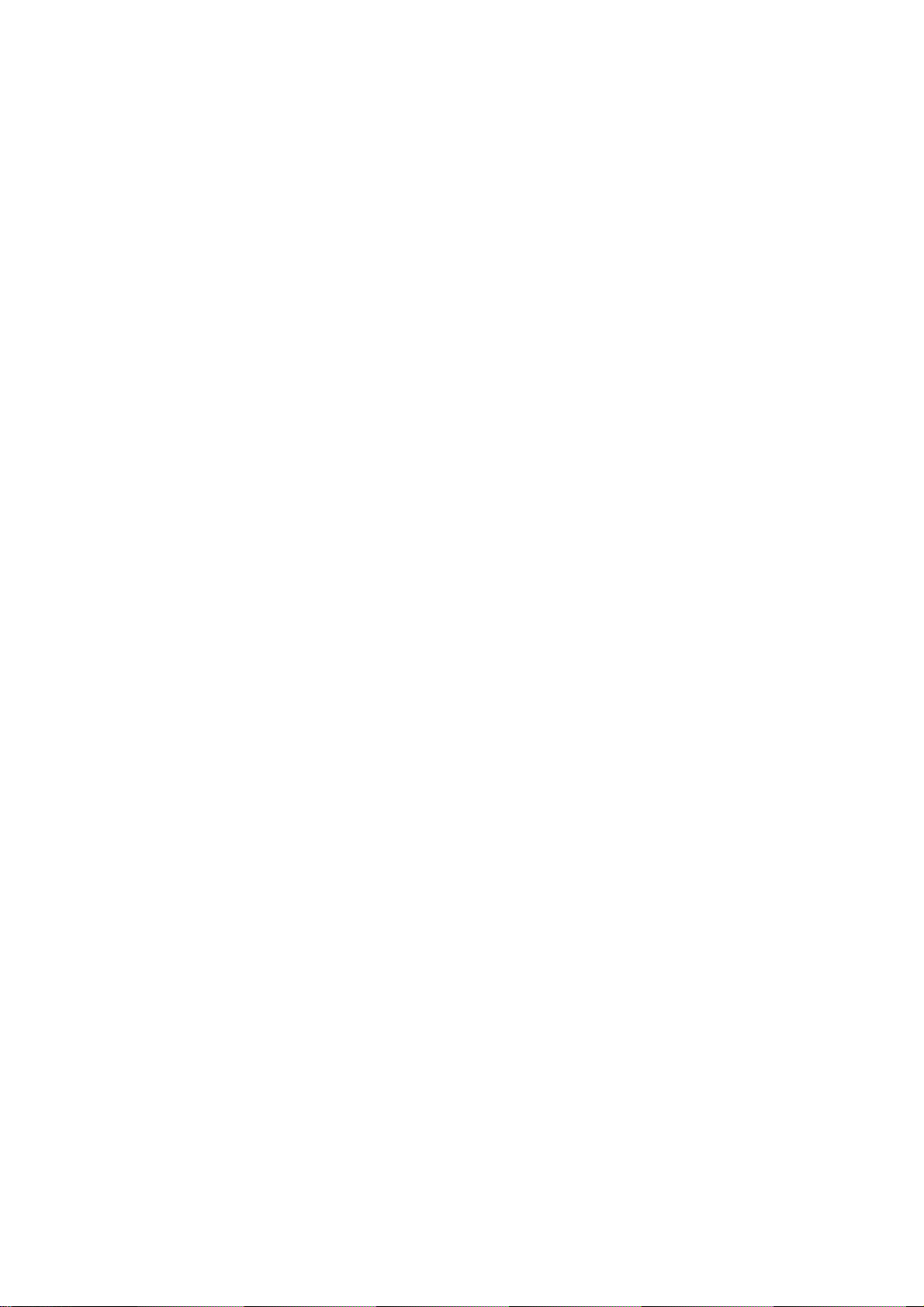
İÇINDEKILER
Önsöz. . . . . . . . . . . . . . . . . . . . . . . . . . . . . . . . . . . . . . . . . . . . . . . . . . . . . . . . . . . . . . . . . . . 2
ENERGY STAR . . . . . . . . . . . . . . . . . . . . . . . . . . . . . . . . . . . . . . . . . . . . . . . . . . . . . . . . . . . 3
Acil durum ilk yardım . . . . . . . . . . . . . . . . . . . . . . . . . . . . . . . . . . . . . . . . . . . . . . . . . . . . . . 3
Çevre bilgisi. . . . . . . . . . . .
İçindekiler . . . . . . . . . . . . . . . . . . . . . . . . . . . . . . . . . . . . . . . . . . . . . . . . . . . . . . . . . . . . . . . 4
Notlar, dikkat ve uyarılar . . . . . . . . . . . . . . . . . . . . . . . . . . . . . . . . . . . . . . . . . . . . . . . . . . . 6
Bu kılavuz hakkında . . . . . . . . . . . . . . . . . . . . . . . . . . . . . . . . . . . . . . . . . . . . . . . . . . . . . . . 7
Belge paketi . . . . . . . . . . . . . . . . . . . . . . . . . . . . . . . . . . . . . . . . . . . . . . . . . . . . . . . . . . . . 7
Çevrimiçi kullanım . . . . . . . . . . . . . . . . . . . . . . . . . . . . . . . . . . . . . . . . . . . . . . . . . . . . . . . 8
Sayfaları yazdırma. . . . . . . . . . . . . . . . . . . . . . . . . . . . . . . . . . . . . . . . . . . . . . . . . . . . . . . 8
Giriş . . . . . . . . . . . . . . . . . . . . . . . . . . . . . . . . . . . . . . . . . . . . . . . . . . . . . . . . . . . . . . . . . . . . 9
Yazıcı görünümü . . . . . . . . . . . . . . . . . . . . . . . . . . . . . . . . . . . . . . . . . . . . . . . . . . . . . . . 10
Ön görünüm . . . . . . . . . . . . . . . . . . . . . . . . . . . . . . . . . . . . . . . . . . . . . . . . . . . . . . . . 10
Arka görünüm . . . . . . . . . . . . . . . . . . . . . . . . . . . . . . . . . . . . . . . . . . . . . . . . . . . . . . . 12
Ekran lisanının değiştirilmesi . . . . . . . . . . . . . . . . . . . . . . . . . . . . . . . . . . . . . . . . . . . . . . 13
Başlarken. . . . . . . . . . . . . . . . . . . . . . . . . . . . . . . . . . . . . . . . . . . . . . . . . . . . . . . . . . . . . 13
Gücü açma . . . . . . . . . . . . . . . . . . . . . . . . . . . . . . . . . . . . . . . . . . . . . . . . . . . . . . . . . 13
Gücü kapama . . . . . . . . . . . . . . . . . . . . . . . . . . . . . . . . . . . . . . . . . . . . . . . . . . . . . . . 14
Güç tasarrufu modu . . . . . . . . . . . . . . . . . . . . . . . . . . . . . . . . . . . . . . . . . . . . . . . . . . 14
Kağıt önerileri . . . . . . . . . . . . . . . . . . . . . . . . . . . . . . . . . . . . . . . . . . . . . . . . . . . . . . . . . . . 15
Kasetli kasetler . . . . . . . . . . . . . . . . . . . . . . . . . . . . . . . . . . . . . . . . . . . . . . . . . . . . . . . . 15
Çok amaçlı kaset . . . . . . . . . . . . . . . . . . . . . . . . . . . . . . . . . . . . . . . . . . . . . . . . . . . . . . . 16
Çıktı tepsisi (yüz aşağı) . . . . . . . . . . . . . . . . . . . . . . . . . . . . . . . . . . . . . . . . . . . . . . . . . . 16
Arka çıktı tepsisi (yüz yukarı). . . . . . . . . . . . . . . . . . . . . . . . . . . . . . . . . . . . . . . . . . . . . . 16
Dupleks birimi . . . . . . . . . . . . . . . . . . . . . . . . . . . . . . . . . . . . . . . . . . . . . . . . . . . . . . . . . 16
Kağıt yükleme . . . . . . . . . . . . . . . . . . . . . . . . . . . . . . . . . . . . . . . . . . . . . . . . . . . . . . . . . . . 17
Kasetli kasetler . . . . . . . . . . . . . . . . . . . . . . . . . . . . . . . . . . . . . . . . . . . . . . . . . . . . . . . . 17
Çok amaçlı kaset . . . . . . . . . . . . . . . . . . . . . . . . . . . . . . . . . . . . . . . . . . . . . . . . . . . . . . . 20
Kullanım. . . . . . . . . . . . . . . . . . . . . . . . . . . . . . . . . . . . . . . . . . . . . . . . . . . . . . . . . . . . . . . . 21
enü işlevleri . . . . . . . . . . . . . . . . . . . . . . . . . . . . . . . . . . . . . . . . . . . . . . . . . . . . . . . . . . . 22
M
İşletim Paneli: . . . . . . . . . . . . . . . . . . . . . . . . . . . . . . . . . . . . . . . . . . . . . . . . . . . . . . . . . 22
Ayarlar Nasıl Değiştirilir – Kullanıcı . . . . . . . . . . . . . . . . . . . . . . . . . . . . . . . . . . . . . . . . . 23
Ayarlar Nasıl Değiştirilir – Yönetici. . . . . . . . . . . . . . . . . . . . . . . . . . . . . . . . . . . . . . . . . . 23
USB bellekten yazdır . . . . . . . . . . . . . . . . . . . . . . . . . . . . . . . . . . . . . . . . . . . . . . . . . 24
Yazdır . . . . . . . . . . . . . . . . . . . . . . . . . . . . . . . . . . . . . . . . . . . . . . . . . . . . . . . . . . . . . 24
Yapılandırma menüsü. . . . . . . . . . . . . . . . . . . . . . . . . . . . . . . . . . . . . . . . . . . . . . . . . 25
Yazdırma bilgileri menüsü . . . . . . . . . . . . . . . . . . . . . . . . . . . . . . . . . . . . . . . . . . . . . 27
Menüler. . . . . . . . . . . . . . . . . . . . . . . . . . . . . . . . . . . . . . . . . . . . . . . . . . . . . . . . . . . . 28
Yönetici kurulum . . . . . . . . . . . . . . . . . . . . . . . . . . . . . . . . . . . . . . . . . . . . . . . . . . . . . 33
Yazdirma i statistikleri . . . . . . . . . . . . . . . . . . . . . . . . . . . . . . . . . . . . . . . . . . . . . . . . . 47
Kalibrasyon . . . . . . . . . . . . . . . . . . . . . . . . . . . . . . . . . . . . . . . . . . . . . . . . . . . . . . . . . 48
Google bulut yazdırma . . . . . . . . . . . . . . . . . . . . . . . . . . . . . . . . . . . . . . . . . . . . . . . . 49
Kablosuz (Alt yapı) ayarı. . . . . . . . . . . . . . . . . . . . . . . . . . . . . . . . . . . . . . . . . . . . . . . 50
Kablosuz (AP modu) ayarı . . . . . . . . . . . . . . . . . . . . . . . . . . . . . . . . . . . . . . . . . . . . . 51
Açılış Menüsü . . . . . . . . . . . . . . . . . . . . . . . . . . . . . . . . . . . . . . . . . . . . . . . . . . . . . . . 52
Bakım . . . . . . . . . . . . . . . . . . . . . . . . . . . . . . . . . . . . . . . . . . . . . . . . . . . . . . . . . . . . . . . . . . 54
Sarf malzemesi öğelerini değiştirme . . . . . . . . . . . . . . . . . . . . . . . . . . . . . . . . . . . . . . . . 54
Toner kartuşunu değiştirme . . . . . . . . . . . . . . . . . . . . . . . . . . . . . . . . . . . . . . . . . . . . 54
Görüntü dramını değiştirme . . . . . . . . . . . . . . . . . . . . . . . . . . . . . . . . . . . . . . . . . . . . 57
Aktarım bant birimini değiştirme . . . . . . . . . . . . . . . . . . . . . . . . . . . . . . . . . . . . . . . . . 60
Kaynaştırıcıyı değişt
. . . . . . . . . . . . . . . . . . . . . . . . . . . . . . . . . . . . . . . . . . . . . . . . . . 3
irme . . . . . . . . . . . . . . . . . . . . . . . . . . . . . . . . . . . . . . . . . . . . . . 62
İçindekiler > 4
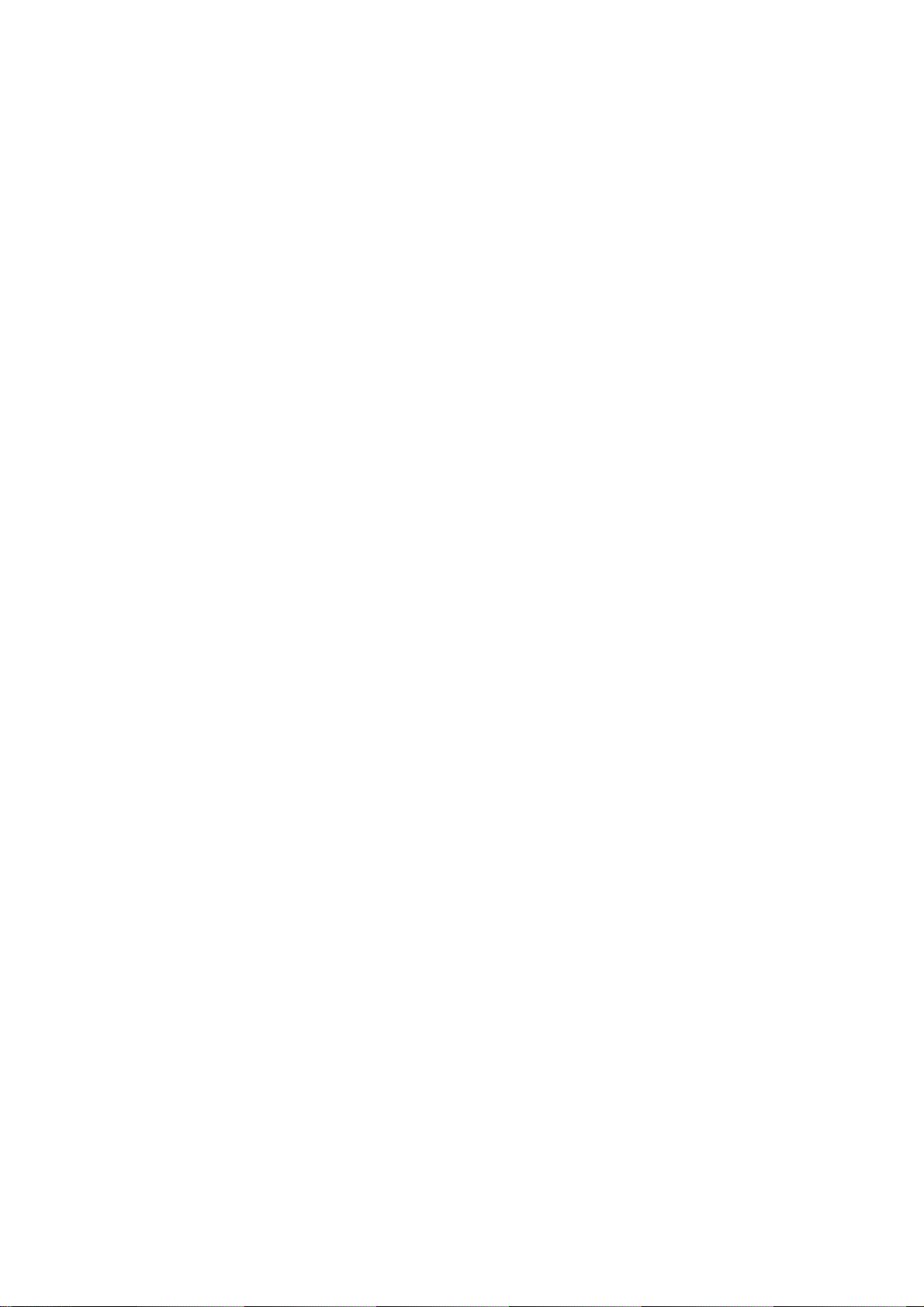
Temizleme . . . . . . . . . . . . . . . . . . . . . . . . . . . . . . . . . . . . . . . . . . . . . . . . . . . . . . . . . . . . 64
...Birimin çevresi . . . . . . . . . . . . . . . . . . . . . . . . . . . . . . . . . . . . . . . . . . . . . . . . . . . . . 64
...LED kafası . . . . . . . . . . . . . . . . . . . . . . . . . . . . . . . . . . . . . . . . . . . . . . . . . . . . . . . . 64
...Kağıt besleme ruloları . . . . . . . . . . . . . . . . . . . . . . . . . . . . . . . . . . . . . . . . . . . . . . . 65
Özelliklerin yükseltilmesi . . . . . . . . . . . . . . . . . . . . . . . . . . . . . . . . . . . . . . . . . . . . . . . . . . 66
İki yüze yazdırma birimi . . . . . . . . . . . . . . . . . . . . . . . . . . . . . . . . . . . . . . . . . . . . . . . . . . 66
Bellek yükseltme . . . . . . . . . . . . . . . . . . . . . . . . . . . . . . . . . . . . . . . . . . . . . . . . . . . . . . . 67
SD kartı . . . . . . . . . . . . . . . . . . . . . . . . . . . . . . . . . . . . . . . . . . . . . . . . . . . . . . . . . . . . . . 70
Kablosuz LAN modülü . . . . . . . . . . . . . . . . . . . . . . . . . . . . . . . . . . . . . . . . . . . . . . . . . . . 72
Kablosuz LAN'da Bağlama (Altyapı Modu). . . . . . . . . . . . . . . . . . . . . . . . . . . . . . . . . 74
Kablosuz LAN'da Bağlama (AP Modu). . . . . . . . . . . . . . . . . . . . . . . . . . . . . . . . . . . . 77
Ek kağıt kasetleri . . . . . . . . . . . . . . . . . . . . . . . . . . . . . . . . . . . . . . . . . . . . . . . . . . . . . . . 79
Sürücü aygıtı seçeneklerini ayarlama. . . . . . . . . . . . . . . . . . . . . . . . . . . . . . . . . . . . . 80
Depolama bölmesi . . . . . . . . . . . . . . . . . . . . . . . . . . . . . . . . . . . . . . . . . . . . . . . . . . . 80
Hata Giderme. . . . . . . . . . . . . . . . . . . . . . . . . . . . . . . . . . . . . . . . . . . . . . . . . . . . . . . . . . . . 81
Başlıca yazıcı bileşenleri ve kağıt yolu . . . . . . . . . . . . . . . . . . . . . . . . . . . . . . . . . . . . . . 81
Kağıt algılayıcısı hata kodları. . . . . . . . . . . . . . . . . . . . . . . . . . . . . . . . . . . . . . . . . . . . . . 82
Kağıt sıkışmalarını giderme. . . . . . . . . . . . . . . . . . . . . . . . . . . . . . . . . . . . . . . . . . . . . . . 83
Makine bertarafından önce . . . . . . . . . . . . . . . . . . . . . . . . . . . . . . . . . . . . . . . . . . . . . . . . 89
Özellikler . . . . . . . . . . . . . . . . . . . . . . . . . . . . . . . . . . . . . . . . . . . . . . . . . . . . . . . . . . . . . . . 90
Dizin . . . . . . . . . . . . . . . . . . . . . . . . . . . . . . . . . . . . . . . . . . . . . . . . . . . . . . . . . . . . . . . . . . . 91
Contact us. . . . . . . . . . . . . . . . . . . . . . . . . . . . . . . . . . . . . . . . . . . . . . . . . . . . . . . . . . . . . . . 92
İçindekiler > 5
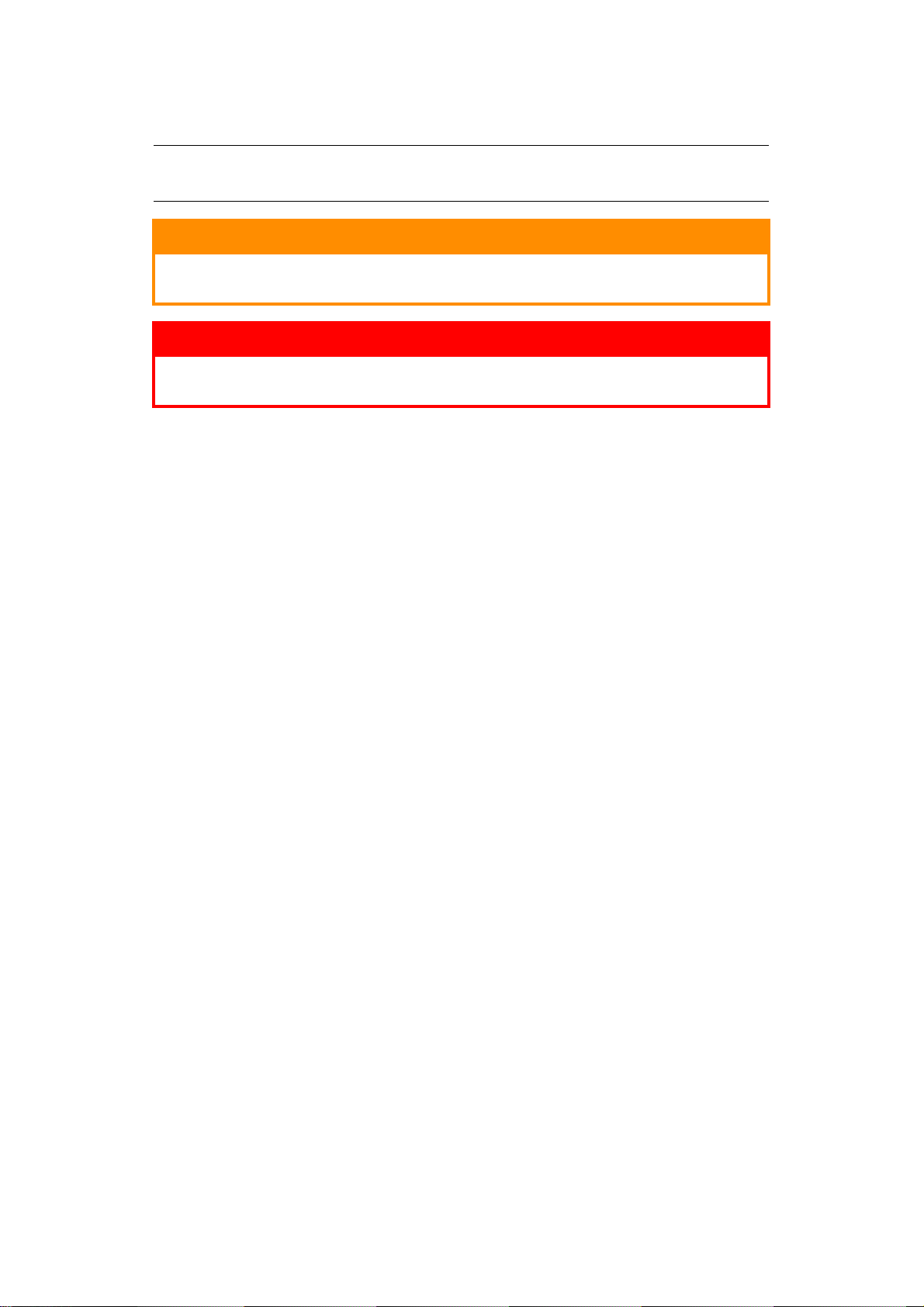
NOTLAR, DIKKAT VE UYARILAR
NOT
Bir not, ana metni destekleyecek ek bilgiler sağlar.
DİKKAT!
Bir dikkat metni, dikkate alınmaması durumunda ekipman arızasına veya
ekipmanın zarar görmesine yol açabilecek ek bilgiler sağlar.
UYARI!
Bir uyarı, dikkate alınmaması durumunda kişisel yaralanma tehlikesiyle
sonuçlanabilecek ek bilgiler sağlar.
Ürününüzü korumak ve işlevlerinden tam olarak yararlanmak için, bu model yalnızca orijinal toner
kartuşlarıyla çalışacak şekilde tasarlanmıştır. Diğer toner kartuşları "uyumlu" olarak tanımlansalar
da çalışmayabilirler ve çalışsa bile ürününüzün performansı ve baskı kalitesi değişebilir.
Orijinal olmayan ürün kullanımı garantinizi geçersizleştirebilir.
Özellikler haber vermeksizin değiştirilebilir. Tüm ticari markalar onaylanmıştır.
Notlar, dikkat ve uyarılar > 6
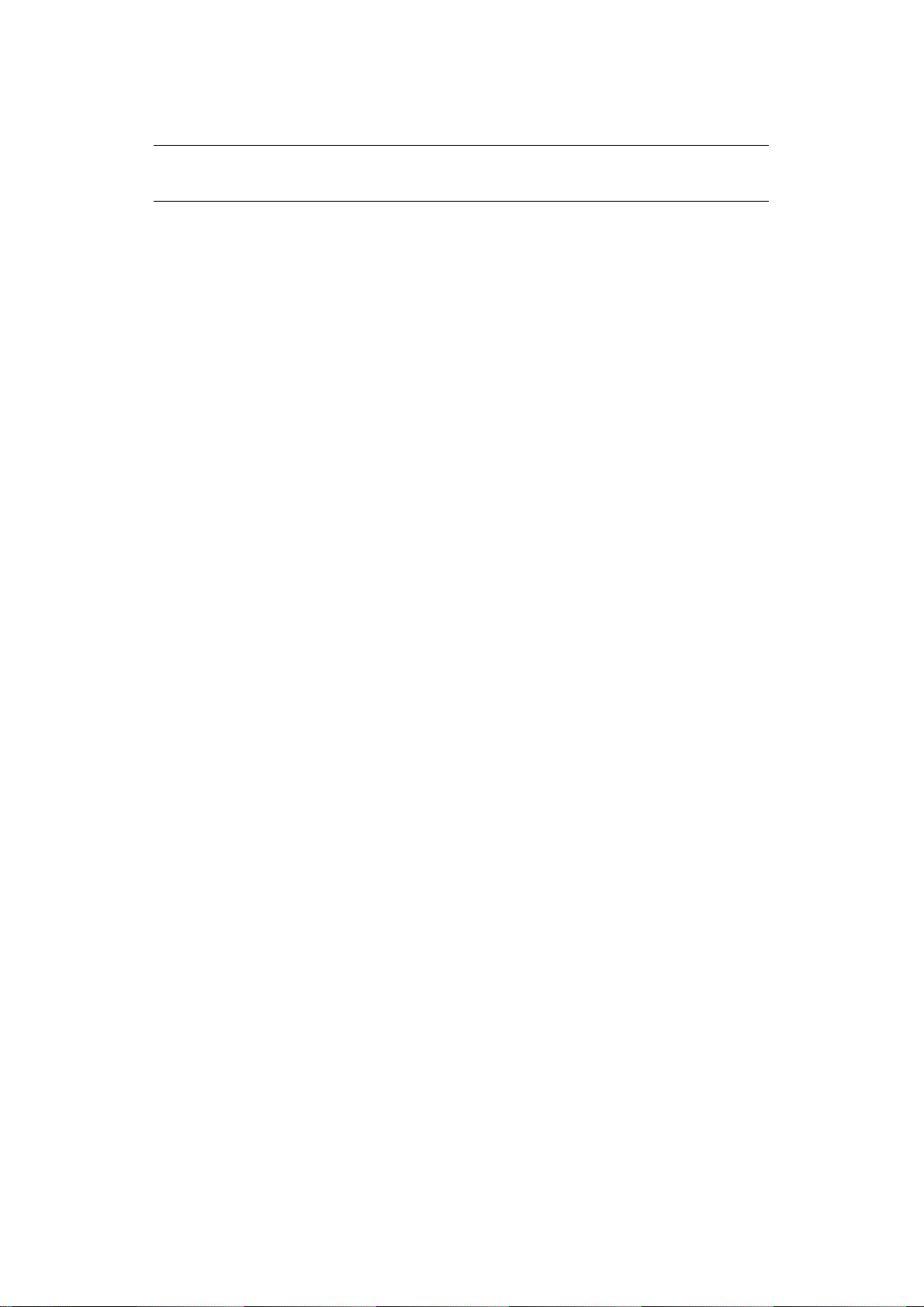
Bu KILAVUZ HAKKINDA
NOT
Bu el kitabında kullanılan resimler, ürününüzde bulunmayan isteğe bağlı özellikler içerebilir.
BELGE PAKETI
Bu kılavuz, ürününüzü tanımanıza ve birçok güçlü özelliğini en iyi şekilde kullanmanıza yardımcı olması
için sağlanan çevrimiçi ve basılı belge paketinin bir parçasıdır. Belge referans için aşağıda özetlenmiştir
ve aksi belirtilmedikçe kullanım kılavuzları DVD'sinde bulunmaktadır:
> Kurulum Güvenliği Kitapçığı: ürününüzün güvenli kullanımıyla ilgili bilgileri sağlar.
Bu yazılı belge ürünle birlikte verilir ve makine kurulmadan önce bu belgenin okunması gerekir.
> Kurma kılavuzu: ürününüzü ambalajından nasıl çıkaracağınızı ve nasıl açacağınızı açıklar.
Bu, ürünün ambalajında bulunan bir kağı t be
> Kullanıcı Kılavuzu: ürününüzü
yardımcı olur. Ayrıca yazıcınızın en üst düzeyde performans göstermesi için sorun giderme ve
bakım yöntemleri de belirtilmiştir. Bunun dışında, yazdırma gereksinimleriniz değiştikçe isteğe
bağlı ek aksesuarlar ekleme ile ilgili bilgiler verilmiştir.
> Ağ Kılavuzu: yerleşik ağ arayüz kartının özelliklerini tanımanızı sağlar.
> Yazdırma Kılavuzu: ürününüz ile birlikte verilen sürücü yazılımının bir çok özelliğini tanımanıza
yardımcı olur.
Bunlar, s
belgelerdir.
> Çevrimiçi Yardım: yazıcı sürücüsü ve yardımcı program yazılımından erişilebilen çevrimiçi
bilgileri içerir.
İşletim Sisteminize, modelinize veya sürümünüze bağlı olarak, bu belgedeki açıklama farklılık gösterebilir.
arf malzemeleri ve isteğe bağlı aksesuarlarla birlikte aynı ambalajda bulunan kağıt
tanımanıza ve özelliklerinden en iyi şekilde yararlanmanıza
lgedir.
Bu kılavuz hakkında > 7
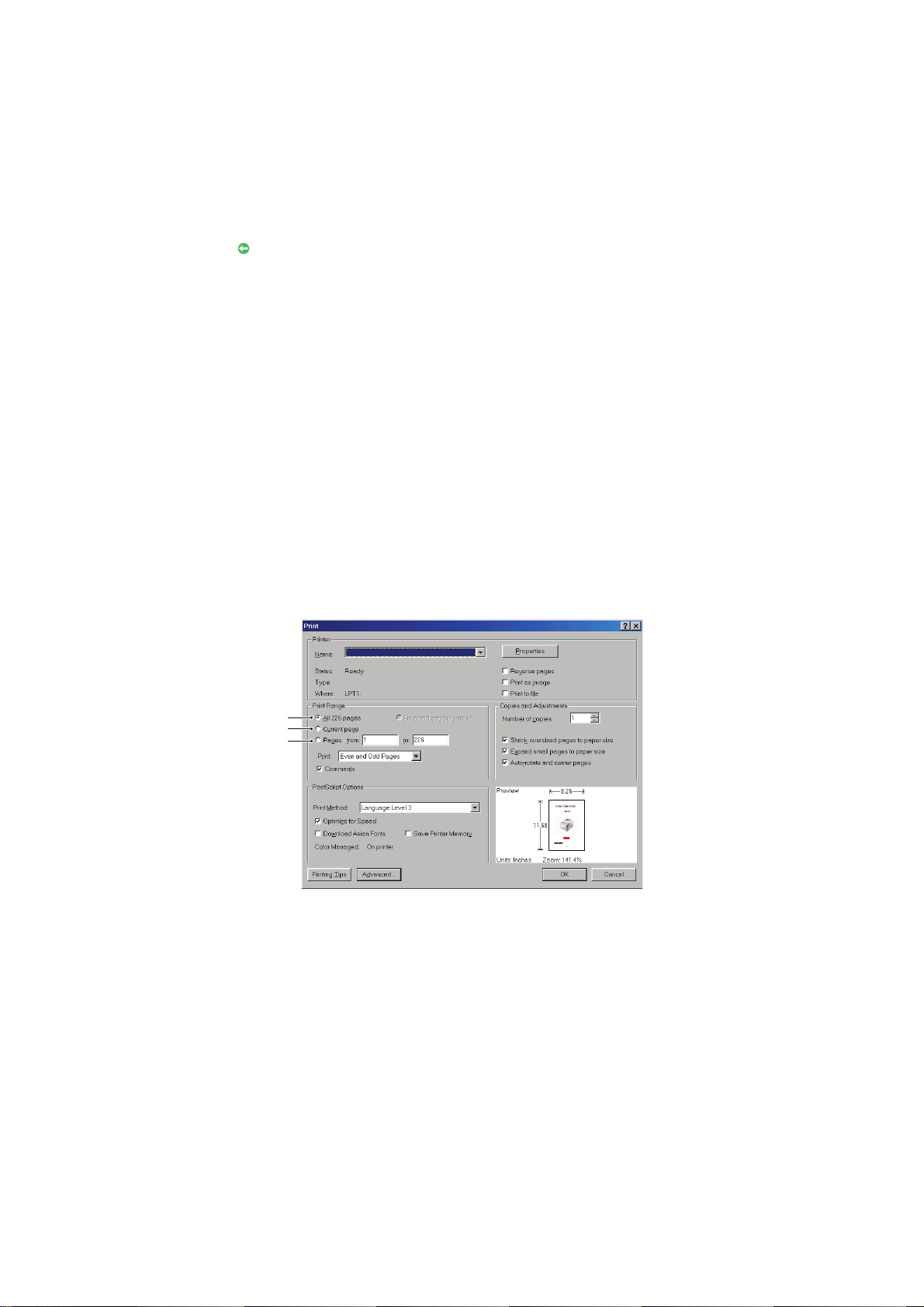
ÇEVRIMIÇI KULLANIM
1
2
3
Bu kılavuz, Adobe Reader kullanılarak ekranda okunacak şekilde tasarlanmıştır. Adobe Reader'ın
sağladığı gezinme ve görüntüleme araçlarını kullanın.
Bu kitabın içinde, her biri mavi metin olarak vurgulanan birçok çapraz başvuru vardır. Bir çapraz
başvuruyu tıklattığınızda, ekran, hemen kılavuzun başvuru yapılan malzemeyi içeren kısmına atlar.
Adobe Reader'da düğmesini kullanarak, doğrudan daha önce olduğunuz yere dönebilirsiniz.
Belirli bilgilere iki yoldan ulaşabilirsiniz:
> Ekranınızın sol alt tarafındaki yer işaretleri listesinde, görmek istediğiniz konunun üzerini tıklatarak
o konuya geçiş yapabilirsiniz. (Yer işaretleri bulunmuyorsa, "İçindekiler", sayfa 4 öğesini kullanın.)
>
Yer i şaretleri listesinde Index'e (Dizin) geçiş yapmak için Index'i tıklatın. (Yer işaretleri bulunmuyorsa,
"İçindekiler", sayfa 4 öğesini kullanın.) Alfabetik olarak sıralanan dizinde ilgilendiğiniz terimi
bulun ve o terimi içeren sayaya geçiş yapmak için ilgili sayfa numarasını tıklatın.
SAYFALARI YAZDIRMA
El kitabının tümü, bazı sayfaları veya bölümleri yazdırılabilir. İzlenen yol aşağıda belirtilmiştir:
1. Araç çubuğundan sırasıyla File > Print (Dosya > Yazdır) seçeneklerini seçin (veya Ctrl + P
tuşlarına basın).
2. Yazdırmak istediğiniz sayfaları seçin:
(a) Kılavuzun tümü için All pages (Tüm sayfalar) (1).
(b) Bakmakta olduğunuz sayfa için Current Page (Geçerli Sayfa) (2).
(c) Sayfa numaralarını girerek belirttiğiniz sayfa aralığı için Pages from (İlk sayfa)
to (Son sayfa), (3).
(d) OK (Tamam) düğmesini tıklatın.
Bu kılavuz hakkında > 8
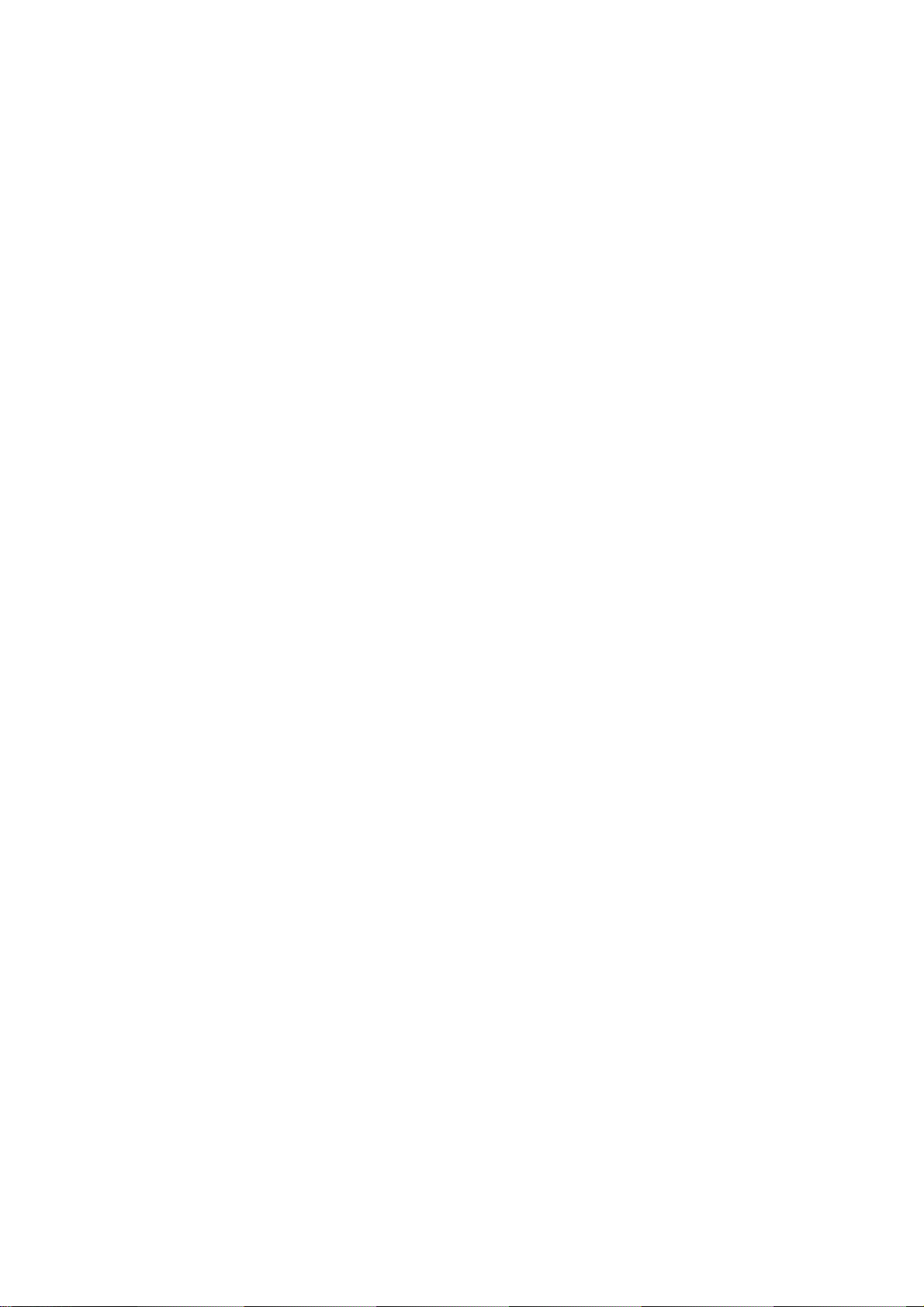
GIRIŞ
Bu renkli yazıcıyı seçtiğiniz için sizi tebrik ederiz. Yeni yazıcınız, size ofisinizde yüksek hızda canlı,
renkli baskılar ve siyah-beyaz sayfalar sunmak üzere, gelişmiş özelliklerle tasarlanmıştır.
Yazıcınız aşağıdaki özelliklere sahiptir:
> ProQ2400 çok düzeyli teknoloji, belgelerinize fotoğraf kalitesi renklikazandırmak üzere daha
ustaca düzenlenmiş renk tonları ve daha yumuşak renk geçişleri oluşturur.
> En ince detayları gösteren yüksek kaliteli görüntü üretimi için 600x600, 1200x600 dpi (inç başına
nokta sayısı) ve ProQ2400 baskı çözünürlüğü.
> Internet Protokolü versiyon 6 (IPv6).
> Basılı sayfalarınızın yüksek hızla işlenmesini sağlamak için Single Pass Colour Digital LED
teknolojisi.
> Endüstri standardı işle
PCL 5C, PCL 6, XPS, IBM PPR ve Epson FX emülasyonları.
> 10Base-T, 100Base-TX ve 1000Base-T ağ bağlantısı bu değerli kaynağı ofis ağınızdaki
kullanıcılar arasında paylaştırmanıza olanak verir.
> Fotoğraf çıktılarını iyileştirmek için Fotoğraf İyileştirme modu (Yalnızca Windows PCL sürücü).
Bunlara ilave olarak şu isteğe bağlı özellikler de mevcuttur:
> Daha büyük belgelerin küçültülerek yazdırılması ve kağıdın ekonomik kullanımı için otomatik
iki yüze yazdırma (dupleks) (dn modellerinde standart).
> Kullanıcı m
baskı medyaları için farklı kağıt stokları sağlamak için bir seferde ek olarak 530 sayfa kapasiteli
ilave kağıt kaseti.
> Ek bellek daha karmaşık sayfaları yazdırmaya olanak sağlar. Örneğin, çözünürlüğü yüksek
afiş baskısı.
> Çok sayfalı dokümanların birden çok kopyasının otomatik harmanlanması, şablon, makro
ve yüklenebilen fontların saklanması ve ICC Profillerinin yüklenmesi için SD kart.
> Depolama Bölmesi.
> Kablosuz LAN.
üdahalesini en aza indirmek veya antetli kağıt, alternatif kağıt boy
mler ve çoğu bilgisayar ya
zılımı ile kapsamlı uyumluluk için PostScript 3,
utları ya da diğer
Giriş > 9
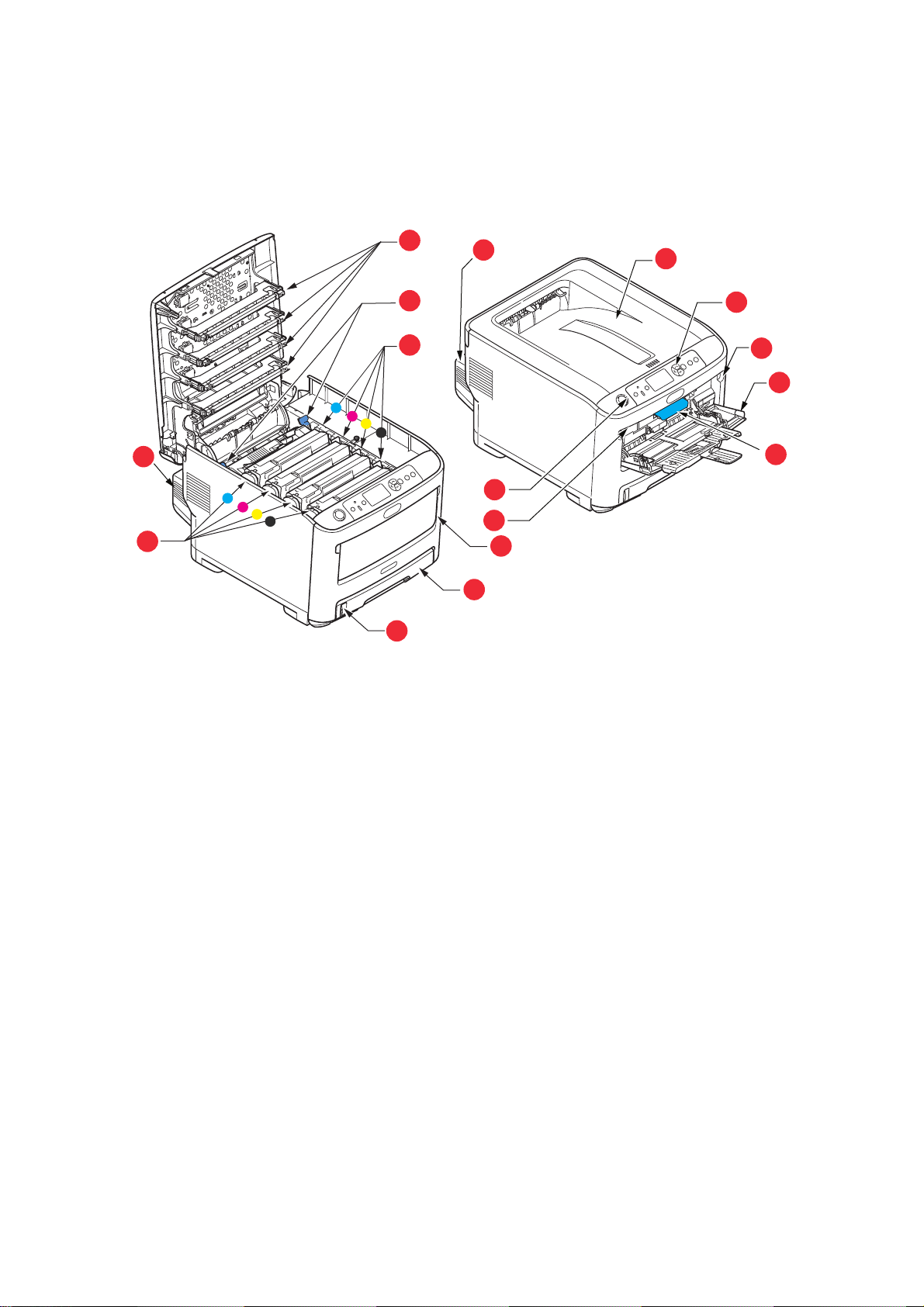
YAZICI GÖRÜNÜMÜ
1
2
3
14
4
5
9
10
11
6
12
13
7
7
13
8
ÖN GÖRÜNÜM
C612/ES6412
1. Çıktı tepsisi (yüz aşağı).
Standart basılı kağıt çıkış noktası.
80 gr/m² ağırlıkta 250 yaprak alır.
2. İşletim paneli.
Menü ile kullanılan kontroller ve LCD ekran paneli.
3. Kağıt kaseti.
Standart kağıt kaseti. 80 gr/m² ağırlıkta 300 yaprak alır.
4. Çok amaçlı kaset.
Daha ağır kağıt malzemelerini, zarf ve diğer özel
ortamları beslemek için kullanılır. Aynı zamanda
gerektiğinde tek sayfa kağıtları el ile beslemek
için de kullanılır.
a. Ekran dili, farklı dilleri göstermek için değiştirilebilir. (Bkz. "Ekran lisanının değiştirilmesi", sayfa 13.)
5. Kağıt düzeyi göstergesi.
6. Ön kapak açma kolu.
7. Çok amaçlı kaset açma girintisi.
8. Çıktı tepsisi serbest bırakma düğmesi.
a
9. LED kafaları.
10. Kaynaştırıcı serbest bırakma kolları.
11. Toner kartuşları (
12. Resim Dramı birimleri (C, M, Y,
13. Dupleks birimi (takılı olduğunda).
14. Güç anahtarı.
C, M, Y, K).
K).
Giriş > 10
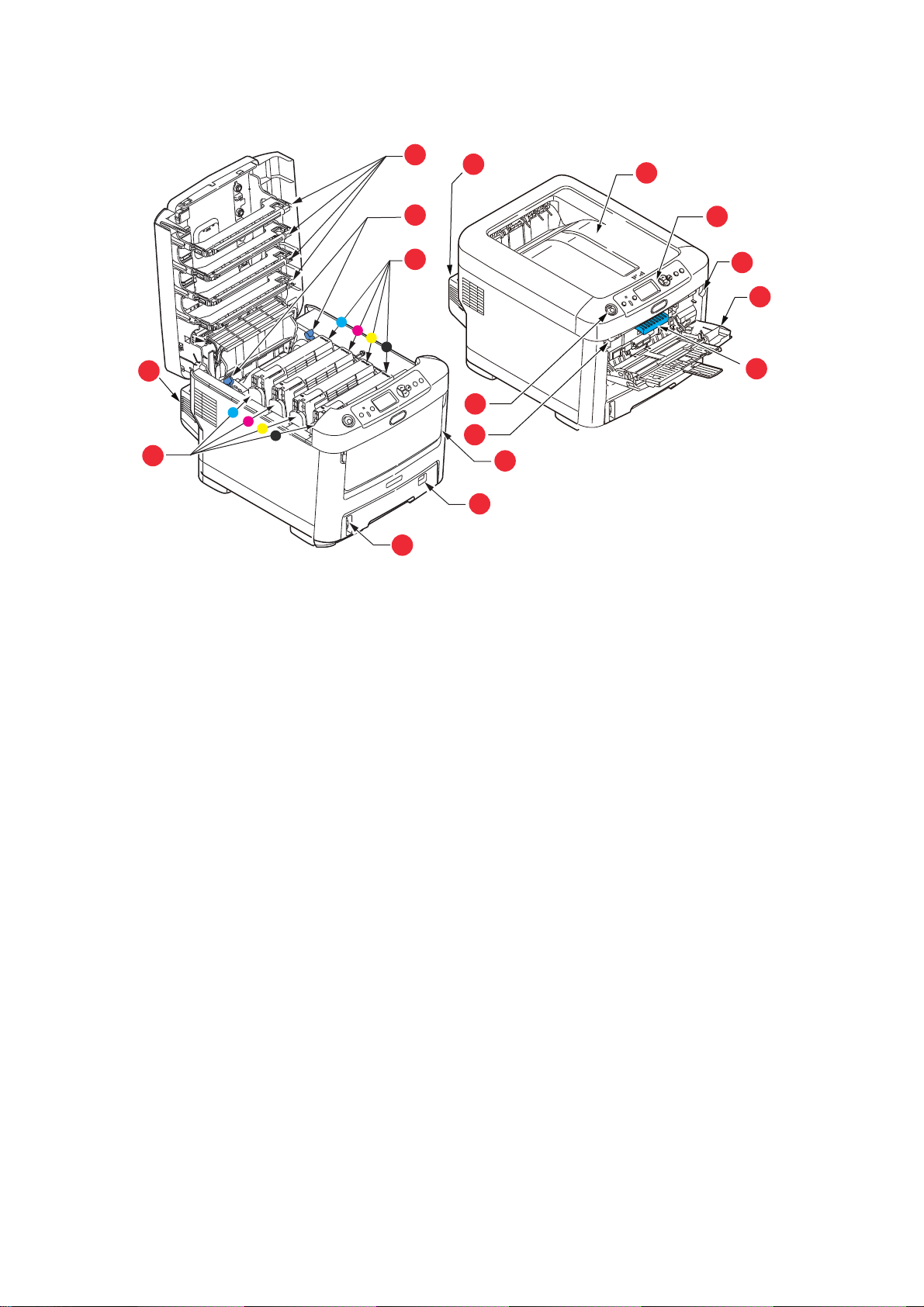
C712/ES7412
1
2
3
4
5
9
10
11
6
12
13
7
7
13
8
14
1. Çıktı tepsisi (yüz aşağı).
Standart basılı kağıt çıkış noktası.
80 gr/m² ağırlıkta 350 yaprak alır.
2. İşletim paneli.
Menü ile kullanılan kontroller ve LCD ekran paneli.
3. Kağıt kaseti.
Standart kağıt kaseti. 80 gr/m² ağırlıkta 530 yaprak alır.
4. Çok amaçlı kaset.
Daha ağır kağıt malzemelerini, zarf ve diğer özel
ortamları beslemek için kullanılır. Ay nı zamanda
gerektiğinde tek sayfa kağıtları el ile beslemek
için de kullanılır.
a. Ekran dili, farklı dilleri göstermek için değiştirilebilir. (Bkz. "Ekran lisanının değiştirilmesi", sayfa 13.)
5. Kağıt düzeyi göstergesi.
6. Ön kapak açma kolu.
7. Çok amaçlı kaset açma girintisi.
8. Çıktı tepsisi serbest bırakma düğmesi.
a
9. LED kafaları.
10. Kaynaştırıcı serbest bırakma kolları.
11. Toner kartuşları (
12. Resim Dramı birimleri (C, M,
13. Dupleks birimi (takılı olduğunda).
14. Güç anahtarı.
C, M, Y, K).
Y, K).
Giriş > 11
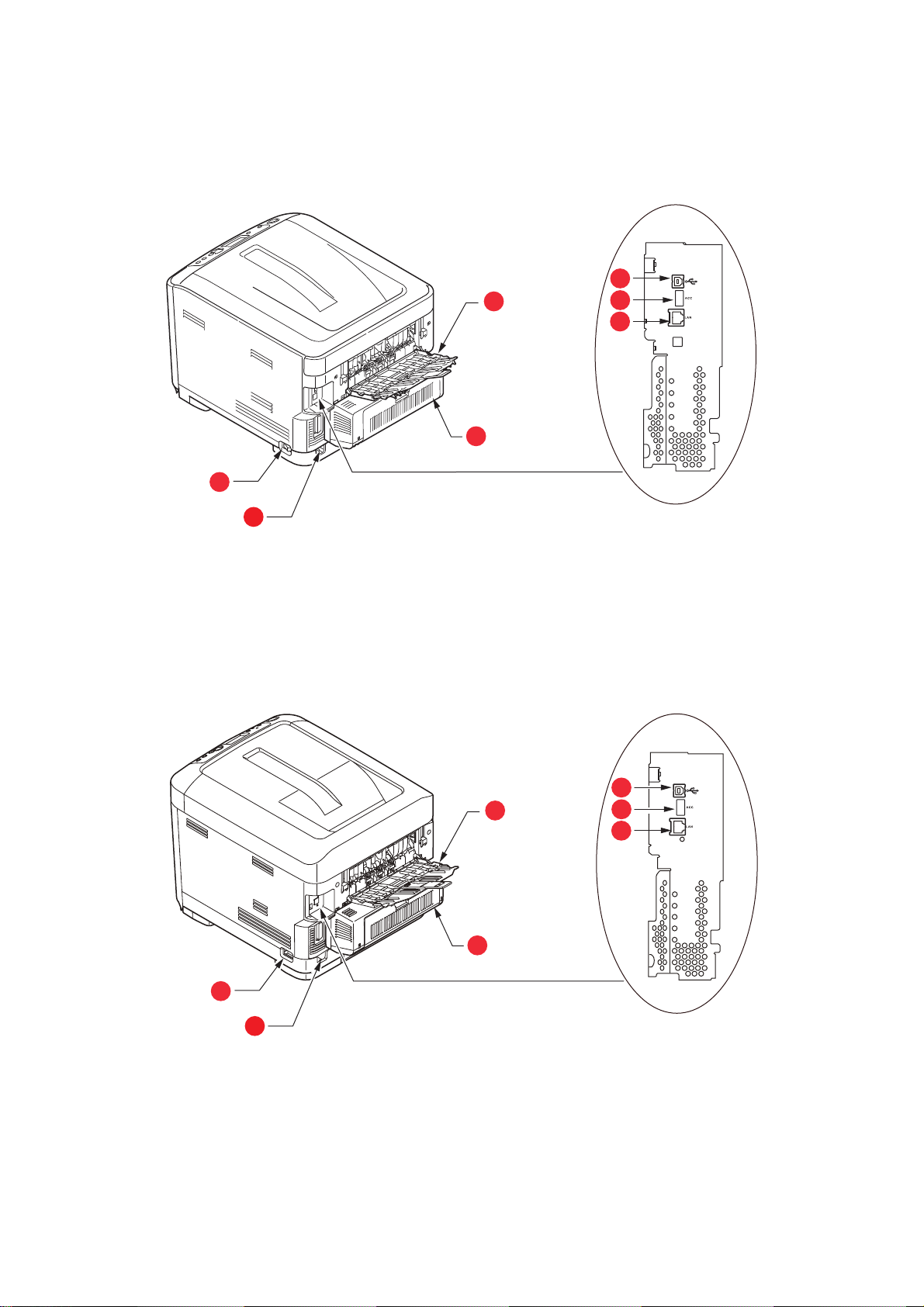
ARKA GÖRÜNÜM
1
2
3
4
5
6
7
1
2
3
4
5
6
7
Bu görünümde bağlantı paneli, arka çıkış yığıcı ve isteğe bağlı iki yüze yazdırma biriminin konumu gösterilir.
C612/ES6412
C712/ES7412
1. Ana güç düğmesi.
2. AC güç soketi.
3. Dupleks birimi (takılı olduğunda).
4. Arka çıktı tepsisi (yüz yukarı istifleyici).
a. Ağ Arabiriminin bağlantı yapılmadan önce çıkarılması gereken, koruyucu
bir "fişi" olabilir.
5. USB arabirimi.
6. ACC arabirimi (ana USB).
7. Ağ arabirimi.
a
1. Ana güç düğmesi.
2. AC güç soketi.
3. Dupleks birimi (takılı olduğunda).
4. Arka çıktı tepsisi (yüz yukarı istifleyici).
a. Ağ Arabiriminin bağlantı yapılmadan önce çıkarılması gereken, koruyucu
bir "fişi" olabilir.
5. USB arabirimi.
6. ACC arabirimi (ana USB).
7. Ağ arabirimi.
Giriş > 12
a
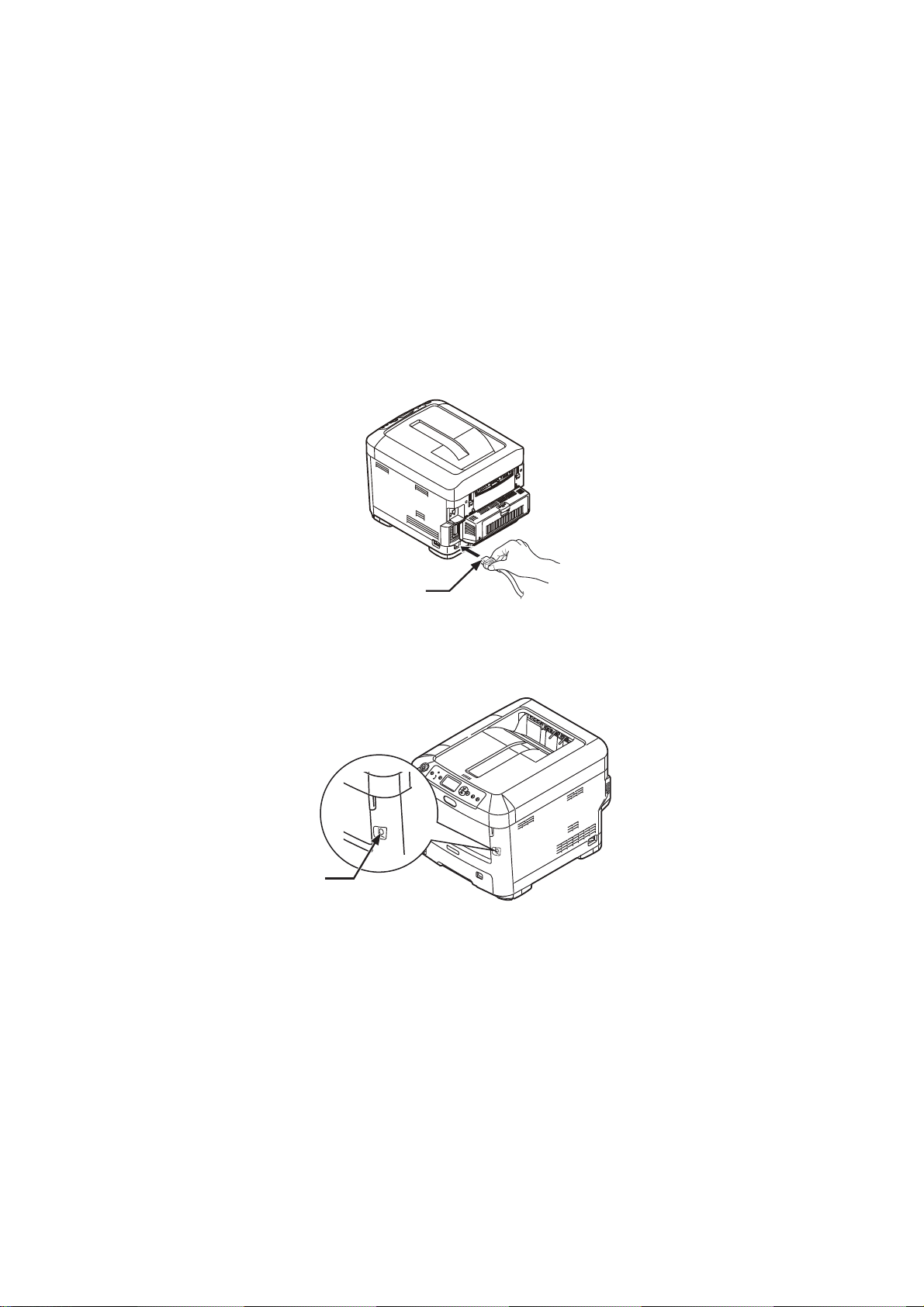
Arka kağıt yığıcı aşağıya katlandığında, kağıt yazıcının arka tarafından çıkar ve burada yüzü yukarı gelecek
şekilde yığınlanır. Bu, genellikle ağır baskı ortamı için kullanılır. Çok amaçlı besleme kaseti ile birlikte
kullanıldığında, yazıcıdan geçen kağıt yolu zaten düzdür. Bu, kağıt yolundaki kıvrımlarda kağıdın bükülmesini
önler ve 250 g/m²'ye kadar kağıt medyasının beslenmesini sağlar.
EKRAN LISANININ DEĞIŞTIRILMESI
Bu, operatör panelinden menüde (Yönetici Kurulumu > Diğer Kurulumlar > Dil Ayarı > Dil Seçin)
ayarlanabilir.
BAŞLARKEN
G
ÜCÜ AÇMA
1. AC kablosunu (1) yazıcınızın AC güç prizine takın.
1
2. Güç kablosunu elektrik prizine takın.
3. Ana güç düğmesini açın.
4. Gücü açmak için güç anahtarını (2) yaklaşık 1 saniye basılı tutun.
2
Yazıcı açıldığında güç anahtarı LED göstergesi yanar.
Yazıcı yazdırmaya hazır olduktan sonra operatör panelinde "Yazdırmaya Hazır" mesajı
görüntülenir.
Giriş > 13
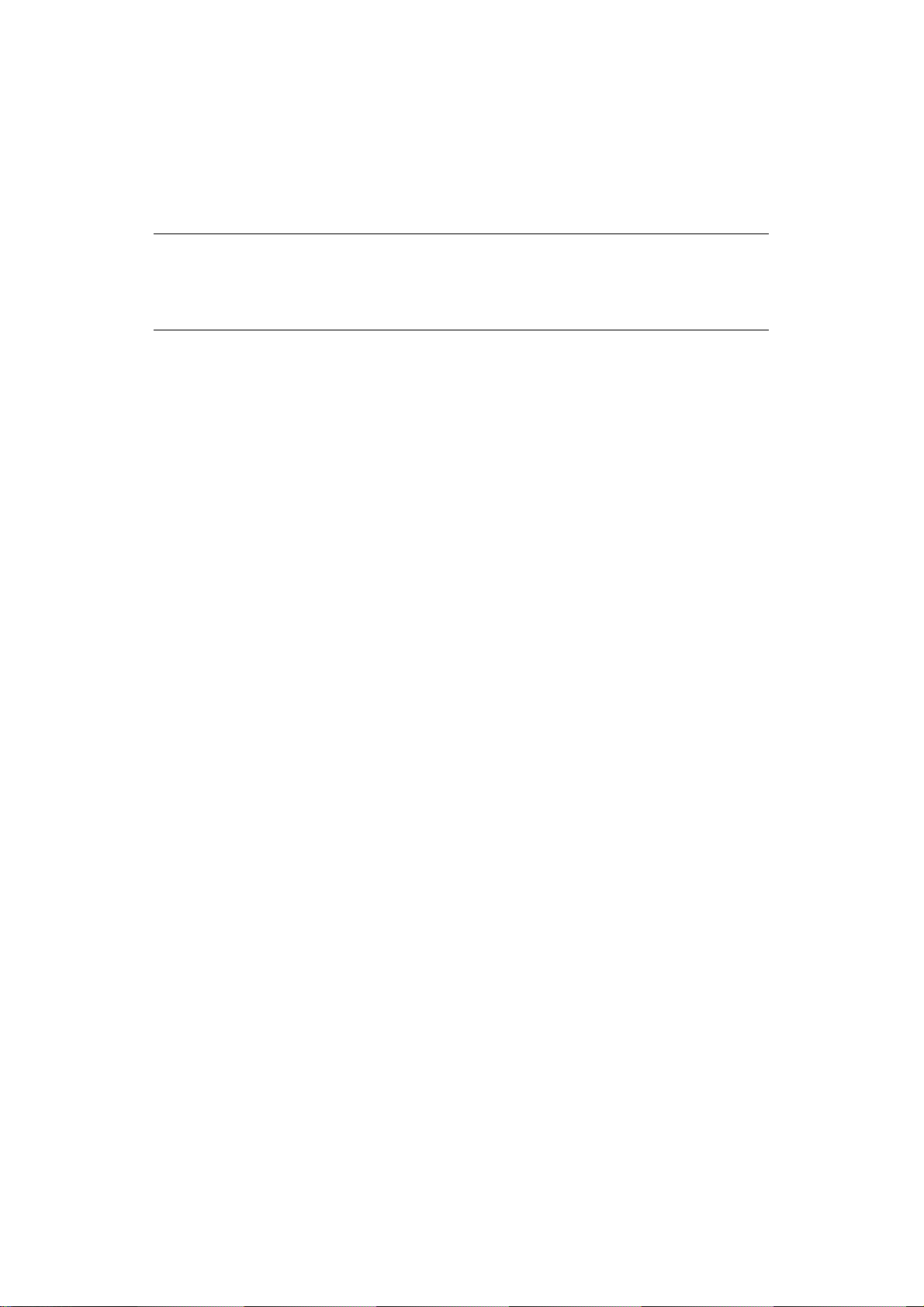
G
ÜCÜ KAPAMA
1. Güç anahtarını (2) yaklaşık bir saniye basılı tutun.
Operatör panelinde "Kapatılıyor. Lütfen bekleyin. Yazıcı otomatik kapanacak" mesajı görünür
ve güç düğmesi göstergesi saniyede 1 yanıp söner. Ardından, yazıcı otomatik olarak kapanır ve
güç anahtarı göstergesi söner.
NOT
> Gücün kapanması yaklaşık 5 dakika sürebilir. Yazıcı kapanıncaya kadar bekleyin.
> Güç anahtarının 5 saniyeden uzun süre basılı tutulması yazıcıyı kapanmaya zorlar.
Bu işlemi yalnızca bir sorun oluştuğunda gerçekleştirin.
2. Ana güç düğmesini kapatın.
GÜÇ TASARRUFU MODU
Cihaz bir süre kullanılmadığında güç tüketimini kontrol etmek için güç tasarrufu moduna geçer.
Güç tasarrufu modunu iptal etmek veya başlatmak için kontrol panelinde Power Save/Wake Up
(Güç Tasarrufu/Uyandır) düğmesine basın.
Giriş > 14
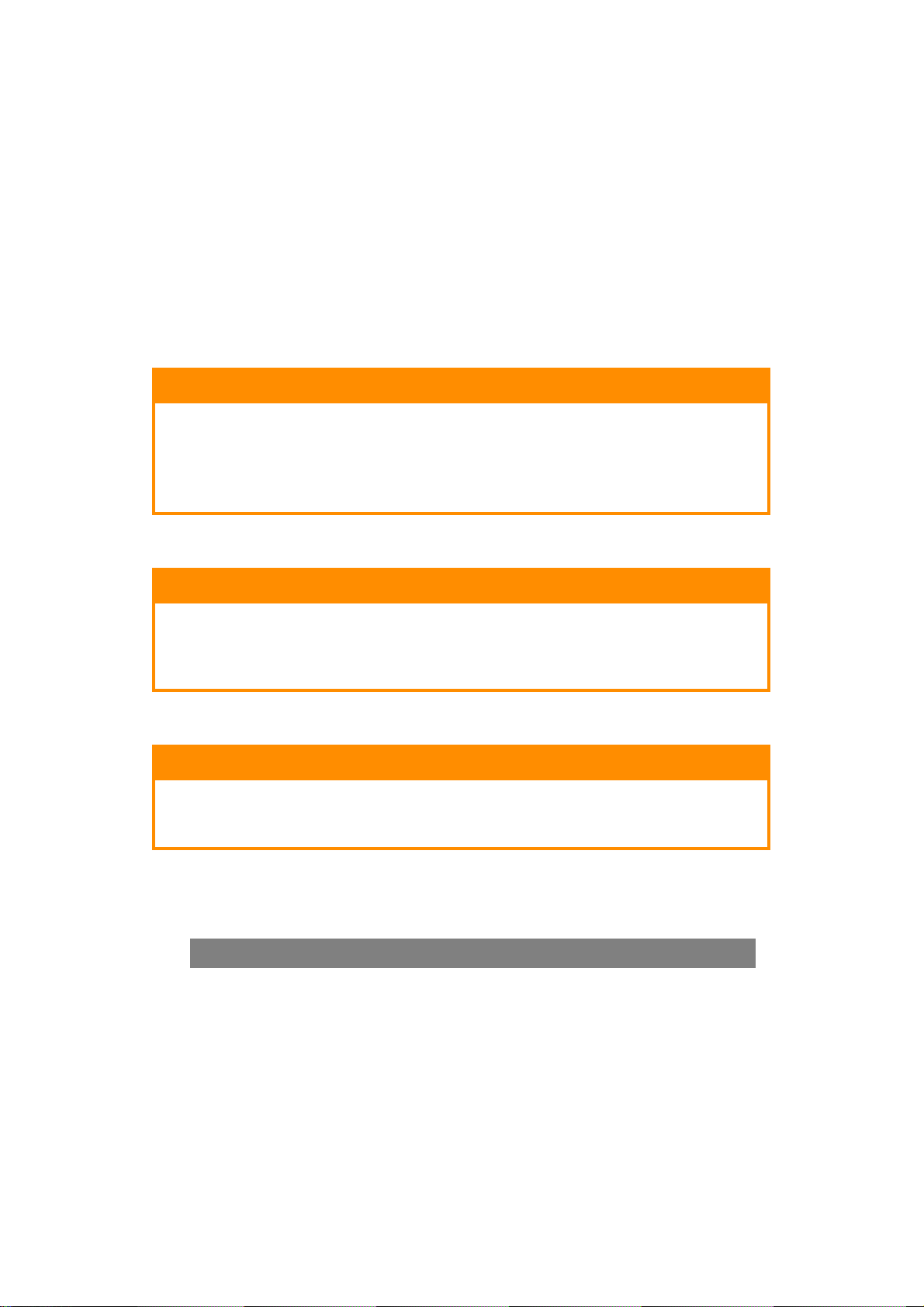
KAĞIT ÖNERILERI
Çeşitli kağıt ağırlıkları ve boyutları, etiketler ve zarflar da dahil olmak üzere yazıcınız pek çok yazdırma
medyasını kullanabilir. Bu bölüm, ortam seçimi hakkında öneriler sunar ve her kağıt türünün nasıl
kullanılacağını açıklar.
En iyi performans, fotokopi makineleri ve lazer yazıcılarda kullanmak üzere tasarlanan standart 75~90 gr/m²'lik
kağıt kullanıldığında elde edilir. Uygun türler şunlardır:
> M-Real Data Copy Everyday 80 g/m²
> Mondi Renkli Fotokopi 90 g/m².
Aşırı kabartmalı veya pürüzlü dokuya sahip kağıt kullanımı önerilmez.
NTETLI KAĞIT
A
DİKKAT!
Antetli kağıt kullanılabilir, ancak baskı sürecinde kullanılan yüksek eritme
sıcaklıklarına maruz kaldığında mürekkebinin dağılmaması gerekir.
Sürekli antetli kağıt kullanılması, kağıt besleme performansının zamanla
azalmasına ve kağıt sıkışmalarının meydana gelmesine neden olabilir.
Kağıt besleme rulolarını şu sayfada açıklanan şekilde temizleyin: sayfa 65.
Z
ARFLAR
DİKKAT!
Zarflar bükülmüş, kıvrılmış veya deforme olmamalıdır. Bu tür yazıcılarda kullanılan
yüksek sıcaklıklı kaynaştırıcıdan geçirildiğinde bozulmayan yapıştırıcı içeren,
kapaklı dikdörtgen şeklinde olmalıdır. Pencereli zarfların kullanılması uygun
değildir.
ETIKETLER
DİKKAT!
Etiketler taşıyıcı ana sayfası tamamen etiketlerde kaplanmış fotokopi makineleri
ve lazer yazıcılarda kullanılması önerilen türde olmalıdır. Diğer etiket türleri,
yazdırma sırasında etiketlerin sıyrılarak açılması nedeniyle yazıcıya zarar verebilir.
Avery Beyaz Etiket türleri 7162, 7664, 7666 (A4) veya 5161 (Letter) önerilen türlerdir.
KASETLI KASETLER
BOYUT BOYUTLAR AĞIRLIK (GR/M²)
a
A6
A5 148x210 mm
B5 182x257 mm
Executive 184,2x266,7 mm
A4 210x297 mm
Letter 215,9x279,4 mm
Legal 13 inç 216x330 mm
Legal 13,5 inç 216x343 mm
Legal 14 inç 216x356 mm
a. C712: A6 yalnızca MP Tepsi'den yazdırılabilir.
105x148 mm Hafif 64-74 g/m²
Orta Hafif 75-90 g/m²
Orta 91-105 g/m²
Ağır 106-120 g/m²
Ultra ağır1 121-188 g/m²
Ultra ağır2 189-220 gr/m²
Ultra ağır3 221-250 gr/m²
Tepsi 1/2/3: 64-220 g/m²
MP Tepsi: 64-250 g/m²
Kağıt önerileri > 15
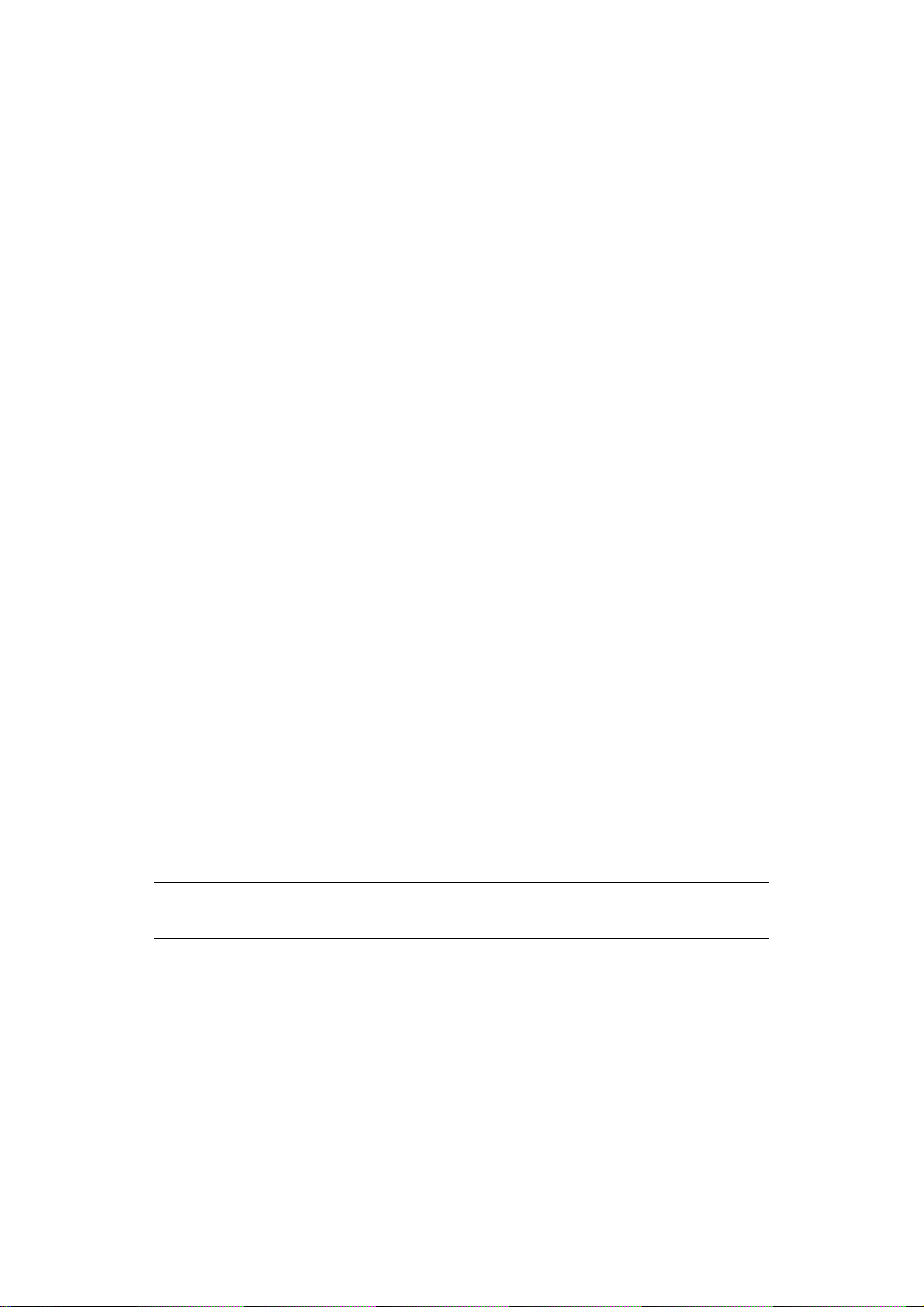
Aynı kağıttan diğer bir kasete (çok amaçlı kaset veya varsa ikinci veya üçüncü kaset) de koyduysanız,
birinci kasetteki kağıtlar bittiğinde yazıcıyı diğer kasetteki kağıtları otomatik olarak kullanacak şekilde
ayarlayabilirsiniz. Windows uygulamalarından yazdırma işlemi yapıldığında, sürücü ayarlarında bu fonksiyon
devreye sokulur. Diğer sistemlerden yazdırma işlemi yapıldığında, bu fonksiyon Print Menu'de (Yazdır
Menüsü) etkinleştirilir. (Bkz. "Menü işlevleri", sayfa 22.)
ÇOK AMAÇLI KASET
Çok amaçlı kasetler, kağıt kasetlerinin taşıdığı büyüklükte ancak en fazla 250 gr/m² ağırlıklarda olan
kağıtları taşıyabilir. Çok ağır kağıt desteleri için ön yüz yukarı (arka) kağıt yığıcı kullanın. Bu, yazıcıdan
geçen kağıt yolunun hemen hemen düz olmasını sağlar.
Çok amaçlı tepsi, 76-215,9 mm genişliğinde ve 127-1320 mm uzunlukta kağıt besleyebilir (afiş baskısı).
356 mm'yi aşan uzunluklarda kağıtlar için (Legal 14 inç), 90 gr/m² ile 128 gr/m² arasında kağıt desteleri
ve yüz yukarı (arka) kağıt yığıcıyı kullanın.
Zarf üzerine ya
seferde yerleştirebilirsiniz.
zdırmak için çok amaçlı tepsiyi kullanın. En fazla 10mm olacak şekilde 10 adet zarfı bir
ÇIKTI TEPSISI (YÜZ AŞAĞI)
C612: Yazıcının üst tarafındaki çıktı tepsisi 250 adete kadar 80 gr/m² standart kağıt taşıyabilir ve en çok
188 gr/m² kağıt desteleriyle yerleştirilebilir.
C712: Yazıcının üst tarafındaki çıktı tepsisi 350 adete kadar 80 gr/m² standart kağıt taşıyabilir ve en çok
188 gr/m² kağıt desteleriyle yerleştirilebilir.
Okuma sırasına göre yazdırılan sayfalar (sayfa 1'den başlayan) okuma sırasına göre sıralanır
(en son sayfa en üstte ve ön yüz aşağıda olacak şekilde).
ARKA ÇIKTI TEPSISI (YÜZ YUKARI)
Kullanılması gerektiğinde yazıcının arka tarafındaki arka çıktı tepsisi açılmalı ve tepsi uzantısı dışarı doğru
çekilmelidir. Bu durumda sürücü ayarlarından bağımsız olarak kağıt bu yoldan dışarı çıkacaktır.
Arka çıktı tepsisi en fazla 100 sayfa 80 gr/m² standart kağıt tutabilir ve en fazla 250 gr/m² desteyi
işleyebilir.
Aşağıdakinden daha ağır kağıtlar için her zaman bu yığıcı ve çok amaçlı besleyiciyi kullanın: 188 g/m².
DUPLEKS BIRIMI
Bu seçenek, aşağıdaki kağıt destelerini kullanarak, tepsi 2 ile aynı kağıt boyutunda otomatik iki yüze
yazdırma işlemini sağlar (diğer bir deyişle, A6 dışındaki tüm kaset boyutları) 64-220 gr/m².
NOT:
Dupleks birimi dn modelleriyle standart olarak gelir.
Kağıt önerileri > 16
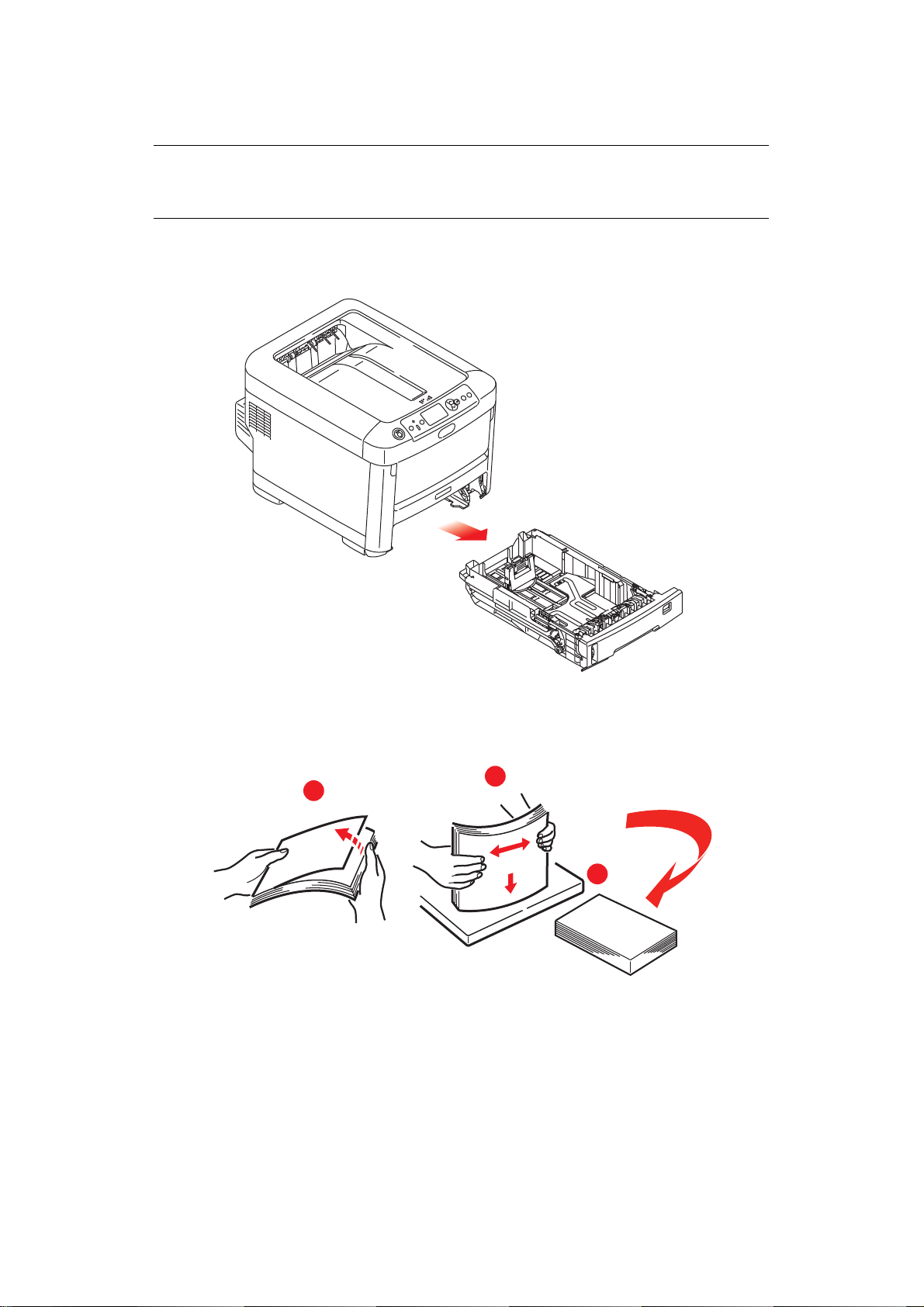
KAĞIT YÜKLEME
1
2
3
NOT
Açıklayıcı olması amacıyla C712 yazıcı gösterilmiştir. C612 yazıcınız varsa belirtilen
istisnalar dışında prensip aynıdır.
KASETLI KASETLER
1. Kağıt kasetini yazıcıdan çıkarın.
Kağıtların düzgün bir şekilde yazıcıya alınabilmesi için yüklenecek kağıtları kenarlarından (1) ve
2.
ortasından (2) havalandırın, daha sonra tüm destenin kenarlarını düz bir yüzeye hafifçe vurarak
yeniden aynı hizaya getirin (3).
Kağıt yükleme > 17
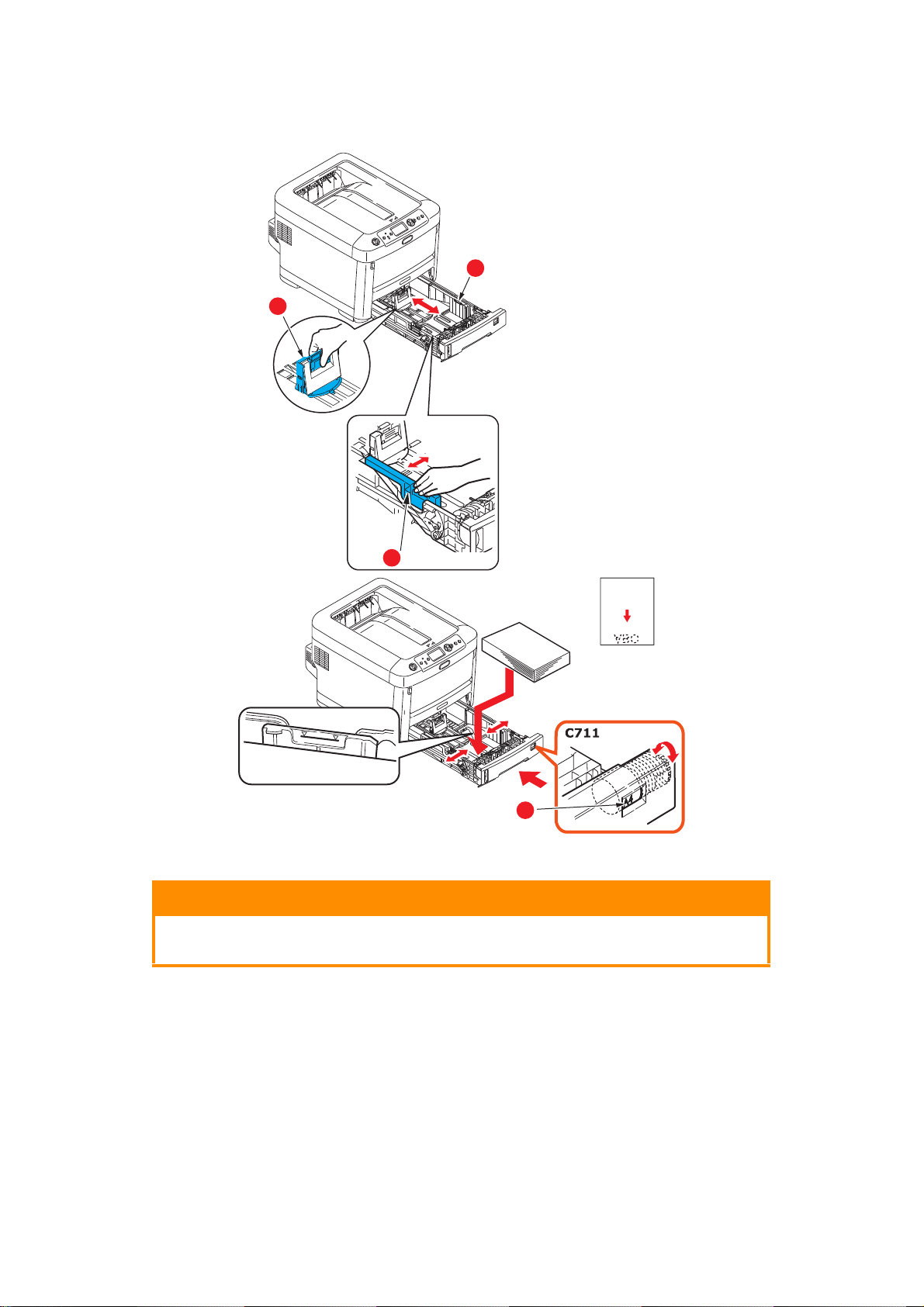
3. Kağıtları (antetli kağıtları yüzü aşağı ve üst kenarı yazıcının ön tarafına doğru gelecek şekilde)
şekilde gösterildiği gibi yerleştirin.
b
a
b
c
> Arka durdurucuyu (a) ve kağıt kılavuzlarını (b) kullanılan kağıt boyutuna ayarlayın.
DİKKAT!
YALNIZCA C712: ÖNEMLİ: Kağıt boyutu kadranını (c) kullanılan kağıdın boyutuna
ayarlayın (yukarıdaki örnekte A4).
Kağıt sıkışmalarını önlemek için:
> Kağıt ile kılavuzlar ve arka durdurucu arasında boşluk bırakmayın.
> Kağıt kasetini aşırı doldurmayın. Kasetin kağıt kapasitesi, kağıt türüne bağlıdır.
> Hasar görmüş kağıtlar yük
> Aynı anda farklı tür ve büyüklükte kağıtlar yüklemeyin.
> Kağıt kasetini yavaşça kapatın.
lemeyin.
Kağıt yükleme > 18
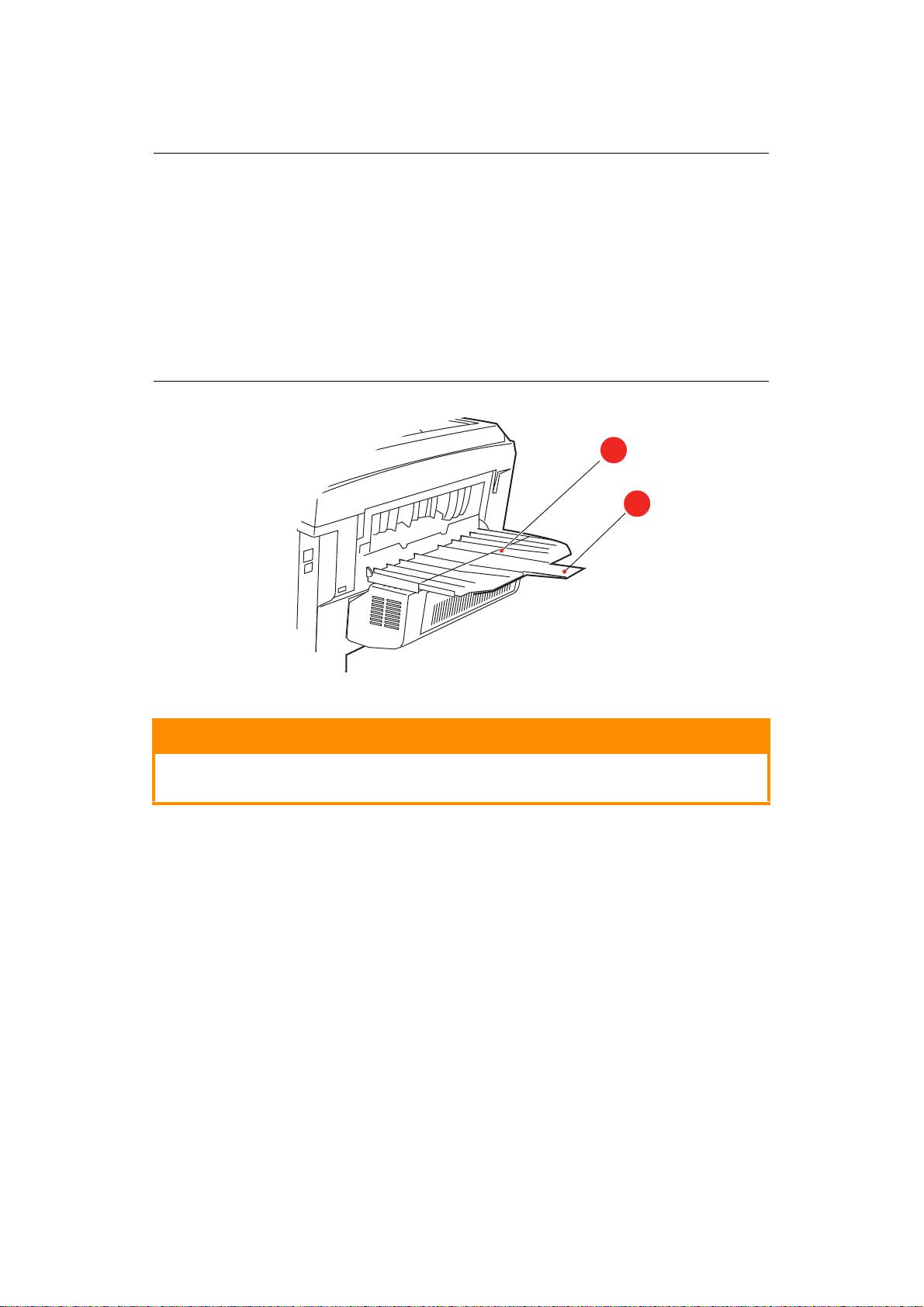
> Yazdırma işlemi sırasında kağıt kasetini dışarı çekmeyin (aşağıda 2. kaset için açıklanan
a
b
durum hariç).
NOT
> İki kasetiniz varsa ve birinci kasetten (üstteki) yazdırıyorsanız, yazdırma sırasında
ikinci kaseti (alttaki) çekerek kağıt yükleyebilirsiniz. 2. kasetten (alttaki) yazdırıyorsanız,
birinci kaseti (üstteki) dışarı çekmeyin. Bu, kağıt sıkışmasına neden olur.
> Yüz aşağı yazdırma için, arka çıktı tepsisinin (a) kapatıldığından emin olun (kağıt
yazıcının üstünden çıkar). Kaset kapasitesi kağıt ağırlığına bağlı olarak C612 için
yaklaşık 250 yaprak ve C712 için 350 yapraktır.
> Yüz yukarı yazdırma için, arka çıktı te
desteğinin (b) genişletilmiş olduğundan emin olun. Kağıt ters sırada yığılır ve kaset
kapasitesi kağıt ağırlığına bağlı olarak yaklaşık 100 yapraktır.
> Ağır kağıt (kart vb.) için her zaman arka çıktı tepsisini kullanın.
psisinin (a) açık olduğundan ve kağıt
DİKKAT!
Kağıt sıkışmasına neden olabileceği için yazdırma sırasında arka kağıt çıkışını
açmayın veya kapatmayın.
Kağıt yükleme > 19
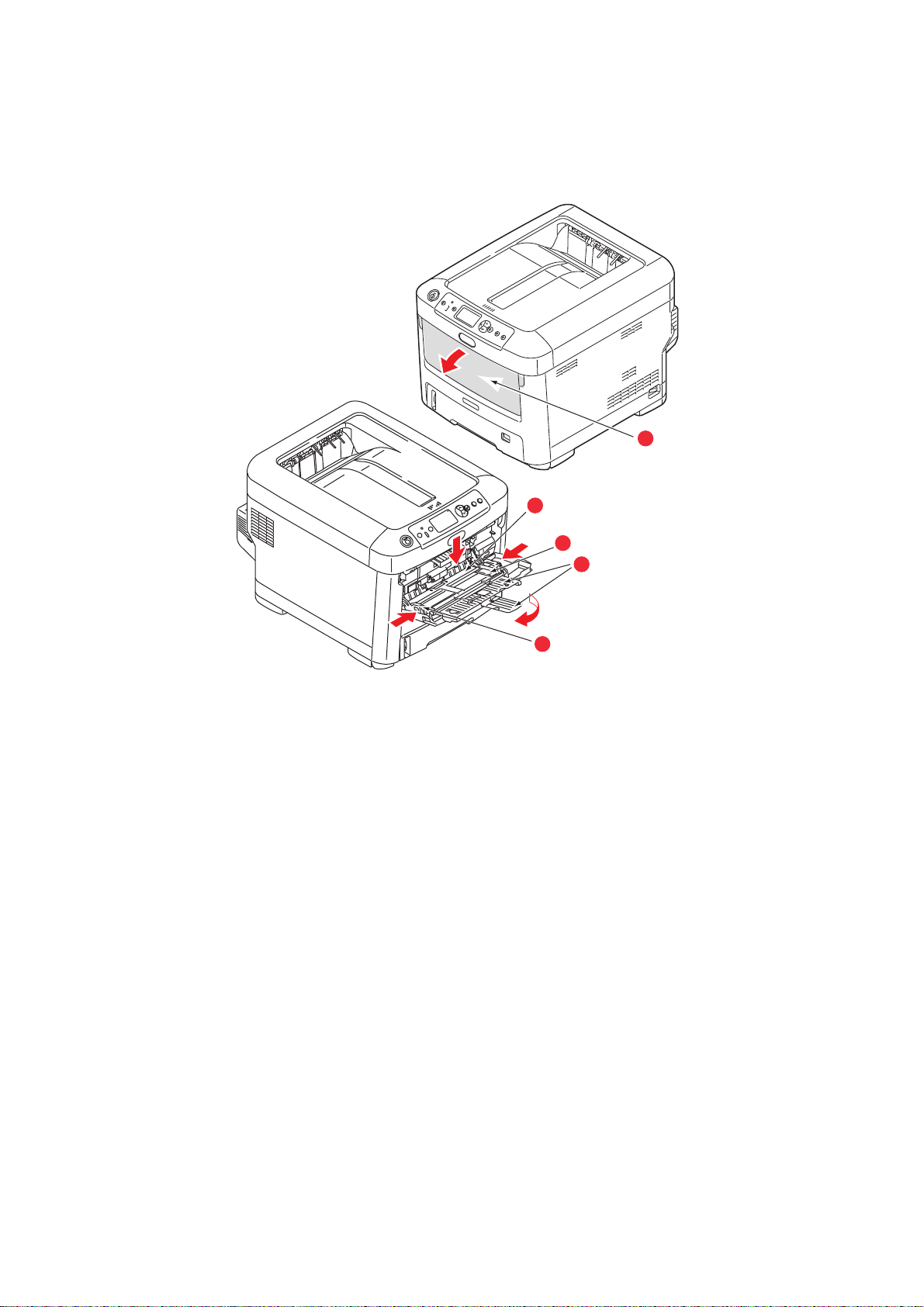
ÇOK AMAÇLI KASET
1. Çok amaçlı kaseti açın (a).
2. Kağıt desteklerini açın (b).
a
c
d
b
d
Mandalların aşağıya doğru kapanmasını sağlamak için kağıt platformu (c) üzerine yavaşça bastırın.
3.
4. Kağıdı yükleyin ve kağıt kılavuzlarını (d) kullanılan kağıdın boyutuna ayarlayın.
> Antetli kağıda tek taraflı yazdırma işlemi için, kağıdı, baskılı yüzü yukarıya ve üst kenarı yazıcıya
doğru olacak şekilde çok amaçlı kasete yerleştirin.
> Antetli kağıda iki-yüze yapıştırma (dupleks) için, yazılı yüzü aşağıda ve üst kenarı yazıcının
aksi yönünde olacak şekilde kağıdı yerleştirin. (Bu fonksiyon için opsiyonel iki yüze yazdırma
biriminin yüklü olması gereklidir.)
arflar ise, üst kenarı sola ve kısa kenarı yazıcıya doğru olacak şekilde ve yüzü yukarı doğru
> Z
yerleştirilmelidir. Zarf için iki yüze yazdırmayı seçmeyin.
> Yakla şık 100 yaprak veya 10 zarflık kağıt kapasitesini aşmayın. Maksimum kağıt yığını
derinliği 10 mm'dir.
5. Kağıdın kaldırılıp yerine oturtulması için kağıt platformunu serbest bırakmak amacıyla tepside
mandal düğmesini içeri doğru bastırın.
6. Medya menüsünde çok amaçlı tepsi için doğru kağıt boyutunu ayarlayın (bkz. "Menü işlevleri",
sayfa 22).
Kağıt yükleme > 20
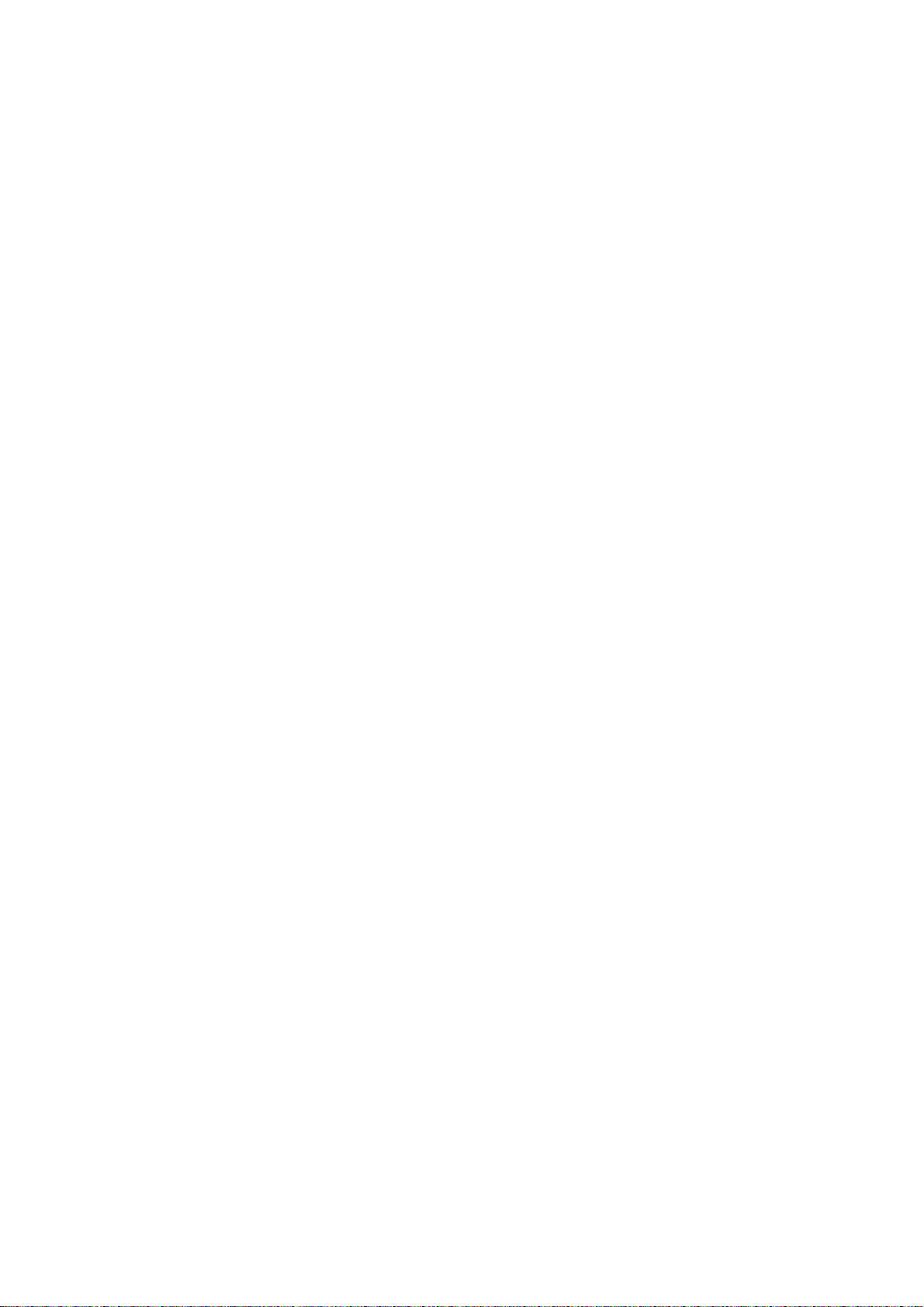
KULLANIM
Makineyi ve işlerin verimli ve etkin biçimde yazdırılmasını sağlayan isteğe bağlı aksesuarları kullanma
hakkında ayrıntılı bilgilerin tamamı için, lütfen Yazdırma Kılavuzu ve Barcode Guide'a bakın.
Yazıcının güvenlik özelliklerine erişme ve kullanma hakkında bütün ayrıntılar için Security Guide'a bakın.
Kullanım > 21
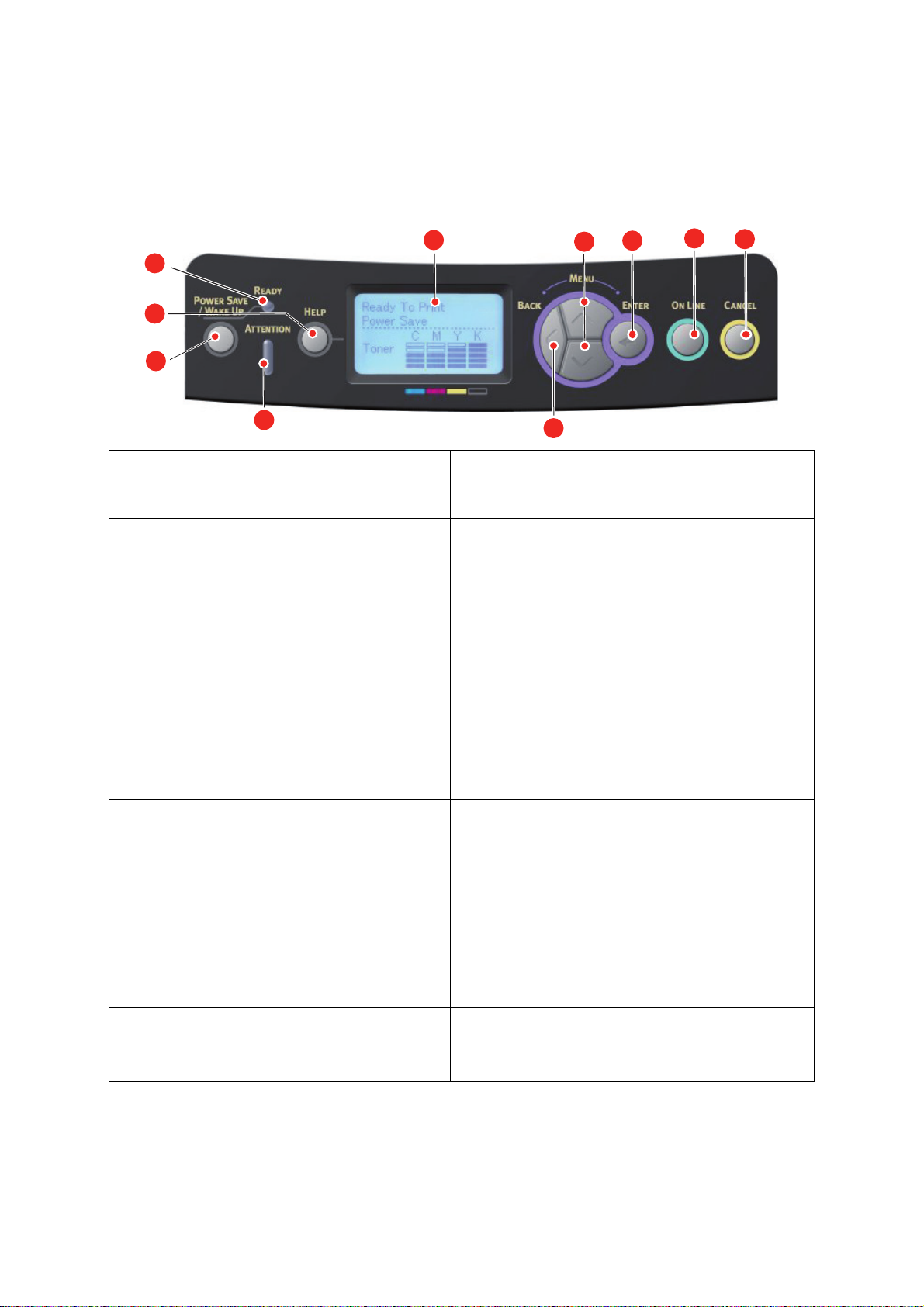
MENÜ IŞLEVLERI
2
1
3
4
8
7
6
5
9
10
Bu bölüm, yazıcının işletim panelindeki ve LCD pencerede görüntülenen kontroller üzerinden erişilen
menüleri listeler.
İŞLETIM PANELI:
1. Ready (Hazır)
LED'i
3. Menü İlerleme
Düğmeleri
tention (Dikkat)
5. At
LED'i
7. Enter (Giriş)
Düğmesi
AÇIK:
Veri almak için hazır durumda.
YANIP SÖNEN: Veri işleniyor.
KAPALI: Çevrimdışı.
Menu (Menü) moduna girer. Menu
(Menü) modunda, görüntülenen
menü öğesini ilerletir veya geri alır.
En üstten en alta gitmek için 2 sn.
veya daha uzun süre basılı tutun.
AÇIK: Bir uyarı verilir. Yazdırma
olasılığı vardır (örn. toner azaldı).
YANIP SÖNÜYOR: Bir hata var.
Yaz dırma yapılamaz (örn. toner boş).
KAPALI: Normal koşul.
Çevrimiçi veya Çevrimdışı
modunda: Menü moduna girer.
Menu (Menü) modunda: seçilen
ayarı belirler.
2. Ekran Yazıcı durumunu ve tüm hata
4. On Line (Çevrimiçi)
Düğmesi
6. Back (Geri)
Düğmesi
8. Cancel (İptal)
Düğmesi
mesajlarını görüntüler.
ONLINE (Çevrimiçi) ve OFFLINE
(Çevrimdışı) arasında geçiş yapar.
Menüden çıkın ve Menü modunda
basıldığında ONLINE (Çevrimiçi) olur.
HELP (Yardım) ekranına ilerler.
"WRONG PAPER" (Yanlış Kağıt)
veya "WRONG PAPER SIZE" (Yanlış
Kağıt Boyutu) görüntülenirken
yüklenmiş olan kağıda yaz
zorlar.
Önceki üst düzey menü öğesine döner.
Bu düğmeye 4 saniyeden çok basılırsa
yazıcı kapanma yordamı başlatılır,
devam etmek için
için Hayır seçeneğini belirleyin.
İki saniye veya daha uzun süre basılı
tutulduğunda yazdırılan veya alınan
verileri siler.
WRONG PAPER SIZE (Yanlış Kağıt
Boyutu), RUN OUT OF PAPER (Kağıt
Bitti), TRAY 1 IS OPEN (Kaset 1 Açık)
veya TRAY 1 IS NOT FOUND (Kaset
1 Bulunamadı) görüntülenirken iki
saniye veya daha uzun süre basılı
tutulduğunda verileri siler.
Menüden çıkar ve Menü modunda
basıldığında ONLINE (Çevrimiçi) olur.
Evet
dırmayı
veya iptal etmek
9. Help (Yardım)
Düğmesi
Yanlış kağıt boyutu gibi bir hata
oluştuğunda öneri
verir.
Menü işlevleri > 22
10. Power Save/
ake Up
W
(Güç tasarrufu/
Uyandır) Düğmesi
Bu düğmeye basılınca cihaz uyku veya
uyanma moduna geçer.
modu", sayfa 14 bölümüne bakın.
"Güç tasarrufu

AYARLAR NASIL DEĞIŞTIRILIR – KULLANICI
Ancak bu ayarların çoğunun sık sık yazıcı ayarlarındaki ayarlar tarafından geçersiz kılınabileceği de
unutulmamalıdır. Bununla birlikte sürücü ayarlarından birkaçı, daha sonra bu yazıcı menülerinde girilen
ayarlara standart olarak kullanılmak üzere "Yazıcı Ayarı" değerinde bırakılabilir.
Bulunduğunda, fabrika çıkış ayarları aşağıdaki tablolarda koyu olarak gösterilmiştir.
"Bekleme" olarak bilinen normal işletim koşulunda yazıcının LCD penceresi Yazdırmaya Hazır.
mesajını gösterir. Bu durumda menü sistemine girmek için, girmek istediğiniz menü ekrana gelene kadar
menü listesi üzerinde yukarı ve aşağı hareket etmek amacıyla işl
düğme
1. Menüye girmek için Enter (Giriş) tuşuna basın.
2. Menülerde ilerlemek için işletim panelindeki yukarı ve aşağı menü düğmelerini kullanın.
3. Alt menü maddeleri arasında yukarı ve aşağı hareket etmek için yukarı ve aşağı menü düğme
4. Alt menü maddeleri için kullanılabilir ayarlar arasında yukarı ve aşağı hareket etmek için yukarı ve
5. Aşağıdak
lerine basın. İzlenecek adımlar aşağıda verilmiştir:
Değiştirmek istediğiniz öğe ekrana geldiğinde, alt menülerini görüntülemek için Enter (Giriş)
tuşuna basın.
kullanın.
tuşuna basın.
aşağı menü düğmelerini kullanın. Değiştirmek istediğiniz öğe ekrana geldiğinde, ayarı görüntülemek
için Enter (Giriş) tuşuna basın. O ayarın kullanıldığını gösteren bir yıldız (*) işareti ayarın yanında
görünür.
> Menü listes
veya…
> Menü sisteminden çıkmak ve yazıcıyı bekleme moduna geri döndürmek
Değiştirmek istediğiniz öğe ekrana geldiğinde, ayarı görüntülemek için Enter (Giriş)
ilerden birini gerçekleştirin:
ine yukarı hareket etmek için tekrar Back (Geri) tuşuna basın;
için On Line (Çevrimiçi) veya Cancel (İptal) tuşuna basın.
etim panelindeki yukarı ve aşağı menü
lerini
AYARLAR NASIL DEĞIŞTIRILIR – YÖNETICI
Kullanıcı menüsündeki her kategoriyi ETKİNLEŞTİRMEK veya DEVRE DIŞI BIRAKMAK gerektiğini
ayarlayabilirsiniz.
Devre dışı bırakılan kategoriler Kullanıcı menüsünde görüntülenmez. Bu ayarları yalnızca bir sistem
yöneticisi değiştirebilir.
1. Yazıcıyı OFF (Kapalı) konumuna getirin. Enter (Giriş) düğmesine basarken yazıcıyı açın.
Boot Menu görüntülendiğinde parmağınızı düğmeden çekin.
2. Enter (Giriş) düğmesine basın.
3. Enter Password istendiğinde yönetici parolasını gi
(a) Yukarı ve aşağı menü düğme
(b) Giriş için Enter (Giriş) tuşuna basın ve sonraki harf veya rakama geçin.
(c) Tüm harf ve rakamlar girilene kadar (a) ve (b) numaralı adımları tekrarlayın.
6-12 basamaklı parolanızı girin.
(Varsayılan parola 999999'dır.)
4. Enter (Giriş) düğmesine basın.
5. Değiştirmek istediğiniz kategori ekrana gelene kadar yukarı veya aşağı menü tuşlarına basın.
6. Enter (Giriş) düğmesine basın.
7. Değiştirmek istediğiniz "madde" ekrana ge
8. Enter (Giriş) düğmesine basın.
9. Yukarı veya aşağı MENU düğmesini kullanarak parametreyi gerektiği gibi tanımlayın.
10. Enter (Giriş) düğmesine basın. Ayarın yanında, söz konusu ayarın kullanıldığını gösteren bir
yıldız işareti (*) görünür.
11. Çevrimiçine geçmek için On Line (Çevrimiçi) düğmesine basın. Makine otomatik olarak
kapanıpaçılır.
lerini kullanarak istenen harf veya rakamı seçin.
lene kadar yukarı veya aşağı menü düğmelerine basın.
rin:
Menü işlevleri > 23
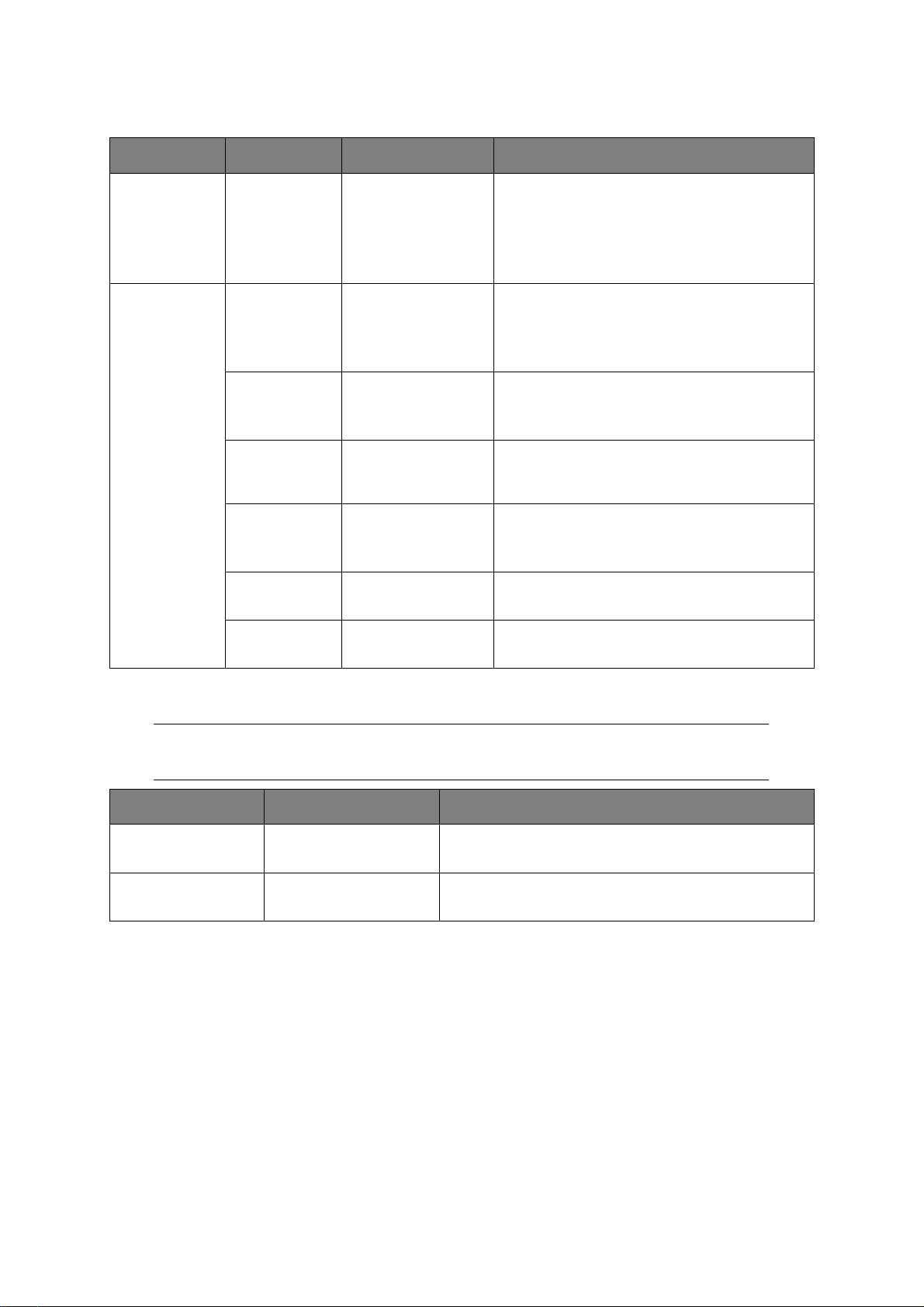
USB
BELLEKTEN YAZDIR
ÖĞE EYLEM AÇIKLAMA
Yzdrma Dsysı Sç
(Dosya
seçiminden
sonra. LCD
başlığı dosya
adıdır.)
Yazdırma
Kurulumu
Yazdır Seçilen dosyayı geçerli ayarlarla yazdır.
Kağıt Besleme MPTepsisi(xx)
Tepsi1(xx)
Tepsi2(xx)
Tepsi3(xx)
Kopya 1
~
999
Dupleks Açık
Kapalı
Ciltleme Uzun Kenar
Kısa Kenar
Sğdr Açık
Kapalı
Renkli Mod Renkli
Mono
Bir kağıt tepsisini belirtir. (xx) tepsilerdeki kağıt
boyutudur. Dizeler, Bekleme Ekranında
görüntülenenlerle aynıdır.
TEPSİ2, 3: Yalnızca takılılarsa görüntülenir.
Kopya sayısını ayarlar.
Dupleks Yazdırmayı Belirtir.
Dupleks ünite yazıcının standart bir parçası
olduğundan bu menü öğesi her zaman görüntülenir.
Dupleks Yazdırmada Ciltlemeyi Belirtir.
Görüntülenme Koşulları:
Yukarıdaki
Ta km a yı belirtir.
Yaz dırma modunu belirtir(Renkli/Tek Renk).
“Dupleks” menüsünde “Açık” seçilir.
Y
AZDIR
NOT
Bu menü yalnızca isteğe bağlı SD kart takılıysa görüntülenir.
ÖĞE EYLEM AÇIKLAMA
Paylaşılan Yazdırma Yazdır
Sil
Özel Yazdırma Yazdır
Sil
Belgeleri yazdırır ve tüm yazı cı kullanıcıları arasında sürücüden
paylaşılabilen yazdırma verileri olarak kaydeder.
Tek bir kullanıcıya özel belgeleri yazdırır.
Menü işlevleri > 24
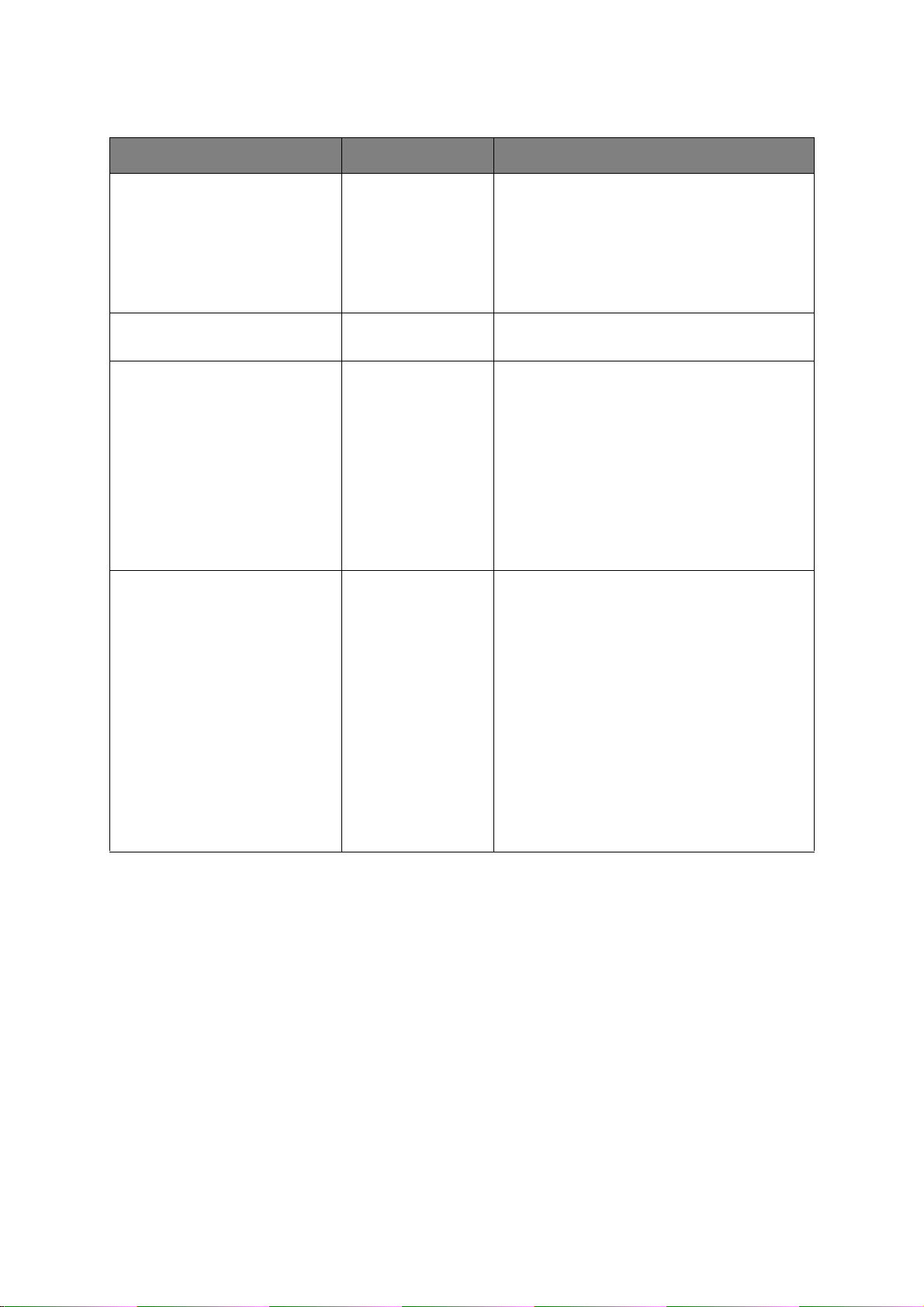
Y
APILANDIRMA MENÜSÜ
ÖĞE EYLEM AÇIKLAMA
Tepsi Sayacı MP Tepsisi
Tepsi 1
Tepsi 2*
Tepsi 3*
*Not: Yalnızca isteğe
bağlı tepsiler mevcutken
kullanılabilir
A4/Letter Baskıları Sayısı Renkli
Mono
Sarf Malz.Ömrü Camgöbeği Toner (n.nK)
Macenta Toner (n.nK)
Sarı Toner (n.nK)
Siyah Toner (n.nK)
Mavi Dram
Kırmızı Dram
Sarı Dram
Siyah Dram
Kyş
Kayn.
Ağ
* Yerleşik kablosuz LAN desteği
olmadığından ya da yerleşik kablosuz
LAN desteği olsa bile Kablosuz Modül
“D
evre Dışı” olarak ayarlandığında
Yazıcı Adı
Kısa yazıcı adı
Kablolu
IPv4 Adresi
Alt Ağ Maskesi
Ağ Geçidi Adresi
MAC Adresi
NIC Program Versiyonu
Web Remote Sürümü
IPv6 Adresi (Yerel)
IPv6 Adresi (Durum
Bilgisiz Adres)
IPv6 Adresi (Durum
Bilgili Adres)
İlgili tepsiden yazdırılan toplam sayfa sayısını
görüntülemek için bir öğe seçin.
Renkli ya da tek renkte yazdırılan A4/Letter
sayfalarının dönüştürülen sayısını görüntüler.
Kalan sarf malzemesi yüzdesi görüntülenecek öğeyi
seçin.
Tam yazıcı adını görüntüler.
Kısaltılmış yazıcı adını görüntüler.
Kablolu LAN’ın durumunu (etkin/devre dışı) görüntüler.
Ağın IPv4 Adresini görüntüler.
Ağın Alt Ağ Maskesini görüntüler.
Ağın Ağ Geçidi Adresini görüntüler.
Yaz ıcının MAC adresini görüntüler.
Ağın üretici yazılımı revizy
Web uzak sürümünü görüntüler
Ağın IPv6 Adresini (Yerel) görüntüler.
Ağın IPv6 Adresini (Durum Bilgisiz Adres) görüntüler.
Ağın IPv6 Adresini (Durum Bilgili Adres) görüntüler.
onunu görüntüler.
.
Menü işlevleri > 25
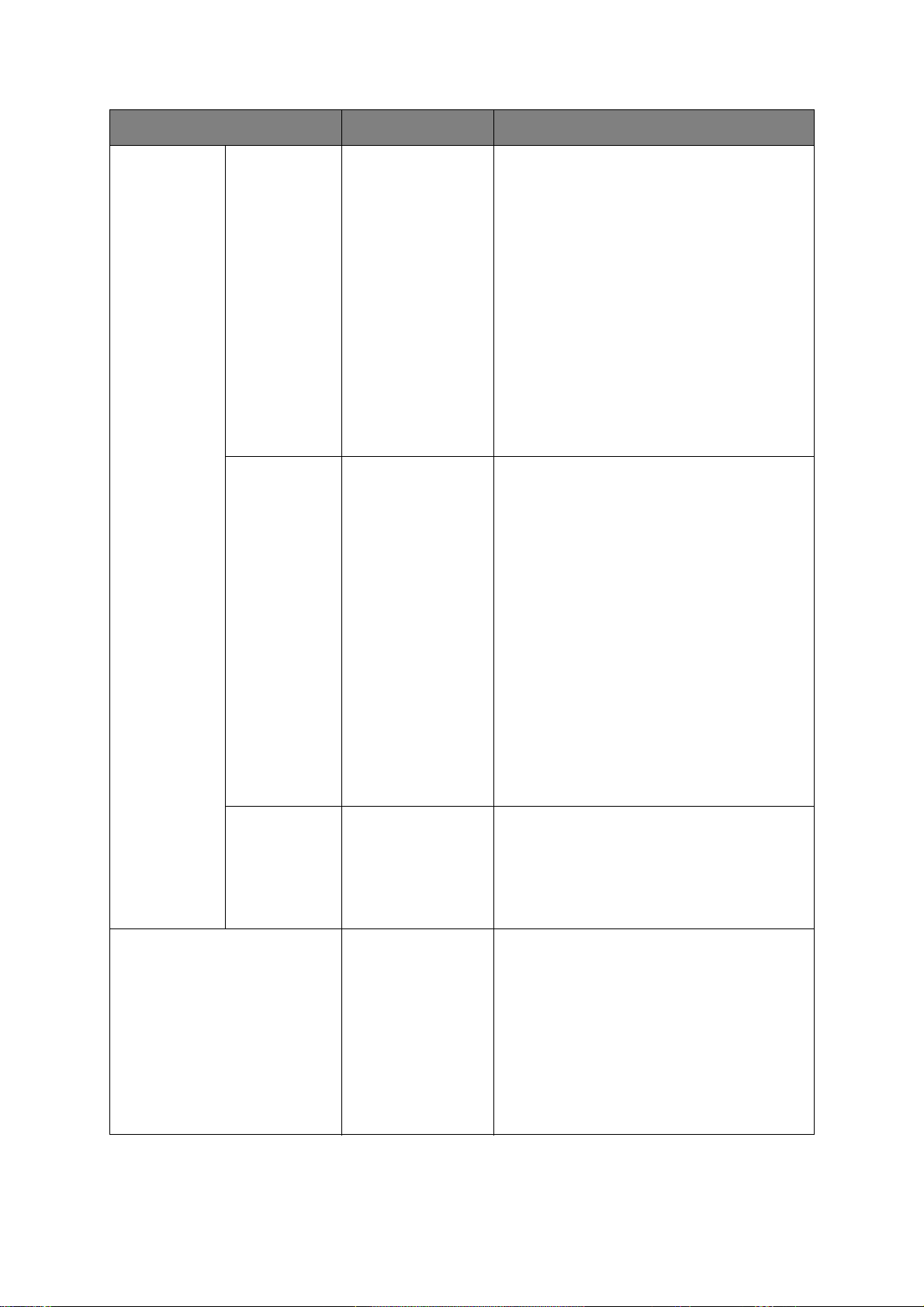
ÖĞE EYLEM AÇIKLAMA
Ağ
Yer leşik kablosuz
LAN desteği
olduğunda ve
Kablosuz Modül
“Etkinleştir”
olarak
ayarlandığında
Ağ Bilgileri Yazıcı Adı
Kısa yazıcı adı
Varsay ılan Ağ Geçidini
Etkinleştirme
Kablolu
IPv4 Adresi
Alt Ağ Maskesi
Ağ Geçidi Adresi
MAC Adresi
NIC Program Versiyonu
Web Remote Sürümü
IPv6 Adres (Yerel)
IPv6 Adresi (Durum
Bilgisiz Adres)
IPv6 Adresi (Durum
Bilgili Adres)
Kablosuz
(Altyapı) Bilgileri
Üretici Yazılımı Sürümü
Kablosuz (Altyapı)
SSID
Güvenlik
Aşama
Bant
Kanal
RSSI
IPv4 Adresi
Alt Ağ Maskesi
Ağ Geçidi Adresi
MAC Adresi
IPv6 Adres (Yerel)
IPv6 Adresi (Durum
Bilgisiz Adres)
IPv6 Adresi (Durum
Bilgili Adres)
Tam yazıcı adını görüntüler.
Kısaltılmış yazıcı adını görüntüler.
Geçerli varsayılan ağ geçidini görüntüler.
Kablolu LAN’ın durumunu (etkin/devre dışı) görüntüler.
Ağın IPv4 Adresini görüntüler.
Ağın A
lt Ağ Maskesini görüntüler
Ağın Ağ Geçidi Adresini görüntüler.
Yaz ıcının MAC adresini görüntüler.
Ağın üretici yazılımı revizyonunu görüntüler.
Web uzak sürümünü görüntüler.
Ağın IPv6 Adresini (Yerel) görüntüler.
Ağın IPv6 Adresini (Durum Bilgisiz Adres) görüntüler.
Ağın IPv6 Adresini (Durum Bilgili Adres) görüntüler.
Kablosuz LAN Üretici Yazılımı Sürümü.
Kablosuz LAN’ın durumunu (etkin/devre dışı)
görüntüler (Alt yapı modu).
Bağlantı hedefinin SSID’i.
Kablosuz LAN işlevinin güvenliği.
Kablosuz bağlantı durum
Kullanılmakta olan bant.
ılmakta olan kanal numarası.
Kullan
Alım sinyali kuvveti. Sinyal kuvveti yüzdesi.
Ağın IPv4 Adresini görüntüler.
Ağın Alt Ağ Maskesini görüntüler.
Ağın Ağ Geçidi Adresini görüntüler.
Yaz ıcının MAC adresini görüntüler.
Ağın IPv6 Adresini (Yerel) görüntüler.
Ağın IPv6 Adresini (Durum Bilgisiz Adres) görüntüler.
Ağın IPv6 Adresini (Durum Bilgili Adres) görüntüler.
.
u.
Kablosuz
(AP Modu) Bilgisi
Sistem Seri Numarası
Kablosuz (AP Modu)
SSID
Parola
Bağlı Aygıtlar
IPv4 Adresi
Demirbaş No.
Üretici Yazılımı Sürümü
CU Sürümü
PU Sürümü
Panel Modeli
RAM
Flaş Bellek
SD Kartı
Tarih v e Sa at
Menü işlevleri > 26
Kablosuz LAN’ın durumunu (etkin/devre dışı)
görüntüler (AP modu).
Bağlantı hedefinin SSID’ini görüntüler.
Parolayı görüntüler.
Bağlı aygıtların sayısını görüntüler.
IPv4 adresini görüntüler.
elerin bilgilerini görüntüler.
Bu öğ
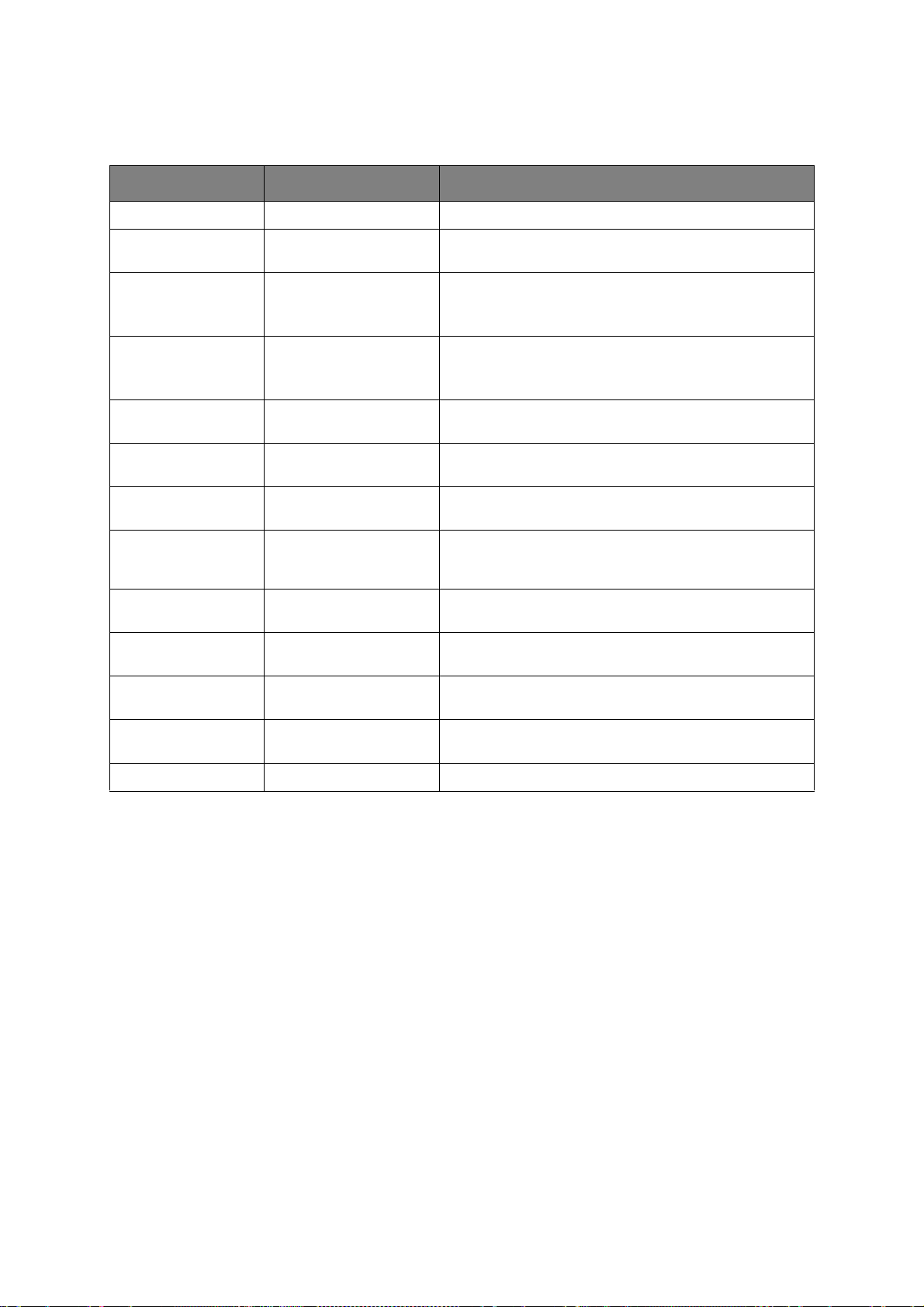
Y
AZDIRMA BILGILERI MENÜSÜ
Bu menü, yazıcı içinde depolanan çeşitli öğeleri listelemenin hızlı bir yöntemini sağlar.
ÖĞE EYLEM AÇIKLAMA
Yap ılandırma Yürüt Bir yapılandırma raporu yazdırmak için yürüt seçeneğini seçin.
Ağ Yürüt Ağ bilgilerini yazdırmak için aşağıya kaydırarak bu parametreye
ilerleyin ve yürüt seçeneğini seçin.
Demo Sayfası
DEMO1 Yürüt Demo sayfası yazdırmak için aşağıya kaydırarak bu parametreye
Dosya Listesi Yürüt İş dosyaları listesini yazdırmak için aşağıya kaydırarak bu
ilerleyin ve yürüt seçeneğini seçin.
parametreye ilerleyin ve yürüt seçeneğini seçin.
(yalnızca FileSystem yüklüyse görüntülenir).
PS Yazı Tipi Listesi Yürüt PostScript emülasyon yazı biçimi listesini yazdırmak için aşağıya
PCL Yazı Tipi Listesi Yürüt Bir PLC yazı tipi listesini yazdırmak için aşağıya kaydırarak bu
IBM PPR Yazı Ti
Tipleri
EPSON FX Yazı Tipi
Tipleri
Kullanım Raporu Yürüt
Sarf Malzemeleri
Raporu
Hata Günlüğü Yürüt Hata günlüğünü yazdırmak için aşağıya kaydırarak bu
Renk Profil Listesi Yürüt Renkli profillerinin listesini yazdırmak için aşağıya kaydırarak bu
İş Günlüğü Yürüt İş geçmişini yazdırır.
pi
Yü
rüt Bir IBM PPR yazı tipi listesini yazdırmak için aşağıya kaydırarak
Yürüt Bir Epson FX emülasyonu yazı tipi listesini yazdırmak için
Yürüt Sarf malzemeleri raporunu yazdırır.
kaydırarak bu parametreye ilerleyin ve yürüt seçeneğini seçin.
parametreye ilerleyin ve yürüt seçeneğini seçin.
bu parametreye ilerleyin ve yürüt seçeneğini seçin.
aşağıya kaydırarak bu parametreye ilerleyin ve yürüt seçeneğini
seçin.
Yaz dırılan renkli ve tek renk sayfaların listesini yazdırmak için aşağıya
kaydırarak bu parametreye ilerleyin ve yürüt seçeneğini seçin.
parametreye ilerleyin ve yürüt seçeneğini seçin.
parametreye ilerleyin ve yürüt seçeneğini seçin.
Menü işlevleri > 27
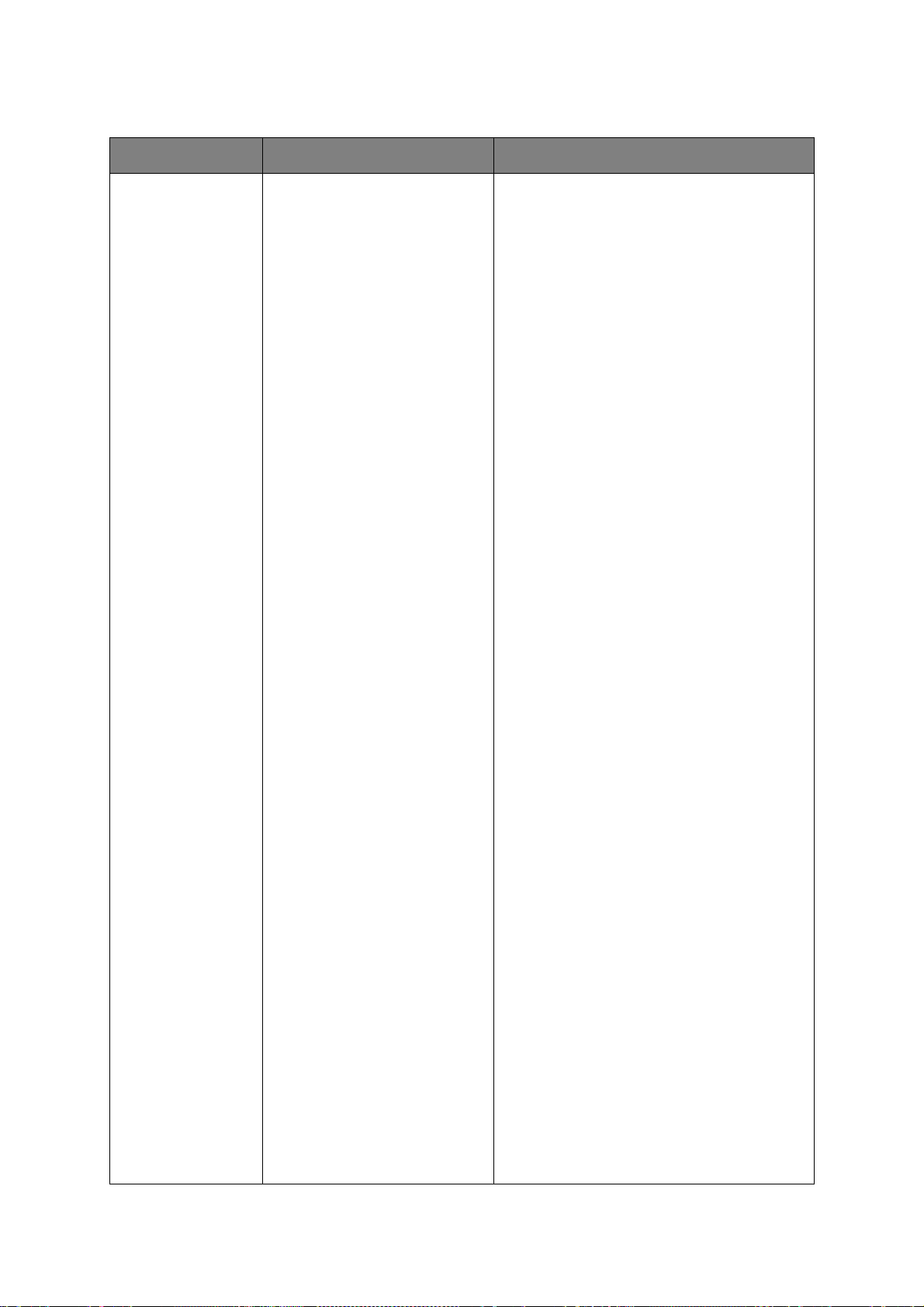
M
ENÜLER
ÖĞE EYLEM AÇIKLAMA
Tepsi Yapılandırması MP Tepsi Yap. Kağıt Boyutu/Ortam Türü/Ortam Ağırlığı/Tepsi
Kullanımı
düğmesiyle seçin.
Kağıt Boyutu: A4/A5/A6/B5/B6/
B6 Half/Legal14/
Legal13.5/
Legal13/Letter/
Executive/
Statement/
8.5"SQ/Folio/
16K(184x260mm)/
16K(195x270mm)/
16K(197x273mm)/
Özel/Index Card/
4x6 inç/5x7 inç/
COM-9 Zarf/
COM-10 Zarf/
Monarch Zarf/DL
Zarf/C5 Zarf/
Hagaki/
Oufukuhagaki/
Nagagata#3/
Nagagata#4/
Yougata#4
X Boyutu: 2,5inç
~
8,3inç
~
8,5inç
öğelerini yapılandırın. Kaydırarak ve
Enter
64
milimetre
~
210milimetre
~
216milimetre
Y Boyutu: 5,0inç
~
11,0inç
~
11, 7inç
~
52,0inç
127milimetre
~
279milimetre
~
297milimete
~
1321milimetre
Ortam Türü: Düz/Antetli/
Filmler/Etiketler/
Bond/Geri
Dönüşümlü/Kart
Stoğu/Pürüzlü/
Zarf/Parlak/
KULLANICI
TÜRÜ 1-5
KULLANICI TÜRÜ 1 ila 5 yalnızca ana bilgisayarda
kayıtlıysa görüntülenir.
Menü işlevleri > 28

ÖĞE EYLEM AÇIKLAMA
Tepsi Yapılandırması
(devam)
Ortam Ağırlığı:Hafif/Orta Hafif/
Orta/Ağır/Ultra
Ağır1/Ultra Ağır2/
Ultra Ağır3
Tepsi Kullanımı:Eşleşmezse/
Kullanmayın
Tepsi1
Yap ılandırma
Var sa yılan:
Kağıt Boyutu:
C612 A4/A5/A6/B5/
Legal14/
Legal13.5/
Legal13/Letter/
Executive/
Statement/
8.5"SQ/Folio/
16K(184x260mm)/
16K(195x270mm)/
16K(197x273mm)/
Özel
C712 Kaset/Özel
MP Tepsisi kullanımını ayarlar.
Eşleşmezse: kağıt eşleşmezse belirtilen tepsi yerine
MP tepsisinden kağıt istenir.
Kullanmayın: MP Tepsisini hem Oto.Tepsi Seçiminde
hem de Oto.Tepsi Değiştirmede kullanılamaz yapar.
Kağıt Boyutu/Ortam Türü/Ortam Ağırlığı öğelerini
ndırın. Kaydırarak ve Enter dü
yapıla
ğmesiyle seçin.
X Boyutu:
Y Boyutu:
C612 4,1inç
~
8,3inç
~
8,5inç
105milimetre
~
210milimetre
~
216milimetre
C712 5,8inç
~
8,3inç
~
8,5inç
148milimetre
~
210milimetre
~
216milimetre
C612 5,8inç
~
11,0inç
~
11, 7inç
~
14,0inç
Menü işlevleri > 29

ÖĞE EYLEM AÇIKLAMA
Tepsi Yapılandırması
(devam)
148milimetre
~
279milimetre
~
297milimetre
~
356milimetre
C712 8,3inç
~
11,0inç
~
11, 7inç
~
14,0inç
210milimetre
~
279milimetre
~
297milimetre
~
356milimetre
Ortam Türü: Düz/Antetli/Bond/
Geri Dönüşümlü/
Kart Stoğu/
Pürüzlü/Parlak/
KULLANICI
TÜRÜ 1-5
KULLANICI TÜRÜ 1 ila 5 yalnızca ana bilgisayarda
kayıtlıysa görüntülenir.
Ortam Ağırlığı:Hafif/Orta Hafif/
Tepsi 2 Yapılandırması*
Tepsi 3 Yapılandırması*
Kağıt Besleme
Var sa yılan: Tepsi 1
Oto.Tepsi Değişti
Var sa yılan: Açık
Tepsi Sırası
Var sa yılan: Aşağı
Son Sayfa Dupleks
Var sa yılan: Boş Sayfayı
Atla
Sistem Ayarı Güç Tasarrufu Zamanı
Var sa yılan: 1
rme
Orta/Ağır/Ultra
Ağır1/Ultra Ağır2
*Not: yalnızca seçenek yüklüyse mevcuttur.
Tepsi seçin. Kaydırarak ve Enter düğmesiyle seçin.
tomatik Açar/Kapatır. Kaydı rarak ve Enter
O
düğmesiyle seçin.
Yukarı/Aşağı/Kağıt Besleme Tepsisi tepsi işlem
sırasını seçer. Kaydırarak ve Enter düğmesiyle seçin.
“Boş Sayfayı Atla” seçeneğiyle, Dupleks’te tek sayfalar
yazdırılırken Simpleks’te son sayfa çıktı verilir.
“Her Zaman Yazdır” seçeneğiyle, Dupleks’te tek
sayfalar yazdırılırken Dupleks’te son sayfa çıktı v
* Yalnızca dupleks yazdırma ünite
görüntülenir.
1/2/3/4/5/10/15/30/60/120/180 Dakika arasından
seçim yapın.
Kaydırarak ve Enter düğmesiyle seçin.
si yüklüyken
erilir.
Uyku Zamanı
Var sa yılan: 1
1/2/3/4/5/10/15/30/60/120/180 Dakika arasından
seçim yapın.
Kaydırarak ve Enter düğmesiyle seçin.
Menü işlevleri > 30

ÖĞE EYLEM AÇIKLAMA
Sistem Ayarı (devam) Oto Güç Kesme Süre
Var sa yılan: 4
Sessiz Mod
Var sa yılan: Açık
Silinebilir Uyarı
Var sa yılan: ÇEVRİMİÇİ
Otom. Devam
Var sa yılan: Kapalı
l ile Zaman Aşımı
E
sayı lan: 60
Var
Bekleme Zam.Aşımı
Var sa yılan: 40
Zaman Aşımı Yerel
Var sa yılan: 40
Zaman Aşımı Ağ
Var sa yılan: 90
Toner Azaldı
Var sa yılan: Devam
Renkli Tonersiz Baskı Modu
Var sa yılan: Alarm
1/2/3/4/8/12/18/24 saat arasından seçim yapın.
Kaydırarak ve Enter düğmesiyle seçin.
Açık/Kapalı arasından seçim yapın. Kaydırarak ve
Enter düğmesiyle seçin.
Aşağıdakilerden seçin: ÇEVRİMİÇİ/İş. Kaydırarak ve
Enter düğmesiyle seçin. Yalnızca PS işi.
Açık/Kapalı arasından seçim yapın. Kaydırarak ve
Enter düğmesiyle seçin.
Kapalı/30 saniye/60 saniye arasından seçim yapın.
Kaydırarak ve Enter düğmesiyle seçin.
Kapalı/5/10/20/30/40/50/60/90/120/150/180/210/240/
270/300 saniye arasından seçim yapın. Kaydırarak ve
Enter düğmesiyle seçin.
0/5~40~290/295/300 saniye arasından seçim yapın.
Kaydırarak ve Enter düğmesiyle seçin.
0/5~90~290/295/300 saniye arasından seçim yapın.
Kaydırarak ve Enter düğmesiyle seçin.
Toner sensörü düşük toner gösterdiğinde
gerçekleştirilecek eylemi seçin. Devam/Dur arasından
seçim yapın. Kaydırarak ve Enter düğmesiyle seçin.
Alarm/İptal arasından seçim yapın.
Kaydırarak ve Enter düğmesiyle seçin.
Sıkışma giderme
Var sa yılan: Açık
Hata Raporu
Var sa yılan: Kapalı
Heks Dökümü Yürüt Ana bilgisayardan alınan verileri onaltılık Dökümde
Baskı Ayarı Yaz dırma Konumu Ayarı
Var sa yılan: 0,00
Kağıt Siyah Ayarı
-2/-1/0/+1/+2
Var sa yılan: 0
Kağıt Renk Ayarı
1/0/+1/+2
-2/Var sa yılan: 0
Film Siyah Ayarı
-2/-1/0/+1/+2
Var sa yılan: 0
Film Renkli Ayarı
-2/-1/0/+1/+2
Var sa yılan: 0
Açık/Kapalı arasından seçim yapın. Kaydırarak ve
Enter düğmesiyle seçin.
Açık/Kapalı ar
Enter düğmesiyle seçin.
yazdırır. Güç kaynağı anahtarı kapatıldığında Normal
Moda geçilir.
X Ayarı/Y Ayarı/Dupleks X Ayarı/Dupleks Y ayarı
arasından seçim yapın. Kaydırarak ve Enter
düğmesiyle seçin. Ölçümü tanımlayın.
* Tepsi başına ayarlanır.
Kağıttaki siyah baskının ince ayarı iç
Kağıttaki renkli baskının ince ayarı için kullanılır.
Filmlerdeki siyah baskının ince ayarı için kullanılır.
Filmlerdeki renkli baskının ince ayarı için kullanılır.
asından seçim yapın. Kaydırara
in kullanılır.
k ve
SMR Ayarı
+3/+2/+1/0/-1/-2/-3/
Var sa yılan: 0
Menü işlevleri > 31
Sıcaklık/nem koşulları ve ayrıca baskı yoğunluğu/
frekansındaki farklılık nedeniyle baskı sonuçlarında
meydana gelen farklılıkl
Baskı kalitesi
düzensiz olduğunda ayarı değiştirin.
arı düzeltmek için.

ÖĞE EYLEM AÇIKLAMA
Baskı Ayarı (devam) BG Ayarı
+3/+2/+1/0/-1/-2/-3/
Var sa yılan: 0
Dram Silme
Var sa yılan: Kapalı
Yüksek Nem Modu
Var sa yılan: Kapalı
Sıcaklık/nem koşulları ve ayrıca baskı yoğunluğu/
frekansındaki farklılık nedeniyle baskı sonuçlarında
meydana gelen farklılıkları düzeltmek için.
Artalan karanlık olduğunda ayarı değiştirin.
Yatay beyaz çizgileri azaltmak için yazdırmadan önce
boşta durumunda dramı döndürüp döndürmemeyi ayarlar.
Bu işlemin Kimlik ömrünü bu dönüş kadar kısaltacağını
unutmayın. Kaydırarak ve Enter düğmesiyle seçin.
Kıvrılma azaltma modunu açık/kapalı olarak ayarlar.
Menü işlevleri > 32

Y
ÖNETICI KURULUM
ÖĞE AYARLAR AÇIKLAMA
Parola Gir xxxxxxxxxxxx Yönetici kurulumu menüsüne girebilmek için bir
Network
Kurulum
Varsa yılan Ağ Geçidini
Etkinleştirme
Kablolu Etkinleştir
TCP/IP Etkinleştir
TCP üzerinden NetBIOS Etkinleştir
IP Adresi Ayarı Otomatik
IPv4 Adresi xxx.xxx.xxx.xxx IP Adresini ayarlar.
Kablolu
Kablosuz (Altyapı)
Devre Dışı
Devre Dışı
Devre Dışı
El ile
parola girin.
Parola alfa/sayısal karakterden (veya karışımı)
oluşmalı ve 6 ila 12 basamak arasında olmalıdır
Varsay ılan değer "999999"dur
Geçerli bir varsayılan ağ geçidini ayarlar.
Görüntülenme Koşulları:
Dahili kablosuz LAN desteği olmalıdır ve Boot
Menu > Kablosuz Modülü etkinleştirilmelidir.
Kablolu LAN’ı Etkinleştirir/Devre Dışı Bırakır.
TCP/IP Protokolünü ayarlar.
Etkinleştir: TCP/IP Protokolü kullanılabilir.
re Dışı Bırak: TCP/IP
Dev
TCP'den NetBIOS protokolünü etkinleştirme/devre
dışı bırakma.
Görüntülenme Koşulları: TCP/IP etkinleştirilmelidir.
IP adresi ayarlama yöntemini belirler.
Görüntülenme Koşulları: TCP/IP etkinleştirilmelidir.
Görüntülenme Koşulları:TCP/IP etkinleştirilmelidir.
Protokolü kullanılamaz.
Alt Ağ Maskesi xxx.xxx.xxx.xxx Alt Ağ Maskesini ayarlar.
Görüntülenme Koşulları: TCP/IP etkinleştirilmelidir.
Ağ Geçidi Adresi xxx.xxx.xxx.xxx Ağ Geçidi (varsayılan yönlendirici) adresini ayarlar.
DHCPv6 Etkinleştir
Devre Dışı
Web Etkinleştir
Devre Dışı
Telnet Etkinleştir
Devre Dışı
FTP Etkinleştir
Devre Dışı
IPSec (etkinleştirilmişse) Etkinleştir
Devre Dışı
0.0.0.0 yönlendiricinin olmadığını anlamına gelir.
Görüntülenme Koşulları: TCP/IP etkinleştirilmelidir.
DHCPv6'yı Etk
ayarlar.
Web’i Etkinleştirmeyi/Devre Dışı Bırakmayı ayarlar.
Etkinleştir: Web/IPP kullanılabilir.
Devre Dışı Bırak: Web/IPP kullanılamaz.
Görüntülenme Koşulları: TCP/IP etkinleştirilmelidir.
Telnet’i Etkinleştirmeyi/Devre Dışı Bırakmayı ayarlar.
Etkinleştir: Telnet kullanılabilir.
Devre Dışı Bırak: Telnet kullanılamaz.
Görüntülenme Koşulları: TCP/IP etkinleştirilmelidir.
FTP’yi Etkinleştirmeyi/Devre Dışı Bırakmayı ayarlar.
Etkinleştir: FTP kullanılabilir.
Devre Dışı Bırak: FTP kullanılamaz.
Görüntülenme Koşulları: TCP/IP etkinleştirilmelidir.
IPSec'i Etkinleştirmeyi/Devre Dışı Bırakmayı ayarlar. Web
yoluyla etkinleştirin.
Etkinleştir: IPSec kullanı labilir.
Devre Dışı Bırak: IPSec kullanılamaz.
inleştirmeyi/Dev
re Dışı Bırakmayı
SNMP Etkinleştir
Devre Dışı
Menü işlevleri > 33
SNMP’yi Etkinleştirmeyi/Devre Dışı Bırakmayı ayarlar.
Etkinleştir: SNMP kullanılabilir.
Devre Dışı Bırak: SNMP kullanılamaz.
Görüntülenme Koşulları: TCP/IP ya da NetWare
etkinleştirilmelidir.

ÖĞE AYARLAR AÇIKLAMA
Network
Kurulum
(devam)
USB Kurulum USB Etkinleştir / Devre
Ağ Ölçeği Normal
Küçük
Gigabit Ağı Etkinleştir
Devre Dışı
Hub Bağlantı Ayarı Otomatik
Anlaşma
100Base-TX Tam
100Base-TX
Yarım
10Base-T Tam
10Base-T Yarım
Ağ Fabrika Varsayılanları Yürüt Ağ için ağ fabrika varsayılan ayarlarının başlatılıp
Dışı
Hız 480 / 12 Mbps Arabirimi hızını seçer. Menüde ayar değiştirildikten
Normal seçildiğinde, ağ, kapsayan ağaç özelliği
olan bir HUB'a bağlandığında bile verimli bir şekilde
çalışabilir. Ancak bilgisayarlar iki veya üç küçük
LAN ile bağlandığında yazıcı başlama süreleri uzar.
Küçük seçildiğinde, bilgisayarlar iki veya üç küçük
LANdan büyük bir LAN'a kadar kapsayabilir, ancak
kapsayan ağaç özelliğine sahip bir HUB'a
bağlandığında etkin çalışmayabilir.
Bir gigabit ağının desteklenip desteklenmeyeceğini
ayarlar.
Devre dışı bırakıldığında 1000Base-T Tam/Yarım
s bağlantısı yapılamaz.
duplek
Bir HUB'a bağlama yöntemini ayarlar. Otomatik
seçildiğinde bir HUB’a bağlantı yöntemi otomatik
seçilir ve bağlanma girişiminde bulunulur.
Başka bir yöntem seçilirse bir HUB’a yalnızca
seçilen bağlantı yöntemi bağlanma girişiminde
bulunur.
başlatılmayacağını belirler.
B bağlantı noktasını ETKİNLEŞTİRİR / DEV
US
DIŞI BIRAKIR.
sonra çıkıldığında yazıcı yeniden başlatılır.
RE
Yazdırma
Kurulumu
Yazılımla Sıfırlama Etkinleştir / Devre
Seri Numarası Etkinleştir / Devre
Çevrimdışı AlımEtkinleştir / Devre
USB Bellek Arayüzü Etkinleştir / Devre
BAĞLI ANA BİLGİSAYAR Normal
lik Otomatik
Kişi
Kopya 1- 999 Kopya sayısını seçer.
Dupleks Açık/Kapalı Bir dupleks ünite kurulu v etkinse dupleks
Dışı
Dışı
Dışı
Dışı
Belirli
Script
Post
PCL
XPS
IBM PPR
EPSON FX
YAZILIMLA SIFIRLA komutunu etkinleştirir ya da
devre dışı bırakır.
Bir USB seri numarasının ET
olduğunu belirtir.
USB seri numar
tanımlamak için kullanılır.
ÇEVRİM DIŞI ALIM.
USB belleği I/F’sini etkinleştirir/devre dışı bırakır.
Yazıcı USB ile belirli br ana bilgisayara bağlıysa bu
belirli ana bilgisayardan yazdırmak için “Belirli”
olarak ayarlayın.
Bir yazıcı dili seçer.
Bu ayar, Demo Sayfası dışında Yerel Yazdırma için
devre dışıdır.
yazdırmayı (seçenek) belirtir
ası, PC'nize bağlı USB aygıtını
KİN veya DEVRE DIŞI
Ciltleme Uzun Kenar
Kısa Kenar
Menü işlevleri > 34
Dupleks yazdırmada Ciltlemeyi belirtir.
Görüntülenme Koşulları: Bir dupleks ünite kurulu ve
etkin.
Bkz. "Dupleks", sayfa 34.

ÖĞE AYARLAR AÇIKLAMA
Yazıcı Ayarı
(devamı)
Ortam Denetimi Etkinleştir
Devre Dışı
A4/Mektup Atltma Hayır/Evet Sürücüde A4 boyutu belirtildiğinde, ama yazıcıda
Çözünürlük 600dpi
600x1200dpi
600dpi M-SVYE
Toner
Tasarrufu
Toner
Tasarrufu
Düzeyi
Renkli Tüm
Kapalı
Düşük
Orta
Yüksek
%100SiyahHariç
Yazıcının yazdırı lan veri boyutunun ve tepsinin
eşleşmesini kontrol etme durumunu ayarlar.
Yalnızca standart boyutlar kontrol edilir.
A4 için hiçbir tepsi ayarlanmadığında yazdırma
işlemi bir kağıt isteği olmadan Letter kağıdıyla yüklü
tepsiden yapılır.
Sürücüde Letter boyutu belirtildiğinde, ama yazıcıda
Letter için hiçbir tepsi ayarlanmadığında yazdırma
işlemi bir kağıt isteği olmadan A4 kağıdıyl
tepsiden yapılır.
* Yazıcı sürücüs
Varsay ılan çözünürlüğü ayarlar.
Toner tasarrufu düzeyini ayarlar. Toner Tasarrufu
“KAPALI” ayarında devre dışı bırakılır; “Düşük”
ayarında %15, “Orta” ayarında %35 ve “Yüksek”
ayarında %50 tasarruf eder.
“%100 Siyah”a toner tasarrufunun uygulanma
durumunu belirtir.
“Tümü” seçeneğinde toner tasarrufu “%100 Siyah”a da
uygulanır. “%100SiyahHariç” seçeneğinde, toner
tasarrufu “%100 Siyah” dışında diğer modlara uygulanır.
ünden açma/kapama yok.
a yüklü
Tek Ya z dırma Hızı Otomatik
Renkli Hız
Normal Hız
Varsa yılan Yön Dikey
Yat ay
Düzenleme Boyutu Kaset ebadi/A4/
A5/A6/B5/B6/B6
Half/Legal14/
Legal13.5/
Legal13/Letter/
Executive/
Statement/
8.5"SQ/Folio/
16K(184x260mm)/
16K(195x270mm)/
16K(197x273mm)/
Özel/Index Card/
4x6 inç/5x7 inç/
COM-9 Zarf/COM10 Zarf/Monarch
Zarf/DL Zarf/
C5 Zarf/Hagaki/
Oufukuhagaki/
Nagagata#3/
Nagagata#4/
Yougata#4
Tek renkli sayfalar için yazdırma modunu ayarlar.
Baskı yönünü belirler.
PS için geçersiz (yalnızca PCL/ IBMPPR/
EPSONFX için geçerli).
Ana bilgisayar kağıt boyut düzenleme komutu
aracılığıyla boyutu belirtmediğinde çizlecek bir
alanın boyutunu ayarlar (PS için geçerli değil; yalnız
PLC için geçerli).
Yakal am a Kapalı
Dar
Geniş
Menü işlevleri > 35
Yakalamayı ayarlar.
* C612 için kullanılamaz.

ÖĞE AYARLAR AÇIKLAMA
Yazıcı Ayarı
(devamı)
X Boyutu 2,5inç
~
8,3 inç
~
8,5inç
64 milimetre
~
210 milimetre
~
216 milimetre
Y Boyutu 5,0 inç
~
11,0 inç
~
11,7 inç
~
52,0 inç
127 milimetre
~
279 milimetre
~
297 milimetre
~
1321 milimetre
Varsay ılan değer olarak Özel kağıdın Kağıt
genişliğini belirtir.
Kağıt geçiş yönüne dik açılı kağıt boyutunu ayarlar.
Özel kağıdın kağıt uzunluğunu varsayılan değer
olarak belirtir.
Kağıt geçiş yönüyle aynı yönde kağıt boyutu
ayarlar.
PS Kur. L1 Tepsi Tip1
Tip2
Ağ Prot
okolü ASCII/RAW NIC bağlantı noktasından verilerin PS iletişim
USB Protokolü ASCII/RAW USB bağlantı noktasından verilerin PS iletişim
PDF Kağıt Boyutu Mevcut Tepsi
PDF Ölçekleme Boyutu %1~99 “PDF Kağıt Boyutu” öğesi “Ölçekleme Boyutu”
Boyutu/PDF
dosyasında boyut/
Ölçekleme Boyutu
Seviye 1 operatöründe seçilebilir tepsi numarası Tip1
ayarınd
a 1’den ve Tip2 ayarında 0’dan başlar.
protokol modunu belirtir.
(RAW modunda, Ctrl-T geçersizdir). Yalnızca PS
modelleri.
protokol modunu belirtir.
(RAW modunda, Ctrl-T geçersizdir). Yalnızca PS
modelleri.
“PDF Doğrudan yazdırma” boyutlarının değiştirilmesi.
Mevcut Tepsi Boyutu: Mevcut tepsi boyutuna göre
yazdırır.
PDF Kağıt Boyutu: PDF dosyası kağıt boyutuyla
yazdırır.
Ölçekleme Boyutu: Tepsiye PDF dosyasıyla aynı
boyutta kağıt yüklenirse yazdırma için bu kağıt
kullanılır. Aksi takdirde, mevcut tepsiye bir kağıt
isteği gönderilir. Yazdırma işlemi ölçekleme boyutu
düşürülerek gerçekleştirilir.
olarak ayarlandığında küçültme oranını ayarlar.
Görüntülenme Koşulları:
Bu öğe yalnızca “PDF Kağıt Boyutu” öğesi “Ölçekleme
Boyutu” olarak ayarlandığında görüntülenir.
Menü işlevleri > 36

ÖĞE AYARLAR AÇIKLAMA
PCL Kurulumu Yazı Tipi Kaynağı Yerleşik PCL varsayılan yazı tipinin yerini belirler.
Yazı Tipi Numarası I0 ~ I90 PCL yazı tipi sayısını ayarlar.
Bu değişkenin geçerli aralığı o zamanki YAZI TİPİ
KAYNAĞI ayarına bağlı olarak değişir. YAZI TİPİ
KAYNAĞI için varsayılan yazı tipi ayarlanırsa sayı
0’dan başlar. Aksi takdirde, sayı 1’den başlar.
Maksimum değer YAZI TİPİ KAYNAĞI öğesinde
yüklü yazı tipi sayısına eşittir.
Yazı Tipi Vuruşu
Yazı Tipi Boyu 4,00 punto
eti PC-8 PLC sembol setini ayarlar (tüm liste için bkz.
Simge S
A4 Yazdırma Eni 78 sütun
0,44 CPI
~
10,00 CPI
~
99,
99 CPI
~
12,00 punto
~
999,75 punto
80 sütun
İnç başına karakter (CPI) olarak PCL varsayılan
yazı tipi genişliği. Varsayılan yazı tipi sabit aralıklı,
ölçeklenebilir yazı tipidir.
Aralığın değeri ikinci ondalık basamağa kadar
görüntülenir.
Yalnızca Yazı Tipi Sayısı içinde seçilen yazı tipi
sabit aralıklı, ölçeklenebilir yazı tipi olduğunda
görüntülenir.
PCL varsayılan yazı tipinin yüksekliği. Bu değer
ikinci ondalık basamağa kadar görüntülenir (0,25
punto artışlarla).
Yal nızca Yazı Tipi Sayısı içinde seçilen yazı tipi orantılı
aralıklı,
ölçeklenebilir yazı tipi olduğunda görüntülenir.
makine operatör paneli).
A4 kağıdı için karakter saysını ayarlar.
Oto. LF.
Bu, Oto. CR/LF Modu KAPALI olarak
ayarlandığında 10-CPI karakteri içindir.
Bu menü, yalnızca dikey yönde A4 kağıdının
yazdırma genişliğini ayarlayan menüde A4 kağıdı
seçildiğinde etkindir.
Genellikle, A4 kağıdının bu yazdırma genişliği 8 inçten
biraz dardır (7,93 inç civarında).
Bu ayar ile 80 10-cpi karakter yazdırılamaz
(yalnızca 78 10-cpi karaktere kadar yazdırılabilir).
A4 Yazdırma Genişliğinde ayarlanan 80 karakter
seti sağ ve sol kenar boşluklarını gen
Bir PLC komut
seçer/seçimini kaldırır.
u Oto. CR/LF modunu seçer ya da
işletir.
Beyaz Sayfa Atla Açık/Kapalı
CR İşlevi CR/CR+LF PCL'de CR kodu alındığında gerçekleştirilecek
LF İşlevi LF/LF+CR PCL'de LF kodu alındığında gerçekleştirilecek
Baskı Kenar Boşluğu Normal
1/5 inç
1/6 inç
Menü işlevleri > 37
PLC modunda FF komutu (OCH) alındığında
yazdırmaya hiçbir veri gönderilmeden (boş sayfa) bir
kağıdın çıkarılma durumunu ayarlar. KAPALI: Çıkarılıyor.
eylemi ayarlar.
CR: Satır Başı
CR+LF: Satır Başı ve Satır Besleme
eylemi ayarlar.
LF: Satır Besleme
LF+CR: Satır Besleme ve Satır Başı
Kağıtta yazdırılamaz bir alan ayarlar.
Kağıdın sağ ve sol kenarları boyunca olan alanın
genişliği (sağ ve sol taraflar kağıt yönüne göre değişir).
NORMAL: PCL emülasyonu uyumlu, yaklaşık 1/
4~1/4,3İNÇ (kağıda bağlı olarak) yazdırı labilir
alanın dışındadır.

ÖĞE AYARLAR AÇIKLAMA
PCL Kur.
(devamı)
Koyu Siyah Açı k/Kapalı
Kalem Genişlik Ayarı Açık/Kapalı PCL'de minimum genişlik seçildiğinde, bazen bir 1
Tepsi KML. No.
MP Tepsisi 1 ~ 4 ~ 59 PCL5e emülasyonunda kağıt besleme hedefi
Tepsi 1 1 ~ 5 ~ 59 PCL5e emülasyonunda kağıt besleme hedefi
Tepsi 2 1 ~ 5 ~ 59 PCL5e emülasyonunda kağıt besleme hedefi
Tepsi 3 1 ~ 20 ~ 59 PCL5e emülasyonunda kağıt besleme hedefi
Görüntü verilerinde siyah (%100) için Birleşik Siyah
(cmyk karışık) veya Saf Siyah (yalnızca K) kullanılma
durumunu ayarlar.
KAPALI: Kompozit Siyah kullanılarak mod
AÇIK: Saf Siyah kullanılarak mod (Yalnızca PCL)
noktalı çizgi kırık görünür.
KALEM GEN.AYARI AÇIK iken minimum genişlik
belirtildiğinde, çizgi genişliği 1 noktalı çizgiden daha
geniş görünecek şekilde vurgulanacaktır.
KALEM GEN.AYARI KAPALI iken çizgi önceki gibi
görünür.
komutu (ESC&l#H) için MP tepsisini belirtmek için
numarayı ayarlar.
komutu (ESC&l#H) için Kaset 1'i belirtmek için
numarayı ayarlar.
komutu (ESC&l#H) için Kaset 2'i belirtmek için
numarayı ayarlar.
(Yalnızca Kaset 2 takılıysa görüntülenir).
komutu (ESC&l#H) için Kaset 3'i belirtmek için
numarayı ayarlar.
(Yalnızca Kaset 3 takılıysa
görüntülenir).
XPS Kurulumu
Dijital İmza
Denetimi İptal Et Otomatik
MC Modu Açık
Zipten Çıkarma Modu Otomatik
Yazdırma Geçersiz
İşareti
Ylnz.Geçerli
İşrt.Yazdır
Kapalı
Her Syfa
Kapalı
Kapalı
Hız
Yazdır
DigitalSignature işlevini ayarlar. (Varsayı lan: Kapalı)
Yazdırma Geçersiz İşareti: Bir belge üzerinde
oynandığında normal yazdırma yapılır ve bir hata
raporu yazdırılır.
Ylnz.Geçerli İşrt.Yazdır: Bir belge üzerinde
oynandığında yalnızca bir belgeye oynama hata
raporu yazdırılır.
Kapalı: İmza doğrulanmaz.
Denetimi İptal Et işlevini ayarlar. (Varsayılan: Otomatik).
Otomatik: Kaynakları gerektiği şekilde serbest bırakır.
Her Bir Sayfa: İşaretlemeye göre safya başına
kaynakları serbest bırakır.
Kapalı: Denetimi İptal Et işlevini devre dışı bırakı r.
İşaretleme Uyumluluğu işlevini ayarlar. (Varsayılan: Açık)
Açık: İşaretleme Uyumluluğu işlevini kullanır.
Kapalı: İşaretleme Uyumluluğu işlevini kullanmaz.
XPS dosyasının zipten çıkarma modunu ayarlar.
(Varsayılan: Hız).
Otomatik: Bu moda dosyaya göre otomatik geçilir.
Hız: Yazdırma hızı önceliklendirilir ve kısmi Zip’ten
çıkarma işlevleri kullanılmaz.
Yazdır: Yazdırma işleme önceliklendirilir ve kısmi
Zip’ten çıkarma işlevleri kullanılır.
Beyaz Sayfa Atla Açık
Kapalı
Menü işlevleri > 38
Bir sayfanın XPS için üzerine veri yazdırılmadan
(yani boş sayfa) çıktı verilme durumu ayarlanır.
“Kapalı” ayarlandığında
(Varsayılan: Kapalı).
bir boş sayfa çıktı veril
ir.

ÖĞE AYARLAR AÇIKLAMA
SIDM Ayarı SIDM Manuel K. No 0 ~ 2 ~ 9 MANUEL-1 K. No. FX/PPR/ESCP Emu öğesinin
CSF kontrol komutunda MANUEL tarafından
belirlenen Pn’yi ayarlar (ESC EM Pn).
IBM PPR
Kurulumu
SIDM Manuel2 ID# 0 ~ 3 ~ 9 MANUEL-2 K. No.FX/PPR Emu öğesinin CSF
SIDM MP Tepsi ID# 0 ~ 4 ~ 9 MP Tepsi K. No.FX/PPR/ESCP Emu öğesinin CSF
SIDM Tepsi1 ID# 0 ~ 1 ~ 9 Tepsi 1 K. No.FX/PPR/ESCP Emu öğesinin CSF
SIDM Tepsi2 ID# 0 ~ 5 ~ 9 Tepsi 2 K. No.FX/PPR/ESCP Emu öğesinin CSF
SIDM Tepsi3 ID# 0 ~ 6 ~ 9 Tepsi 3 K. No.FX/PPR/ESCP Emu öğesinin CSF
Karakter Vuruşu 10 CPI
12 CPI
17 CPI
20 CPI
Orantılı
Yazı Tipi Yoğunlaştırma 12CPI ila 20CPI
12CPI ila 12CPI
kontrol komutunda MANUeL tarafından belirlenen
Pn’yi ayarlar (ESC EM Pn).
kontrol komutunda TEPSİ0 (MP Tepsisi) tarafından
belirlenen Pn’yi ayarlar (ESC EM Pn).
kontrol komutunda TEPSİ1 tarafından belirlenen
Pn’yi ayarlar (ESC EM Pn).
kontrol komutunda TEPSİ2 tarafından belirlenen
Pn’yi ayarlar (ESC EM Pn).
kontrol komutunda TEPSİ3 tarafından belirlenen
Pn’yi ayarlar (ESC EM Pn).
IBM PPR emülasyonunda karakter boyutunu
belirler.
Sıkışık Mod için 12 CPI boyut belirler.
Karakter Seti SET-2
SET-1
Simge Seti IBM-437 IBM PPR için Sembol Setini ayarlar (tüm liste için
Harf O Stili Etkinleştir/Devre
Dışı
Sıfır Karakter Normal/Kesme
İşaretli
Satır Vuruşu 6/8 LPI Satır boşluğunu ayarlar.
Beyaz Sayfa Atla Açık/Kapalı Boş bir sayfanın çıkarılıp çıkarılmayacağını ayarlar.
CR İşlevi CR/CR+LF CR kodu alındığında ger
LF İşlevi LF/LF+CR LF kodu alındığında gerçekleştirilecek eylemi
Satır Uzunluğu 80/136 sütun Satır başına karakter sayısını belirler.
Form Uzunluğu11/11,7/12 inçKağıt uzunluğunu belirler.
TOF Konumu 0,0/0,1/~1,0 inç Kağıt üst kenarından konumu ayarlar.
Sol Kenar Boşluğu 0,0/0,1/~1,0 inç Yatay yazdırma başlangıç konumunu sağa
ir karakter seti
B
bkz. makine operatör paneli).
ø (9B) ve ¥ (9D) öğelerini ø (ou) ve Ø (sıfır) ile
değiştiren tarzı belirtir.
0(Sıfır) tarzını belirtir. ÇİZGİLİ: ÇİZGİLİ SIFIR
Yalnızca simpleks ayarlandığı nda kullanılabil
ayarlar.
ayarlar.
kaydırma miktarını ayarlar.
ayarlar.
ir.
çekleştirilecek eylemi
Mektup Boyutuna SığdırEtkinleştir/Devre
Dışı
Menü işlevleri > 39
Yazdırılabilir LE
eşdeğer yazdırma verilerine uyacak y
modunu ayarlar.
TTER boyutunda, 11 inçe (66 satır)
azdırma

ÖĞE AYARLAR AÇIKLAMA
IBM PPR
Kurulumu
(devam)
EPSON FX
Kurulumu
Metin Uzunluğu Aynı/Farklı Bir karakterin yüksekliğini ayarlar.
AYNI: CPI ne olursa olsun, aynı yükseklik
FARKLI: CPI’ye göre karakter yükseklikleri değişir.
Karakter Vuruşu 10 CPI/12 CPI/17
CPI
20 CPI/Orantılı
Karakter Seti SET-2
SET-1
Simge Seti IBM-437 EPSON FX Emülasyonu için Sembol Setini ayarlar.
Harf O Stili Etkinleştir/Devre
Dışı
Sıfır Karakter Normal/Kesme
İşaretli
Satır Vuruşu 6/8 LPI Satır boşluğunu ayarlar.
Beyaz Sayfa Atla Açık/Kapalı Boş bir sayfanın çıkarılıp çıkarılmayacağını ayarlar.
CR İşlevi CR/CR+LF CR kodu alındığında gerçekleştirilecek eylemi
Satır Uzunluğu 80/136 sütun Satır başına karakter sayısını belirler.
EpSON FX emülasyonunda karakter aralığını
belirler.
Bir karakter seti ayarlar.
(eksiksiz liste için makine operatör paneline bakın).
ø (9B) ve ¥ (9D) öğelerini ø (ou) ve Ø (sıfır) ile
değiştiren tarzı belirtir.
0(Sıfır) tarzını belirtir. ÇİZGİLİ: ÇİZGİLİ SIFIR
Yalnızca simpleks ayarlandığı nda kullanılabilir.
ayarlar.
Özel Yazdırma
Kurulumu
Form Uzunluğu11/11,7/12 inçKağıt uzunluğunu belirler.
TOF Konumu 0,0/0,1/~1,0 inç Kağıt üst kenarından konumu ayarlar.
Sol Kenar Boşluğu 0,0/0,1/~1,0 inç Yatay yazdırma başlangıç konumu
Mektup Boy
Metin Yüksekliği Aynı/Farklı Bir karakterin yüksekliğini ayarlar.
İş seçeneğini onayla Etkinleştir
İş seçene
utuna SığdırEtkinleştir/Devre
ğini sil Üzeri
Dışı
Devre Dışı
ne yazma
Sıfırlarla bir kez sil
kaydırma miktarını ayarlar.
Yazdırılabilir LETTER boyutunda, 11 inçe (66 satır)
eşdeğer yazdırma verilerine uyacak yazdırma
modunu ayarlar.
AYNI: CPI ne olursa olsun, aynı yükseklik
FARKLI: CPI’ye göre karakter yükseklikleri değişir.
Şifrelenmiş bir güvenli işi yazdırmadan önce iş
doğrulamanın yapılıp yapılmayacağını seçer
Şifrelenmiş güvenli işleri aygıt depolamasından (SD
Kart) silme yöntemini ayarlar.
nu sağa
.
Menü işlevleri > 40

ÖĞE AYARLAR AÇIKLAMA
Özel Yazdırma
Kurulumu
(devam)
İşinin korunacağı süre 15dakika
30dakika
1saat
2saat
4saat
8saat
12saat
1gün
2gün
3gün
4gün
5gün
6gün
7gün
İş Sınırlama Devre Dışı
Yalnızca Özel
Yazdırma
İş parolasını doğrula Açık
Kapalı
İş Oto
matik Araması Açık
Kapalı
Şifrelenmiş güvenli işleri aygıt depolamasından (SD
Kart) tutma süresini ayarlar.
Tutma süresinin ardından, şifrelenmiş güvenli işler
aygıt depolamasından (SD Kart) silinir.
“Yalnızca Özel Yazdırma” seçilirse özel yazdırma
dışındaki işler hariç tutulur.
Erişim kontrolü etkinleştirildiğinde iş parolasının
doğru
lanıp doğrulanmayacağını seçer.
Erişim kontrolü etkinleştirildiğinde panel kilidi
açıldığında bir iş araması yapılıp yapılmayacağını
seçer.
Renk Ayarı Mürekkep Benzetim Kapalı
SWOP
ISO Kaplamalı
Japonya
UCR Düşük
Orta
Yüksek
CMY %100 YoğunluğuEtkinleştir/Devre
Dışı
CMYK Dönüştürme Açık/Kapalı "KAPALI" olarak ayarlamak, CMYK verilerinin
Bu makinede, yazıcıda standart renkleri simüle
eden kendi işlem simülasyon motoru vardır.
Bu işlev yalnızca PS dili işlerinde kullanılabilir.
Toner k a tm an ı kalınlığına sınırlamayı seçer.
Koyu yazdırm
veya Yüksek ayarını seçmek kıvrılmayı
Orta
azaltmaya yardımcı olabilir.
UCR = Renk kaldırma Altında.
CMY%100 TRC dengelemesine karşı %100 Çıktı yı
Etkinleştir/Devre Dışı Bırak. Normal olarak, TRC
dengeleme işlevi uygun yazdırma yoğunluğu
kontrolünü elinde tutar ve böylece, %100 çıktı her
zaman mümkün olmaz.
ETKİNLEŞTİR olarak ayarlarsanız herhangi bir tek
renkte %100 çıktıyı etkinleştirmiş olursunu
dengeleme işlev
alanla sınırlıdır. Bu işlev PS’de CMYK renk
azaltmadaki spesifikasyon gibi belli amaçlar içindir.
dönüştürme işlemini basitleştirerek işlem süresini
kısaltır.
Bu ayar, Mürekkep Simülasyonu işlevi
kullanıldığında yok sayılır.
Yalnızca PS
a sırasında kağıt kıvrılması oluyorsa,
z. TRC
i dahil gerçek yazdırma uygun bir
Menü işlevleri > 41

ÖĞE AYARLAR AÇIKLAMA
Panel Ayarları Ömür Sonu Durumu Etkinleştir
Devre Dışı
LED Bitmek Üzere Etkinleştir
Devre Dışı
Standby Ekran Toner Ölçeği
Kağıt Boyutu
Dram, kaynaştırıcı ve bant için Ömür Sonu uyarısı
verildiğinde LCD ekran kontrolünü ayarlar.
“Etkinleştir” seçeneğiyle, ömür sonu uyarısı
görüntülenir.
“Devre Dışı Bırak” seçeneğiyle, ömür sonu uyarısı
görüntülenmez (Dikkat LED’i/PJL/MIB/Web’e de
çıktı verilmez).
Ömür sonu uyarısı verildikten sonra kapağın
açılması ve ardından kapatılmasıyla geçici bir
kurtarma durumu (ömür sonu uyarısı) hariçtir.
Toner, dram, kaynaştırıcı, bant ve atık toner kutusu
ömür sonu uyarısı verildiğinde LCD
için
kontrolünü ayarlar.
“Etkinleştir” seçeneğinde Dikkat LED’i yanar.*
“Devre Dışı Bırak” seçeneğinde Dikkat LED’i
yanmaz.
Ömür sonu uyarısı verildikten sonra kapağın
açılması ve ardından kapatılmasıyla geçici bir
kurtarma durumu (ömür sonu uyarısı) hariçtir.
* Dram, kaynaştırıcı, bant ve atık toner kutusu için
bu ayar yalnızca “Panel Ayarları” - “Ömür Sonu
Durumu” “Etkinleştir” olarak ayarlandığında
geçerlidir. Toner için bu ayar “Panel Ayarları ” “Ömür Sonu Durumu” ayarına bakılmaksızın
geçerlidir.
Bekleme ekranında görüntülenecek bilgileri seçer.
“Kağıt Boyutu” seçeneğinde her bir tepsi için kağıt
utu görüntülenir. Va
boy
ayarıdır.
rsayılan “Toner Ölçeği”
yanma
Panel Kontrastı -10
~
0
~
+10
Saat Ayar Tarih Formatı aa/gg/yy
gg/aa/yyyy
yy/aa/gg
Saat Dilimi -12:00
~
0:00
~
+13:00
Yaz Saati Açık
Kapalı
Günışığı Yararlanma Oto Kurulum
Manuel Kurulum
SNTP Sunucusu (Birincil) ************ SNTP sunucusunu (birincil) ayarlar
Operatör paneli LCD’sinin kontrol değerini ayarlar.
İstediğiniz tarih biçimini ayarlayın.
GMT'ye göre ülkenizin zaman dilimini ayarlar.
Aralık içindeki çeyrek birimleri ayarlayın.
Artırmak/azaltmak için Menü yukarı/aşağı
düğmelerini kullanın ve ayarlayıp sonraki basamağa
geçmek için Enter düğmesine basın.
Yaz saati ayarını etkinleştirin/devre dışı bırakın.
Zaman ayarlama yöntemini belirler.
Görüntülenme Koşull
“Yönetici Kurulumu” - “Saat
“Otomatik Kurulum” olarak ayarlanır.
arı:
Ayarı” - “Ayar yöntemi”
Menü işlevleri > 42

ÖĞE AYARLAR AÇIKLAMA
Saat Ayarı
(devam)
Güç Kurulumu Otomatik Güç Kesme Etkinleştir/Oto.
i Ayarı Ölçü Birimi inç/milimetre Özel kağı t boyutları için ölçüm birimini belirler.
Teps
Diğer Ayarlar RAM
SNTP Sunucusu (İkincil) ************ SNTP sunucusunu (ikincil) ayarlar.
Görüntülenme Koşulları:
“Yönetici Kurulumu” - “Saat Ayarı” - “Ayar yöntemi”
“Otomatik Kurulum” olarak ayarlanır.
Saat Ayarı 01/01/2000 00:00
~
01/01/2009 00:00
~
31/12/2091 23:59
Konfig./Devre Dışı
Varsa yılan Kağıt Boyutu A4/Letter Varsayılan kağıt boyutunu ayarlar.
Ayarları
Arabellek
Boyutu Al
Otomatik
0,5 MB
1 MB
2 MB
4 MB
8 MB
16 MB
32 MB
Geçerli tarih ve saati ayarlar.
Görüntüleme biçimi Tarih Formatında seçilen ayarı
izler.
“Otomatik Güç Kesme” davranışını ayarlar.
Etkinleştir: LAN kablosu bağlandığında veya kablosuz
LAN etkinleştirildiğinde kapalı moduna değişir.
Oto. Konfig.: LAN kablosu bağlandığında veya
kablosuz LAN etkinleştirildiğinde kapalı moda
değişmez. USB kablosu bağlandığında bile kapalı
moda değiştirir.
Devre Dışı Bırak:
süreye göre devre dışı bırakır.
Gelen arabelleği boyutunu ayarlar.
Kapalı modu geçişini geçen
Flash Bel.
Kurl
SD Kartı
Kurulumu
Depolama
Ortak
Kurulum
Kaynak
Tasarrufu
Başlat Yürüt Flash belleği başlatın.
Bu öğe yalnızca SD kartı (isteğe bağlı) takılı olduğunda görüntülenir.
Başlat Yürüt SD Kartı fabrika varsayılan ayarına göre başlatır.
lümü
Bö
mlendir
Biçi
SD Kartı Sil Yürüt SD Kartta depolanan tüm verileri kurtarılamayacak
Dosya
Sistemi
Kontrol
Otomatik
Kapalı
0,5 MB
1 MB
2 MB
4 MB
8 MB
16 MB
32 MB
PCL
Ortak
PS
Yürüt Bir dosya sistemindeki gerçek bellek ile
Kaynak tasarrufu alanı boyutunu ayarlar.
Belirtilen bölümü biçimlendirir.
şekilde siler.
görüntülenen kullanılabilir bellek arasındaki
uyuşmazlığı çözer. Yönetim verilerinin (FAT bilgileri)
kurtarılmasını gerçekleştirir.
Yalnızca bir SD kartı kurtarır.
Menü işlevleri > 43

ÖĞE AYARLAR AÇIKLAMA
Diğer Ayarlar
(devam)
Depolama
Ortak
Kurulum
(devam)
İş Kayıt
Kurulum
Güvenlik
Kurulumu
Lisan
Kurulum
Sektorleri
kontrol et
Başlatmayı
Etkinleştirin
İş Kaydı
Temizle
Erişim
Kontrolü
Kullanıcı
Sayacı
Raporu
Dil Seçin Boşnakça
Yürüt Kusurlu SD Kartın sektör bilgileriyle yukarıda
Hayır
Evet
Yürüt Tüm sistem iş günlüklerini siler.
Etkinleştir
Devre Dışı
Yürüt Kullanıcı Sayacı Raporunu Yazdırır.
Bulgarca
Katalanca
ince
Ç
(Geleneksel)
atça
Hırv
Çekçe
Danca
Felemenkçe
İngilizce
Fince
Fransızca
Almanca
Yunanca
Macarca
İtalyanca
Japonca
Korece
Makedonca
Norveççe
Lehçe
Portekizce
(Brezilya)
Portekizce
Romence
Rusça
Sırpça
Slovence
İspanyolca
İsveççe
Türkçe
belirtilen dosya sistemi uyuşmazlığı düzeltir.
Aygıtı Engelle (SD Kart, FLASH) başlatmasına eşlik
eden bir ayar değişikliğini önler.
Erişim Kontrolünü ayarlar.
LCD ekran dilini ve rapor yazdırma dilini seçer.
Ancak, Korece ya da Çince (Geleneksel)
seçildiğinde rapor İngilizce yazdırılır.
Lisan
yeniden
başlatma
Yürüt LCD ekran dilini başlatır.
Menü işlevleri > 44

ÖĞE AYARLAR AÇIKLAMA
Diğer Ayarlar
(devam)
İş İptal
Ayarları
Ömür Sonu
Kurulumu
İptal Tuşu
Davranışı
Sorgu
Ekranı
Odak
Konumu
Ekran
Zaman
Aşımı
Dram Ömrü
Sonu
Zamanlaması
Kısa
Uzun
Kapalı
Açık
K
apalı
Evet
Hayır
60
~
180
~
300
500
1000
1500
2000
2500
3000
“İş İptal” düğmesine basıldığında gerçekleştirilecek
eylemi ayarlar.
Kısa: Kısa basıldığında (2 saniye veya daha kısa)
işi iptal eder.
Uzun: Uzun basıldığında (2-5 saniye) işi iptal eder.
Kapalı: “İş İptal” düğmesine basmayı ihmal eder.
Diğer bir ifadeyle, “İş İptal” düğmesine basarak işi iptal
etme eylemini devre dışı bırakır.
İş iptal edildiğinde sorgu
durumunu ayarlar.
Açık: Sorgu ekranını görüntüler.
Kapalı: Sorgu ekranını görüntülemeden işi iptal eder.
İş iptal sorgu ekranında “Evet” ya da “Hayır”
düğmesine odaklanma durumunu ayarlar.
Evet: “Evet” düğmesine odaklanılır.
Hayır: “Hayır” düğmesine odaklanılır.
İş iptal sorgu ekranının ekran zaman aşımı değerini
ayarlar. Zaman aşımı gerçekleşirse iptal işlemi
devre dışı bırakılır ve yazdırma gerçekleştirilir.
Ömür Sonu uyarısı görüntüleme zamanlamasını
ayarlar.
ekranının görüntülenme
Kynştrcı
rü
Öm
Bitiyor
Zmnlmsı
Bant Ömrü
Bitiyor
Zmnlmsı
Gizli Veri Sil Yürüt Yazıcıdaki kayıtlı gizli verileri ve depolanan verileri
İş Telefonu
Ayarı
İş Telefonu
Ortaklığı
Bağlantı IP
Adresi
Bağlantı
tası
Nok
No.
500
1000
1500
2000
2500
3000
500
1000
1500
2000
2500
3000
Etkinleştir
Devre Dışı
0.0.0.0
~
255.255.255.255
1
~
59000
~
65535
Kaynaştırıcı Ömür Sonu uyarısı görüntüleme
zamanlamasını ayarlar.
Bant Ömür Sonu uyarısı görüntüleme
zamanlamasını ayarlar.
silin.
CrosCore ortaklığını etkinleştirir/devre dışı bırakır.
CrosCore ortaklığı bağlantı hedefinin IP adresini
ayarlar.
CrosCore ortaklığı bağlantı hedef
noktası numarasını ayarlar.
inin bağlantı
Menü işlevleri > 45

ÖĞE AYARLAR AÇIKLAMA
Ayarlar Ayarları Sıfırla Yürüt CU’nun EEPROM’unu Sıfırlar. Fabrika
varsayılanına göre Kullanıcı menüsünü sıfırlar.
Yürüt seçilirse menüden çıkar.
Ayarları Kaydet Yürüt Ayarlanan mevcut menüleri kaydeder. Bu işlev ile,
Ayarları Geri Yükle Yürüt Kayıtlı menü ayarına değişir.
Parola Değiştir Yeni Parola xxxxxxxxxxxxxx Yönetici Kurulumu menüsüne girmek için yeni bir
Parola onayla xxxxxxxxxxxxxx Kullanıcıyı Yönetici Kurulumuna girme parolasını
kendisiyle son işlemin gerçekleştirildiği menüler
kaydedilir ve daha önce kaydedilen menülerle
üzerine yazılır.
Görüntülenme Koşulları: Menü ayarları kaydedilir.
parola ayarlar.
6 ila 12 alfa/sayısal basamak girilebilir.
girmeye zorlar.
6 ila 12 alfa/sayısal basamak girilebilir.
Menü işlevleri > 46

Y
AZDIRMA I STATISTIKLERI
ÖĞE AYARLAR AÇIKLAMA
Parola Gir **** Baskı İstatistik menüsüne girmek için bir şifre girin.
Var sa yılan değer "0000"dur.
Yaz dırma İstatistiklerine giriş parolası, İşlevler
Yönetici Kurulumuna giriş parolasından farklıdır.
Kullanım Raporu Etkinleştir
Devre Dışı
Bakım Sayacı Etkinleştir
Devre Dışı
Ana Sayacı Sıfırla Yürüt Ana sayacı sıfırlar.
Sarf Malzemesi
Sayacını Sıfırla
Parola Değiştir Bir parolayı değiştir
Yeni Parola **** “Yazdırma İstatistikleri” menüsüne girmek için yeni bir parola
Parola Onayla **** Kullanıcının “Yazdırma İstatistikleri”ne girmesi için “Yeni Parola”
Yürüt Sarf malzemeleri değiştirme sayısını sıfırlar.
Kullanım Raporu için Etkinleştir ya da Devre Dışı Bırak ayarını
yapar.
Ayar değiştiğinde menü ekranı kapanır.
Kullanım raporuna bir bakım raporu (sıfırlanamaz sayaç ve
sıfırlanamaz sarf malzemesi değiştirme zamanları) eklenip
eklenmeyeceğini ayarlar.
Görüntülenme Koş
“Yazdırma İstatistikleri”-“Kullanım Raporu” için “Etkinleştir” seçilir.
Görüntülenme Koşulları::
“Yazdırma İstatistikleri”-“Kullanım Raporu” için “Etkinleştir” seçilir.
Görüntülenme Koşulları:
“Yazdırma İstatistikleri”-“Kullanım Raporu” için “Etkinleştir” seçilir.
“Yazdırma İstatistikleri”-“Bakım Sayacı” için “Etkinleştir.
Görüntülenme Koşulları:
zdırma İstatistikleri”-“Kullanım Raporu” öğesinde “Etkinleştir”
“Ya
seçilir.
ayarlar.
kısmında ayarlanan yere onay amacıyla yeni parola girmesini
sağlar.
ulları:
ir.
Menü işlevleri > 47

K
ALIBRASYON
ÖĞE AYARLAR AÇIKLAMA
Otomatik
Yoğunluk Modu
Yoğunluğu Ayarla Yürüt Yürüt seçeneği seçilirse yazıcı anında yoğunluğu
Ayar Belirle Yürüt Bu menü seçildiğinde yazıcı Hizayı O
Renk Yoğunluğu Camgöbeği/
Kırmızı/Sarı/
Siyah Koyuluk
Ayar Deseni
Yazdır
Camgöbeği/
Kırmızı/Sarı/
Siyah Ayarı
Vurgula -3,-2,-1, 0,
Açık/Kapalı Yoğunluk ayarının ve TRC dengelemesinin otomatik
gerçekleştirilme durumunu seçer.
Açık: Yoğunluk ayarlaması motora özel koşullarda
otomatik çalıştırılır ve TRC dengelemesine yansı tılır.
Kapalı: Yazıcı yoğunluk ayarlamasını bilerek
çalıştırmaz.
ayarlar ve bunu TRC dengelemesinde yansıtır.
Bu ayar mutlaka yazıcı boştayken yürütülmelidir.
Başka durumlarda yürütülürse geçersiz olabilir.
tomatik Ayarlar.
Bu ayar mutlaka yazıcı boştayken yürü
-3,-2,-1, 0,+1,+2,+3, Motor yoğunluğunu ayarlar.
Yürüt TRC'yi ayarlamak için kullanıcı için deseni yazdırır.
+1,+2,+3,
Normalde, bu işleve gerek yoktur, çünkü TRC,
yoğunluk ayarı ve TRC dengelemesi aracılığıyla
önerilen seviyelere otomatik ayarlanır.
Ayarlama sonuçları Yoğunluk Ayarla/TRC Dengeleme
işlevi aracılığıyla düzeltmelere (ilave) ofset değerleri
olarak yansıtılır.
TRC’nin VURGU’sunu (açık alan) ayarlar.
+ = Daha Koyu
- = Daha açık
tülmelidir.
Orta Ton -3,-2,-1, 0,+1,+2,+3, TRC’nin ORTA TON alanını ayarlar.
+ = Daha Koyu
- = Daha açık
Koyu -3,-2,-1, 0,+1,+2,+3, TRC’nin KOYU alanını ayarlar.
+ = Daha Koyu
- = Daha açık
Menü işlevleri > 48

G
OOGLE BULUT YAZDIRMA
ÖĞE AYARLAR AÇIKLAMA
Google Bulut Yazdırma
Manuel
Yazdır
Kayıtlı
Bilgileri Sil
Google
Cloud
Print'e
Kaydol
Google
Cloud Print
Ayarları
Yürüt Manuel yazdırır.
Yürüt Kayıtlı bilgileri siler.
Yürüt Google Bulut Yazdırma'ya Kaydeder.
Bulut
Hizmeti
Kullanımı
DNS
Sunucusu
(Birincil)
DNS
Sunucusu
(İkincil)
Proxy Etkinleştir
Proxy
Sunucusu
Proxy
Sunucusu
Bağlantı
tası
Nok
No.
Etkinleştir
Duraklat
Devre Dışı
xxx.xxx.xxx.xxx DNS sunucusunu (birincil) ayarlar.
xxx.xxx.xxx.xxx DNS sunucusunu (ikincil) ayarlar.
Devre Dışı
1
~
8080
~
65535
Bulut hizmetinin kullanılıp kullanılmayacağını
ayarlar.
Proxy sunucusunun kullanılıp kullanılmayacağını
ayarlar.
Proxy sunucusunu ayarlar.
Proxy sunucusunun
belirler.
bağlantı noktası numarasını
Proxy
Kullanıcı
Kimliği
Proxy
Parolası
Proxy kullanıcı kimliğini ayarlar.
Proxy parolasını ayarlar.
Menü işlevleri > 49

K
ABLOSUZ
(ALT
YAPI) AYARI
ÖĞE AYARLAR AÇIKLAMA
Kablosuz (Alt Yapı) Ayarı
Kablosuz (Altyapı) Etkinleştir
Devre Dışı
Ağ Ayarı IP Adresi Ayarı Otomatik
El ile
Otom.
kurulum
(WPS)
Kablosuz
Ağ Seçimi
IPv4 Adresi xxx.xxx.xxx.
Alt Ağ Maskesi xxx.xxx.xxx.
Ağ Geçidi Adresi xxx.xxx.xxx.
DHCPv6 Etkinleştir
WPS-PBC WPS-PBC’yi yürütür.
WPS-PIN WPS-PIN’i yürütür.
xxxxxx
......
Manuel
Kurulum
SSID SSID’yi girin.
Güvenlik Devre Dı şı
xxx
xxx
xxx
Devre Dışı
WEP
A/WPA2-
WP
PSK
WPA2-P
SK
Kablosuz LAN’ı (Alt yapı) etkinleştirir/
devre dışı bırakır.
IP adresi ayarlama yöntemini belirler.
IP Adresini ayarlar.
Alt Ağ Maskesini ayarlar.
Ağ Geçidi (varsayılan yönlendirici)
adresini ayarlar.
DHCPv6'yı Etkinleştirmeyi/Devre Dışı
Bırakmayı ayarlar.
Algılanan LAN’ı (AP Modu) listeler.
Kablosuz LAN'ın güvenlik işlevini ayarlar.
* WPA/WPA2-EAP ya da WPA2-EAP
yalnızca web’den ayarlandığından
görüntülenebilir ve menüden
ayarlanamaz.
WEP
Anahtarı
WPA
Şifreleme
Türü
WPA Ön
Paylaşımlı
Anahtar
Yürüt Ayarı etkinleştirir.
Kblsuz Yndn Bğlnt Kablosuz LAN'a yeniden bağlanır.
AES
TKIP/AES
WEP anahtarını girin.
WPA-PSK şifreleme türünü görüntüler.
Bu ayar “Güvenlik” ayarına göre
otomatik yürütülür. (Ayarı bu menüyle
değiştiremezsiniz.)
“Güvenlik” WPA2-PSK veya WPA2EAP olarak ayarlandığında “AES”
olarak, ve “Güvenlik” WPA/WPA2-PSK
veya WPA/WPA2-EAP olduğunda
“TKIP/AES” olarak değişir.
Görüntülenme Koşulları:
“Güvenlik”, “Devre Dışı Bırak” ve
“WEP” dışında herhangi bir öğeye
ayarlanır.
Önceden paylaşılmış anahtarı girin.
Menü işlevleri > 50

K
ABLOSUZ
(AP
MODU) AYARI
ÖĞE AYARLAR AÇIKLAMA
Kablosuz (AP Modu) Ayarı
Kablosuz (AP Modu) Etkinleştir
Devre Dışı
Otomatik Kurulum
(Düğme)
Manuel Kurulum SSID ve parola görüntülenir.
Bağlantı
Ayarı
AP Modu Kullanıcı Ayarı Kullanıcıya açıkla
SSID SSID’yi girin.
Parola Parolayı gir.
IPv4 Adresi xxx.xxx.xxx.xxx IP Adresini girin.
Yürüt SSID ve parola ayarlanır.
Kullanıcıya
açıklama
Kablosuz LAN’ı (AP modu) etkinleştirir/devre dışı
bırakır.
Enter düğmesine basıldığında ve Evet/Hayır onay
ekranı görüntülendiğinde Evet seçildiyse bir
düğmeye basılarak otomatik bağlantı başlatılır.
AP modu bilgilerinin yönetici dışındaki kullanıcıla
açıklanıp açıklanmaya
cağını ayarlar.
ra
Menü işlevleri > 51

AÇILIŞ MENÜSÜ
Bu menü yalnızca Sistem Yöneticileri tarafından değiştirilmelidir. Bu menüye erişim elde etmek için,
"Ayarlar Nasıl Değiştirilir – Yönetici", sayfa 23 yönergelerini takip edin.
Bu menü yalnızca İNGİLİZCE'dir (varsayılan ayar koyu yazılmıştır).
AĞ F
ABRIKA VARSAYILANLARI
MADDE AYARLAR AÇIKLAMA
Network Factory
Defaults
K
ABLOSUZ MODÜLÜ
Execute Ağ menüsünü başlatıp başlatmamayı belirtir.
NOT
Kablosuz LAN’ı kullanmak için isteğe bağlı kablosuz LAN kartı takılmalıdır.
MADDE AYARLAR AÇIKLAMA
Wireless Module Enable
Disable
Kablosuz LAN kartını etkinleştirir.
"Enable" ile bu ayar kablosuz LAN kartı çıkarılsa bile hala etkin
kalacaktır.
Kablosuz LAN ile sağlanan aygıtlar için bile standart olarak
fabrika varsayılanı "Disable" olduğundan, kablosuz LAN'ı
kullanmak için lütfen bu ayarı "Enable" olarak değiştirin.
Menü işlevleri > 52

SD
KARTI KURULUMU
NOT
Bu menü yalnızca isteğe bağlı SD kart takılıysa görüntülenir.
ÖĞE AYARLAR AÇIKLAMA
SD Kartı Etkin Hayır
D
EPOLAMA ORTAK KURULUM
Evet
Arızalı bir SD Kartından dolayı kurulumda bir makine
çalıştırılamasa bile bu parametre Hayır olarak ayarlanarak (SD
Kartın varlığı ihmal edilir) makine çalıştırılabilir.
Hayır ayarı yapıldığında SD Karta erişim BAŞARISIZ olarak
sonuçlanır, çünkü SD Kart bağlı değil kabul edilir.
Ayar değiştirildikten ve menüden çıkıldıktan sonra yazıcı yeniden
başlatılır.
ÖĞE AYARLAR AÇIKLAMA
Dosya Sistemi Kontrol Yürüt Bir dosya sisteminde gerçek bellek ile görüntülenen
kullanılabilir bellek arasındaki uyuşmazlığı çözer. Yönetim
verileri (FAT bilgileri) kurtarmayı gerçekleştirir. Yalnızca
bir SD kart için kurtarma gerçekleştirir.
Sektorleri kontrol et Yürüt Kusurlu SD Kart sektörü bilgilerinin ve yukarıda belirtilen
dosya sistemi uyuşmazlığının kurtarılmasını gerçekleştirir.
M
ENÜ KILID
i
ÖĞE AYARLAR AÇIKLAMA
Menü Kilidi Açık
Kapalı
Menü kilitleme işlevini açık/kapalı olarak ayarlar.
Açık: “Paylaşılan Yazdırma”/“Özel Yazdırma” dışındaki menü
görünmez.
Kapalı: Menü kilitleme işlevi çalışmaz.
ANEL KILITLEME
P
ÖĞE AYARLAR AÇIKLAMA
Panel Kilitleme Mod1
Mod2
Kapalı
Panel kilitleme işlevini açık/kapalı olarak ayarlar.
Mod 1: “Çevrimiçi”, “Enter”, “İptal”, “Güç Tasarrufu” ve “Yardım”
dışındaki tüm tuşlar devre dışı bırakılır.
Mod 2: “Çevrimiçi” ve “Enter” dışındaki tüm tuşlar devre dışı bırakılır.
Kapalı: Panel kilitleme işlevi çalışmaz.
Menü işlevleri > 53

BAKIM
NOT
Açıklayıcı olması amacıyla C712 yazıcı gösterilmiştir. C612 yazıcınız varsa belirtilen
istisnalar dışında prensip aynıdır.
SARF MALZEMESI ÖĞELERINI DEĞIŞTIRME
Donanımınızdan en iyi kalite ve performansı elde etmek için yalnızca orijinal sarf malzemelerini
kullanın. Orijinal olmayan ürünler yazıcınızın performansına zarar verebilir ve garantinizi geçersiz
kılabilir.
TONER KARTUŞUNU DEĞIŞTIRME
NOT
LCD ekranda Toner Azaldı uyarısı görünürse veya baskı soluklaşırsa önce çıktı tepsisini
açın ve tonerin içindeki tozu eşit dağıtmak üzere birkaç kez yavaşça sarsın. Bu toner
kartuşunuzdan en iyi "verimi" almanızı sağlar.
DİKKAT!
Tonerin ziyan edilmemesi ve toner algılayıcıda sorun olmaması için, "Toner Tak"
ifadesi görüntülenene kadar toner kartuşlarını değiştirmeyin.
Bu yazıcıda kullanılan toner çok ince bir kuru tozdur. Dört kartuşta bulunur: cam göbeği, macenta,
sarı ve siyah kartuşun her birinde.
Yeni kartuşu taktığınızda kullanılmış olanı üzerine yerleştirmek üzere elinizin altında bir kağıt parçası
bulundurun.
Kullanılmış kartuşun gereği gibi elden çıkarılması için yeni kartuşun kutusuna yerleştirin ve ilgili yerel
mevzuatları veya talimatları uygulayın.
Toner tozu dökülürse hafifçe silin. Bu yeterli olmazsa artıkları temizlemek için soğuk suyla ıslatılmış
bir bez kullanın.
Sıcak su veya herhangi bir çözücü madde ile asla temizlemeyin. Aksi taktirde dökülen yerde kalıcı
leke oluşabilir.
UYARI!
Toneri nefesle içinize çeker veya gözlerinize bulaştırırsanız, biraz su için veya
bol soğuk suyla gözlerinizi yıkayın. Hemen bir doktora başvurun.
1. Kapak açma düğmesine basın ve yazıcının çıktı tepsisini tamamen açın.
UYARI!
Yazıcı çalıştırıldıysa kaynaştırıcı birimi sıcak olabilir. Bu alan açık bir şekilde
etiketlenmiştir. Dokunmayın.
Bakım > 54

2. Dört kartuşun pozisyonlarını not edin.
2b
2a
1
2
3
4
6
1. Cam göbeği kartuş 2. Macenta kartuş
3. Sarı kartuş 4. Siyah kartuş
(a) Değiştirilecek kartuşun üzerindeki renkli toner serbest bırakma kolunu yazıcının ön tarafına
doğru iyice çekin.
(b) Kartuşun sağ ucunu kaldırın ve ardından şekilde görüldüğü gibi kartuşu sağa doğru
çekerek sol ucunu serbest bırakın ve toner kartuşunu yazıcının dışına çıkarın.
3. Eşyalarınızın lekelenmesini önlemek için kartuşu yavaşça bir kağıt üzerine koyun.
4. Görüntü dramı biriminin üstünüz temiz, lif bırakmayan bir bezle temizleyin.
5. Yen i ka rtu şu kutusundan çıkarın ancak bir süre daha ambalajın
da bırakın.
Bakım > 55

6. Kartuş içerisindeki tonerin gevşemesi ve homojen bir biçimde dağılması için yeni kartuşu
b
a
c
yanlamasına hafifçe çalkalayın.
7. Ambalaj malzemesini açın ve kartuşun dış kısmındaki yapışkan şeridi sıyırın.
8. Renkli kol sağda olacak şekilde kartuşu üst merkezinden tutarak, eski kartuşun çıkarıldığı
görüntü dramı üzerine doğru yazıcı içerisine koyun.
9. Kartuşun sol ucunu, silindirdeki yaya doğru bastırarak, ilk olarak görüntü silindirinin üst kısmına
yerleştirin ve ardından kartuşun sağ ucunu görüntü silindirinin üzerine doğru aşağı bastırarak
yerleştirin.
. Tam olarak yerl
10
eştiğinden emin olmak için kartuşu aşağı doğru bastırarak, renkli kolu yazıcının
arka tarafına doğru itin. Bu hareket kartuşu yerine kilitleyecek ve görüntü dramının içine toner
bırakacaktır.
Bakım > 56

11. LED kafasının yüzeyini temiz ve lifsiz bir bez ile yavaşça silin.
Son olarak, çıktı tepsisini kapatın ve kapak mandalları kapanana kadar her iki tarafa sıkıca basın
12.
Görüntü dramını değiştirme
DİKKAT!
Statik elektriğe duyarlı aygıtlar; dokunurken dikkatli olun.
Yazıcının içinde dört adet görüntü silindiri bulunur: cam göbeği, macenta, sarı ve siyah.
1. Kapak açma düğmesine basın ve yazıcının çıktı tepsisini tamamen açın.
UYARI!
.
Yazıcı çalıştırıldıysa kaynaştırıcı birimi sıcak olabilir. Bu alan açık bir şekilde
etiketlenmiştir. Dokunmayın.
Bakım > 57

2. Dört toner kartuşunun (a) ve görüntü dramlarının (b) pozisyonlarını not edin. Kartuşların aynı
sırayla geri yerleştirilmesi önemlidir.
a
b
3. Üst merkezinden tutarak görüntü silindirini toner kartuşu ile beraber yukarı kaldırın ve yazıcının
dışına çıkarın.
4. Eşyalarınızın lekelenmesini önlemek ve yeşil silindir yüzeyinin zarar görmesine meydan
vermemek için birimi yavaşça bir kağıt üzerine koyun.
DİKKAT!
Görüntü dramı biriminin tabanındaki yeşil silindir dramı çok kırılgan ve ışığa karşı
hassastır. Bu yüzeye dokunmayın ve 5 dakikadan uzun süre normal oda ışığına
maruz bırakmayın. Dramın 5 dakikadan daha uzun süre yazıcı dışında kalması
gerekirse, kartuşu ışıktan korumak için siyah plastik bir torba içine yerleştirin.
Dramı kesinlikle doğrudan güneş ışığı ya da çok parlak oda aydınlatmasına
maruz bırakmayın.
5. Renkli toner serbest bırakma kolu (1) sağda olacak şekilde kolu kendinize doğru çekin.
Böylece toner kartuşu ile görüntü dramı birimi arasındaki bağ serbest kalacaktır.
1
Bakım > 58

6. Toner kartuşunun sağ ucunu (1) kaldı rın ve ardından şekilde görüldüğü gibi kartuşu sağa doğru
2
1
çekerek sol ucunu (2) serbest bırakın ve toner kartuşunu dramın dışına çıkarın. Eşyalarınızın
lekelenmesini önlemek için kartuşu yavaşça bir kağıt üzerine koyun.
7. Yeni görüntü silindiri kartuşunu ambalajından çıkarın ve eski kartuşun bulunduğu kağıdın üzerine
bırakın. Eski birimi yeni birimle aynı şekilde saklayın. Eski kartuşu atmak üzere ambalajına koyun.
NOT:
Ambalaj malzemelerinin çıkarılması v.b. gibi ek bilgiler için yeni görüntü dramıyla gelen
yönergeleri takip edin.
8. Şekilde gösterildiği gibi toner kartuşunu yeni görüntü silindiri kartuşunun üzerine bırakın. İl
sol ucunu itin
ve daha sonra sağ ucunu aşağı içeri doğru indirin. (Kalan toner seviyesi çok düşük
k olarak
değilse, bu aşamada yeni bir toner kartuşu takmak gerekli değildir.)
1
2
9. Toner kartuşunu yeni görüntü silindirinin üzerine kilitlemek için renkli serbest bırakma kolunu
sizden uzağa doğru itin ve toneri serbest bırakın.
Bakım > 59

10.
a
b
Birimin bütününü üst orta kısmından tutarak, her bir uçtaki kancaları yazıcı oyuğunun kenarlarındaki
yuvalarına oturtmak suretiyle, indirin ve yazıcıya yerleştirin.
11.
Son olarak, çıktı tepsisini kapatın ve kapak mandalları kapanana kadar her iki tarafa sıkıca basın.
NOT:
Herhangi bir nedenle yazıcınızı iade etmeniz ya da taşımanız gerekirse, önce görüntü dramını
çıkarın ve verilen torbaya yerleştirin. Bu, tonerin mürekkep akıtmasına karşı bir önlemdir.
Aktarım bant birimini değiştirme
Bant birimi, dört görüntü silindirinin altında bulunur.
Yazıcıyı kapatın ve kapağını açmadan önce yaklaşık 10 dakika kaynaştırıcının soğumasını bekleyin.
1. Kapak açma düğmesine basın ve yazıcının çıktı tepsisini tamamen açın.
UYARI!
Yazıcı çalıştırıldıysa kaynaştırıcı birimi sıcak olabilir. Bu alan açık bir şekilde
etiketlenmiştir. Dokunmayın.
2. Dört toner kartuşunun (a) ve görüntü dramlarının (b) pozisyonlarını not edin. Kartuşların aynı
sırayla geri yerleştirilmesi önemlidir.
Bakım > 60

3. Her bir görüntü silindirini yazıcının dışına çıkarın ve doğrudan ısı ve ışık kaynaklarından uzak
a
a
b
c
kalacak emniyetli bir yere yerleştirin.
DİKKAT!
Kartuşun tabanındaki yeşil dram yüzeyi çok kırılgan ve ışığa karşı hassastır.
Bu yüzeye dokunmayın ve 5 dakikadan uzun süre normal oda ışığına maruz
bırakmayın. Dramın 5 dakikadan daha uzun süre yazıcı dışında kalması gerekirse,
kartuşu ışıktan korumak için siyah plastik bir torba içine yerleştirin. Dramı
kesinlikle doğrudan güneş ışığı ya da çok parlak oda aydınlatmasına maruz
bırakmayın.
4. (a) Bantın her iki tarafındaki iki adet bağlayıcı ile (b) ön taraftaki kaldırma çubuğunun yerini bulun.
5. İki sabitleyiciyi 90° sola doğru çevirin. Böylece bant yazıcı kasasından ayrılır.
6. Bantın öne doğru eğilmesi için kaldırma çubuğunu (b) yukarı doğru çekin ve bantı yazıcıdan
çekip (c) çıkarın.
Bakım > 61

7. Kaldırma çubuğu önde ve hareket dişlisi yazıcının arka tarafına doğru gelecek şekilde, yeni bantı
yerine indirin. Hareket dişlisini ünitenin arka sol köşesine kadar yazıcının içerisindeki dişliye
yerleştirin ve bantı düz olarak yazıcı içine indirin.
a
a
8. İki sabitleyiciyi (a) kilitlenene kadar 90° sağa doğru çevirin. Böylece bant yerine kilitlenecektir.
9. Dört görüntü silindirini, diğer tüm toner kartuşlarıyla beraber ve aynen çıkarıldıkları sırayla yazıcıya
tekrar yerleştirin: cam göbeği (arkaya en yakın), macenta, sarı ve siyah (öne en yakın).
10.
Son olarak, çıktı tepsisini kapatın ve kapak mandalları kapanana kadar her iki tarafa sıkıca basın
Kaynaştırıcıyı değiştirme
.
Kaynaştırıcı, yazıcının içindeki dört görüntü silindirinin tam arkasında bulunur.
UYARI!
Yazıcı yakın zamanda çalıştırılmışsa bazı kaynaştırıcı parçaları çok sıcak olabilir.
Kaynaştırıcıyı son derece dikkatli şekilde sap kısmından tutun; bu kısım
kaynaştırıcının tutulabilmesi için fazla ısınmayacak şekilde tasarlanmıştır.
Bu kısımda bu tehlikeye açık bir şekilde dikkat çeken bir uyarı etiketi bulunur.
Herhangi bir çekinceniz varsa yazıcının elektriğini kapatın ve kapağını açmadan
önce kaynaştırıcının s
oğuması için en az 10 dakika
1. Kapak açma düğmesine basın ve yazıcının çıktı tepsisini tamamen açın.
2. (a) Kaynaştırıcının üst kısmında bulunan kaynaştırıcının sap kısmını bulun.
b
a
bekleyin.
b
3. Kaynaştırıcıyı tutan iki kolu (b) tam olarak dik durumda duracak şekilde yazıcının ön tarafına
doğru çekin.
Bakım > 62

4. Kaynaştırıcıyı sap kısmından tutarak (a) yukarı doğru düz kaldırarak yazıcıdan çıkarın. Kaynaştırıcı
b
b
c
b
hala sıcaksa, ısıdan etkilenmeyecek düz bir yüzey üzerine yerleştirin.
5. Yeni kaynaştırıcıyı ambalajından çıkarın ve ambalaj malzemelerini ayırın.
6. Yeni kaynaştırıcıyı sapından tutarak doğru konumda olup olmadığında bakı n. Tutucu kolların(b)
tamamen dik konumda ve iki tespit taşıyıcısı (c) size dönük olmalıdır.
7. İki tespit taşıyıcısının (c
) kaynaştırıcı alanını görüntü silindirlerinden ayıran metal bölümdeki
yuvalarına yerleştirerek, kaynaştırıcıyı yazıcıya doğru indirin.
8. Kaynaştırıcıyı yerine kilitlemek için iki tutucu kolu (b) yazıcının arka tarafına doğru itin.
9.
Son olarak, çıktı tepsisini kapatın ve kapak mandalları kapanana kadar her iki tarafa sıkıca basın
.
Bakım > 63

TEMIZLEME
DİKKAT!
Temizleme için temiz, nemli ve lif bırakmayan bir bez kullanın. Temizleme
maddesi olarak benzin, tiner veya alkol kullanmayın.
...BIRIMIN ÇEVRESI
1. Yazıcıyı kapatın.
2. Birimin yüzeyini suyla veya nötr bir deterjanla az miktarda ıslatılmış yumuşak bir bezle silin.
3. Birim yüzeyini kurulamak için kuru, yumuşak bir bez kullanın.
...LED KAFASI
Baskı net olmadığında, beyaz çizgiler olduğunda ya da metin bulanık olduğunda LED kafalarını temizleyin.
Lensi temizlemek için yazıcıyı kapatmak gerekmez.
1. Kapak açma düğmesine basın ve yazıcının çıktı tepsisini tamamen açın.
2. LED kafasının yüzeyini temiz ve lifsiz bir bez ile yavaşça silin.
DİKKAT!
Lens yüzeyine zarara verebileceğinden, LED başını metil alkol ya da diğer
çözücülerle temizlemeyin.
3. Çıktı tepsisini kapatın ve kapak mandallarının kapanması için her iki taraftan sıkıca aşağı doğru
bastırın.
Bakım > 64

...KAĞIT BESLEME RULOLARI
Sıklıkla kağıt sıkışması meydana geliyorsa, kağıt besleme rulolarını temizleyin.
DİKKAT!
Temizleme için temiz, nemli ve lif bırakmayan bir bez kullanın. Temizleme
maddesi olarak benzin, tiner veya alkol kullanmayın.
1. Kol saati veya bilezik gibi aksesuarlarınızı çıkarın.
2. Yazıcıyı kapatın.
3. Kağıt kasetini yazıcıdan çıkarın.
4. Kağıt kasetinin sol tarafındaki boşluktan erişerek, kağıt besleme rulolarını suyla ıslatılmış,
temiz ve lif bırakmayan bir bezle silin.
5. Kağıt kasetindeki besleme rulosunu silin.
6. Kağıt kasetini yerine yerleştirin.
Bakım > 65

ÖZELLIKLERIN YÜKSELTILMESI
NOT
Açıklayıcı olması amacıyla C712 yazıcı gösterilmiştir. C612 yazıcınız varsa belirtilen
istisnalar dışında prensip aynıdır.
Bu bölümde isteğe bağlı donanımların yazıcınıza nasıl kurulacağı açıklanır. Bunlar:
> iki yüze yazdırma birimi
> ek RAM bellek
> SD kartı
> Kablosuz LAN modülü
> ek kağıt kasetleri
> kabin
İKI YÜZE YAZDIRMA BIRIMI
İki yüze yazdırma birimi, daha az kağıt kullanımı sağlayan ve büyük dokümanların daha kolay
yazdırılabilmesine olanak tanıyan, iki taraflı baskı fonksiyonunu ekler. Yine aynı faydaları sağlayan
broşür basımına da imkan verir.
İki yüze yazdırma birimi yazıcının arka tarafına yerleştirilir ve kurmak için ayrıca bir alete gerek duyulmaz.
1. Yeni birimi ambalajından çıkarın ve üzerindeki ambalaj malzemelerini tamamen ayırın.
2. Yazıcıyı kapatın. AC güç kablosunu çıkarmak gerekli değildir.
Birimin gösterildiği gibi doğru pozisyonda olduğundan emin olarak, arka panelin arkasındaki yuvaya
3.
Panel, birimi ileri doğru ittikçe içeriye doğru dönecektir. Birimi durana ve kilitlenene kadar itin.
4. Yazıcıyı açın ve ısınana kadar bekleyin (yaklaşık 1 dk).
5. Aşağıdaki gibi bir menü haritası yazdırın:
(a) Enter (Giriş) düğmesine basın.
(b) Menu (Menü) aşağı düğmesine basın, ardından Yazdırma Bilgileri menüsünü seçmek için
Enter (Giriş) düğmesine basın.
(c) Enter (Giriş) düğmesi ile Yapılandırma'yı seçin.
(d) Yapılandırma menüsünü yürütmek için Enter (Giriş) düğmesine bir kez daha basın.
) Yapılandırma ha
(e
tuşuna basın.
ritası yazdırıldığında, menü sisteminden çıkmak için Online (Çevirimiçi)
itin.
6. Menü haritasının ilk sayfasını inceleyin.
7. Sayfanın üst kısmına yakın, iki yatay çizgi arasında, mevcut yazıcı yapılandırmalarını göreceksiniz.
Bu listede iki yüze yazdırma biriminin kurulu olduğunu görmeniz gerekir.
Geriye kalan sadece, yeni özelliklerden tam olarak faydalanmak için yazıcı sürücüsünü ayarlamaktır
("Sürücü aygıtı seçeneklerini ayarlama", sayfa 80).
Özelliklerin yükseltilmesi > 66

BELLEK YÜKSELTME
Temel yazıcı modeli 256 MB'lık bir ana bellek ile donatılmış olarak gelir. Maksimum 768 MB'lık bellek
elde edilebilecek şekilde, 256 MB veya 512 MB'lık ilave bellek kartları ile bellek kapasitesi yükseltilebilir.
1. Yazıcıyı kapatın ve AC güç kablosunu çıkarın.
2. Kapak açma düğmesine basın ve yazıcının çıktı tepsisini tamamen açın.
UYARI!
Yazıcı yeni çalıştırıldıysa kaynaştırıcı sıcak olacaktır. Bu alan açık bir şekilde
etiketlenmiştir. Dokunmayın.
3. Çukurları kullanarak MP Tepsisini aşağı çekin. Ön kapak serbest bırakma kolunu kaldırın
ve ön kapağı indirin.
4. Sağ yan kapağı tutan vidayı (a) gevşetin.
5. Yan kapağın kenarını hafifçe kaldırın ve kapağı üst taraftan yazıcıdan uzaklaştıracak şekilde
çekin. K
apağı yazıcıdan ayırmak için hafifçe kaldırın. Emniyetli şekilde bir kenara koyun.
a
Özelliklerin yükseltilmesi > 67

6. Yeni bellek kartını dikkatlice ambalajından çıkarın. Mümkün olduğu kadar metal kısımlarına temas
etmeden bellek kartını sadece kısa kenarlarından tutun. Bilhassa konektörün kenarına dokunmaktan
kaçının.
7. Bellek kartının kenar konektöründe bir uca diğerinden daha yakın olan küçük bir kesme olduğuna
dikkat edin.
8. Yazıcıdaki RAM genişletme yuvasını bulun.
9. RAM genişletme yuvasında zaten bir bellek yükseltme kartı varsa, yenisini takmadan önce bunun
çıkarılması gereklidir. Çıkarmak için, aşağıdaki adımları izleyin ya da 10. adıma atlayın.
(a) Tutucu klipsleri gevşetin ve kartı yuvadan çıkarın.
(b) Çıkardığınız bellek kartını yeni bellek kartını için
den çıkardığınız antistatik poşete yerleştirin.
10. Kenar konektörünün yüzü RAM genişletme yuvasına dönük ve küçük kesme yazıcının arka tarafına
daha yakın olacak şekilde yeni bellek kartını kısa kenarlarından tutun.
11. Bellek kartını kilitlenip daha fazla ilerleyemeyecek duruma gelene kadar RAM genişletme
yuvasına yavaşça itin.
12. Yan kapağın alt tarafındaki tutucu klipsleri yazıcının alt tarafına yakın dikdörtgen deliklere yerleştirin.
13. Yan kapağın üstünü yazıcı üzerine kapatın ve 4. adımda gevşetilen emniy
et vidasını yeniden takın.
Özelliklerin yükseltilmesi > 68

14. Ön kapağı kapatın ve mandalın iki tarafına sıkıca basıp çıktı tepsisini kapatın.
15. AC güç kablosunu yeniden takın ve yazıcıyı açın.
16. Yazıcı hazır olduğunda aşağıdaki gibi bir menü haritası yazdırın:
(a) Enter (Giriş) düğmesine basın.
(b) Menu (Menü) aşağı düğmesine basın, ardından Yazdırma Bilgileri menüsünü seçmek için
Enter (Giriş) düğmesine basın.
(c) Enter (Giriş) düğmesi ile Yapılandırm
(d) Yapılandır
ma menüsünü yürütmek için Enter (Giriş) düğmesine bir kez daha basın.
a'yı seçin.
(e) Yapılandırma haritası yazdırıldığında, menü sisteminden çıkmak için On Line (Çevirimiçi)
tuşuna basın.
17. Menü haritasının ilk sayfasını inceleyin.
Sayfanın üst kısmına yakın, iki yatay çizgi arasında, mevcut yazıcı yapılandırmalarını göreceksiniz.
Bu listede toplam bellek miktarını görmeniz gerekir.
Bunun, mevcut toplam belleği göstermesi gerekir.
Özelliklerin yükseltilmesi > 69

SD KARTI
İsteğe bağlı SD kart yazdırılan sayfaların harmanlanmasını sağlar ve yazdırılmayı bekleyen gizli veya
prova dokümanları, şablon, makro ve fontları saklamak için kullanılabilir.
1. Yazıcıyı kapatın ve AC güç kablosunu çıkarın.
2. Kapak açma düğmesine basın ve yazıcının çıktı tepsisini tamamen açın.
UYARI!
Yazıcı yeni çalıştırıldıysa kaynaştırıcı sıcak olacaktır. Bu alan açık bir şekilde
etiketlenmiştir. Dokunmayın.
3. Çukurları kullanarak MP Tepsisini aşağı çekin. Ön kapak serbest bırakma kolunu kaldırın
ve ön kapağı indirin.
4. Sağ yan kapağı tutan vidayı (a) gevşetin. Yan kapağın kenarını hafifçe kaldırın ve kapağı üst
taraftan yazıcıdan
Emniyetli şekilde bir kenara koyun.
uzaklaştıracak şekilde çekin. Kapağı yazıcıdan ayırmak için hafifçe kaldırın.
a
Özelliklerin yükseltilmesi > 70

5. SD kartın bir köşesinin oluklu olduğuna dikkat edin.
6. SD kartı gösterilen şekilde yavaşça yuvasına itin.
7. Yan kapağın alt tarafındaki tutucu klipsleri yazıcının alt tarafına yakın dikdörtgen deliklere yerleştirin.
8. Yan kapağın üstünü yazıcı üzerine kapatın ve 4. adımda gevşetilen emniyet vidasını yeniden takın.
9. Ön kapağı kapatın ve mandalın iki tarafına sıkıca basarak çıktı tepsisini kapatın.
10. AC güç kablosunu yeniden takın ve yazıcıyı açın.
11. Yazıcı hazır olduğun
da aşağıdaki gibi bir men
ü haritası yazdırın:
(a) Enter (Giriş) düğmesine basın.
(b) Menu (Menü) aşağı düğmesine basın, ardından Yazdırma Bilgileri menüsünü seçmek
için Enter (Giriş) düğmesine basın.
(c) Enter (Giriş) düğmesi ile Yapılandırma'yı seçin.
(d) Yapılandırma menüsünü yürütmek için Enter (Giriş) düğmesine bir kez daha basın.
(e) Yapılandırma haritası yazdırıldığında, menü sisteminden çıkmak için On Line (Çevirimiçi)
tuşun
a basın.
12. Menü haritasının ilk
sayfasını inceleyin. Burada SD kartın kurulu olduğunu görmeniz gerekir.
Özelliklerin yükseltilmesi > 71

K
a
ABLOSUZ
Makinedeki isteğe bağlı kablosuz LAN modülü kablosuz LAN işlevini kullanmanızı sağlar.
1. Makineyi kapatın ve sonra güç kablosu fişini çıkarın.
2. Kapak açma düğmesine basın ve yazıcının çıktı tepsisini tamamen açın.
LAN
MODÜLÜ
NOT
Güç kablosunu çıkardıktan sonra en az 1 dakika bekleyin ve sonraki adıma ilerleyin.
UYARI!
Yazıcı yakın zamanda çalıştırıldıysa kaynaştırıcı birimi sıcak olabilir. Bu alan
açık bir şekilde etiketlenmiştir. Dokunmayın.
3. Bastırıcıları kullanarak MP Tepsisini aşağı çekin. Ön kapağı serbest bırakma kolunu kaldırın ve
ön kapağı alçaltın.
4. Sağ taraftaki kapağı sabitleyen vidayı (a) gevşetin. Yan kapağın kenarını biraz kaldırın ve üstte
yazıcıdan kapağı öteye çekin. Yazıcıdan ayırmak için ka
kenara koyun.
pağı biraz kaldırın. Emniyetli şekilde bir
Özelliklerin yükseltilmesi > 72

5. Sağ tarafın arkasında bulunan bağlantı kablosunun konektörünü kablosuz LAN modülüne
bağlayın ve sonra modülü makineye takın.
6. Yan taraf ın altında bulunan kalan klipsleri yazıcının altına yakın dikdörtgen deliklerinin içine
yerleştirin.
7. Yan kapağın üstünü yazıcıya kapatın ve adım 4 içinde gevşettiğiniz sabitleme vidasını yeniden
sıkın.
Ön kapağı kapatın ve mandalın iki tarafına sıkıca basarak çıktı tepsisini kapatın.
8.
9. Yazıcıyı açarken operatör panelinde Enter (Giriş) düğmesini basılı tutun.
10. Enter (Giriş) düğmesine basın.
11. Yönetici parolasını girin ve sonra Enter (Giriş) düğmesine basın.
(Varsayılan şifre 999999'dur.)
12. Kablosuz Modülü öğesini seçin ve sonra Enter (Giriş) düğmesine basın.
13. Etkinleştirmek öğesini seçin ve sonra Enter (Giriş) düğmesine basın.
Özelliklerin yükseltilmesi > 73

K
ABLOSUZ
LAN'DA B
AĞLAMA
(A
LTYAPI MODU
)
Kablosuz LAN'ı Kullanma Tedbirleri
Kablosuz bir LAN ortamında makineyi kullanmadan önce aşağıdaki tedbirleri dikkatle okuyun.
• Kablosuz bir LAN ortamında, makine uyku moduna girer, ancak derin uyku moduna girmez.
• Zayıf elektromanyetik dalgalar yayan herhangi bir cihazı (özellikle mikrodalga fırınlar veya dijital
kablosuz telefonlar) makinenin yakınına yerleştirmeyin.
• Makineyi kablosuz bir LAN erişim noktasının veya kablosuz cihazın yakınına aralarında engel olmadan
kurun (mesafe en fazla 30 m olmalıdır).
• Makine ve kablosuz LAN erişim noktası arasında metal, alüminyum çerçeveli pencereler veya
güçlendirilmiş beton duvarlar varsa kablosuz bağlantılar zor olabilir.
• Kablosuz LAN bağlantılarının aktarım hızları ortama bağlı olarak kablolu LAN veya USB
bağlantılarından daha yavaş olabilir. Fotoğraflar gibi çok miktarda veri yazdırmak için kablolu bir LAN
veya bir USB bağlantısı kullanmanızı öneririz.
Geçerli bir varsa
1. Yönetici Kurulumu öğesini görüntülemek için operatör panelinde yukarı ve aşağı düğmesine
basın.
2. Enter (Giriş) düğmesine basın.
3. Yönetici parolasını girin ve sonra Enter (Giriş) düğmesine basın.
(Varsayılan şifre 999999'dur.)
4. Network Kurulum öğesini görüntülemek için operatör panelinde yukarı veya aşağı düğmesine
basın ve sonra Enter (Giriş) düğmesine basın.
5. Varsayılan Ağ Geçidini Etkinleştirme öğesini görüntülemek için operatör panelinde yukarı
veya aşağı düğmesine basın ve sonra Enter (Giriş) düğm
6. Kablosuz (Altyapı) öğesini görüntülemek için operatör panelinde aşağı düğmesine basın ve
sonra Enter (Giriş) düğmesine basın.
yılan ağ geçidi seçmek için.
esine basın.
WPS Kullanarak Bağlama
Kablosuz LAN erişim noktası WPS'yi destekliyorsa kolay kurulum düğmesini kullanarak (WPS düğmesi)
kablosuz LAN'a bağlantı kolayca yapılabilir.
Kurulum için aşağıdaki prosedürü izleyin.
1. Kablosuz LAN erişim noktasının kullanıcı kılavuzuna bakarak kolay kurulum düğmesinin
konumunu ve düğmeye ne zaman basılacağını onaylayın.
2. Kablosuz LAN erişim noktasının etkinleştirildiğini ve normal çalıştığını onaylayın.
3. Yazıcıyı açın.
4. Kablosuz (Altyapı) Ayarı öğesini görüntülemek için operatör panelinde yukarı veya aşağı
düğme
5. Yönetici parolasını girin ve sonra Enter (Giriş) düğmesine basın.
6. Etkinleştirmek öğesini seçmek için operatör panelinde yukarı düğmesine basın ve sonra Enter
(Giriş) düğmesine basın.
7. Otom. kurulum (WPS) öğesini görüntülemek için operatör panelinde yukarı veya aşağı
düğmesine basın ve sonra Enter (Giriş) düğmesine basın.
8. WPS-PBC öğesini seçin ve sonra Enter (Giriş) düğmesine basın.
9. Evet öğesini seçin ve sonra Enter (Giriş) düğmesine basın.
sine basın ve sonra Enter (Gir
iş) düğmesine basın.
Özelliklerin yükseltilmesi > 74

10. Yazıcı kablosuz LAN erişim noktalarını aramaya başlar. 2 dakika süresince, birkaç saniye kadar
kablosuz LAN erişim noktası için kolay kurulum düğmesine basın.
Bağlantı başarılı görüntülendiğinde, kablosuz LAN kurulumunun tamamlandığını gösterir.
Bağlantı kurulamadı görüntülenirse prosedürü adım 4'ten itibaren tekrarlayın.
Anten operatör panelinin sağ üst köşesinde görünürse bağlantının başarılı olduğunu gösterir.
Kontrol Panelinden Kablosuz LAN Erişim Noktası Seçerek Bağlama
Kablosuz LAN erişim noktası WPS'yi desteklemiyorsa makinenin algıladığı kullanmak istediğiniz
kablosuz LAN erişim noktasını seçerek bağlayabilirsiniz. Bunun için bir şifreleme anahtarı gerekir.
1. Kablosuz LAN erişim noktasının kullanıcı kılavuzuna bakarak SSID ve şifreleme anahtarını
onaylayın ve yazın.
HATIRLATICI NOT
> SSID aynı zamanda ağ adı, ESSID veya ESS-ID olarak da adlandırılır.
> Şifreleme anahtarı aynı zamanda bir ağ anahtarı, güvenlik anahtarı, parola ya da
önceden paylaşılan anahtar olarak da adlandırılır.
2. Kablosuz LAN erişim noktasının etkinleştirildiğini ve normal çalıştığını onaylayın.
3. Yazıcıyı açın.s
4. Kablosuz (Altyapı) Ayarı öğesini görüntülemek için operatör panelinde yukarı veya aşağı
düğme
sine basın ve sonra En
ter (Giriş) düğmesine basın.
5. Yönetici parolasını girin ve sonra Enter (Giriş) düğmesine basın.
6. Etkinleştirmek öğesini seçmek için operatör panelinde yukarı düğmesine basın ve sonra Enter
(Giriş) düğmesine basın.
7. Kablosuz Ağ Seçimi öğesini görüntülemek için operatör panelinde yukarı veya aşağı düğmesine
basın ve sonra Enter (Giriş) düğmesine basın.
8. Yazıcı kablosuz LAN erişim noktalarını aramaya başlar. Lütfen bekleyin.
9. Kullanılabilir kablosuz LAN erişim noktası SSID'lerinin bir listesi görüntülenir. Yukarı ve
düğmesine basın, kabl
NOT
Yalnızca Manüel Kurulum görüntülenirse veya istenen kablosuz LAN ağı SSID'si
görüntülenmezse ayarları yapmak için "Kontrol Panelinden Manüel Kurulumla Bağlama"
içindeki prosedürü izleyin.
osuz bir LAN erişim noktasını seçin ve Enter (Giriş) düğmesine basın.
ya aşağı
10. Seçili LAN erişim noktası için şifreleme prosedürüne göre şifreleme anahtarının girilebileceği bir
ekran açılır.
HATIRLATICI NOT
Şifreleme anahtarı kablosuz LAN erişim noktasına ve güvenliğe göre değişir.
Özelliklerin yükseltilmesi > 75

WPA Ön Paylaşımlı Anahtar görüntülenirse
ÖĞE AÇIKLAMA
Şifreleme yöntemi WPA/WPA2-PSK
Şifreleme anahtarı Önceden paylaşılan anahtarı girin.
WEP Anahtarı görüntülenirse
ÖĞE AÇIKLAMA
Şifreleme yöntemi WEP
Şifreleme anahtarı WEP anahtarını girin.
Diğer ayarlar
ÖĞE AÇIKLAMA
Şifreleme yöntemi Devre Dışı Bırak
Şifreleme anahtarı Giriş gerekli değildir.
11. adım 7'de seçilen SSID ve adım 8'deki şifreleme yöntemi onay ekranında güvenlik için görüntülenir.
SSID, adım 1 içinde ayarlananla aynıysa [Enter]:Execute öğesini seçin ve Enter (Giriş) düğmesine
basın.
Bağlantı başarılı görüntülendiğinde, kablosuz LAN kurulumunun tamamlandığını gösterir.
Bağlantı kurulamadı görüntülenirse prosedürü adım 4'ten itibaren tekrarlayın.
Anten operatör panelinin sağ üst köşesinde görünürse bağlantının başarılı olduğunu gösterir.
Kontrol Panelinden Manüel Kurulumla Bağlama
Kablosuz LAN erişim noktası bilgilerini (SSID, şifreleme yöntemi ve şifreleme anahtarı) manüel olarak
yapılandırın ve kablosuz LAN'ı bağlayın.
1. Kablosuz LAN erişim noktasının kullanıcı kılavuzuna bakarak SSID'yi, şifreleme yöntemini ve
şifreleme anahtarını kontrol edin ve yazın.
NOT
Şifreleme yöntemi WPA-EAP veya WPA2-EAP iken yazıcının web sayfasından
yapılandırın.
HATIRLATICI NOT
> SSID aynı zamanda ağ adı, ESSID veya ESS-ID olarak da adlandırılır.
> Şifreleme anahtarı aynı zamanda bir ağ anahtarı, güvenlik anahtarı, parola ya da
önceden paylaşılan anahtar olarak da adlandırılır.
2. Kablosuz LAN erişim noktasının etkinleştirildiğini ve normal çalıştığını onaylayın.
3. Yazıcıyı açın.
4. Kablosuz (Altyapı) Ayarı öğesini görüntülemek için operatör panelinde yukarı veya aşağı
düğmesine basın v
e sonra Enter (Giriş) düğme
sine basın.
5. Yönetici parolasını girin ve sonra Enter (Giriş) düğmesine basın.
6. Etkinleştirmek öğesini seçmek için operatör panelinde yukarı düğmesine basın ve sonra Enter
(Giriş) düğmesine basın.
7. Kablosuz Ağ Seçimi öğesini görüntülemek için operatör panelinde yukarı veya aşağı
düğmesine basın ve sonra Enter (Giriş) düğmesine basın.
Özelliklerin yükseltilmesi > 76

8. Yazıcı kablosuz LAN erişim noktalarını aramaya başlar. Lütfen bekleyin.
9. Kullanılabilir kablosuz LAN erişim noktası SSID'lerinin bir listesi görüntülenir. Yukarı veya aşağı
düğmesine basın, listenin sonunda Manüel Kurulum öğesini seçin ve Enter (Giriş) düğmesine
basın.
10. adım 1'de kayıtlı SSID'yi girin ve Enter (Giriş) düğmesine basın.
NOT
Küçük-büyük harf uyumludur. Lütfen doğru girin.
11. adım 1'de onaylanan şifreleme yöntemini seçin ve Enter (Giriş) düğmesine basın.
HATIRLATICI NOT
Şifreleme anahtarı kablosuz LAN erişim noktasına ve güvenliğe göre değişir.
12. adım 1'de kayıtlı şifreleme anahtarını girin ve Enter (Giriş) düğmesine basın.
Bağlantı başarılı görüntülendiğin
Bağlantı kurulamadı görüntülenirse prosedürü Adım 4'ten itibaren tekrarlayın.
Anten operatör panelinin sağ üst köşesinde görünürse bağlantının başarılı olduğunu gösterir.
de, kablosuz LAN kurulumunun tamamlandığı nı gösterir.
IP Adresini ayarlayın
Kablosuz LAN için kablolu LAN'ınkinden farklı bir IP adresi ayarlayın. Ayar menüsünü girin ve aşağıdaki
prosedürle ayarları yapın.
1. Kablosuz (Altyapı) Ayarı öğesini görüntülemek için operatör panelinde yukarı veya aşağı düğmesine
basın ve sonra Enter (Giriş) düğmesine basın.
2. Yönetici parolasını girin ve sonra Enter (Giriş) düğmesine basın.
(Varsayılan parola 999999'dur.).
3. Ağ Ayarı öğesini görüntülemek için operatör panelinde yukarı veya aşağı düğmesine basın.
4. IP Adresi Ayarı'nda Otomatik veya El ile öğesini seçin.
El ile seçilirse IPv4 Adresi, Alt Ağ Maskesi ve Ağ Geçidi Adresi'ni manüel olarak girin.
K
ABLOSUZ
LAN'DA B
AĞLAMA
(AP M
ODU
)
Otomatik Kurulum (Düğme)
Kablosuz terminal (bilgisayar, tablet, akıllı telefon vb.) WPS-PBC'yi (düğme) destekliyorsa WPS
düğmesini kablosuz bağlanmak için kullanabilirsiniz (AP modu).
Bağlanmak için aşağıdaki prosedürü izleyin.
1. Kablosuz terminalle (bilgisayar, tablet, akıllı telefon vb.) sağlanan kullanıcı kılavuzunda WPS
düğmesinin konumunu onaylayın.
2. Yazıcıyı açın.
3. Kablosuz (AP Modu) Ayarı öğesini görüntülemek için operatör panelinde yukarı veya aşağı
düğmesine basın ve sonra Enter (Giriş) düğmesine basın.
4. Yönetici parolasını girin ve sonra Enter (Giriş) düğmesine basın.
(Varsayılan şifre 999999'dur.)
5. Etkinleştirmek öğesini seçin ve sonra Enter (Giriş) düğm
6.
Otomatik Kurulum (Düğme)
düğmesine basın ve sonra
öğesini görüntülemek için operatör panelinde
Enter (Giriş)
düğmesine basın.
Özelliklerin yükseltilmesi > 77
esine basın.
yukarı
veya
aşağı

7. Evet öğesini seçin ve sonra Enter (Giriş) düğmesine basın.
8.
Kablosuz terminalde (bilgisayar, tablet, akıllı telefon vb.) WPS-PBC'yi (düğme) başlatın.
Manüel bağlantılar
Kablosuz terminal (bilgisayar, tablet, akıllı telefon vb.) WPS-PBC'yi (düğme) desteklemiyorsa
bağlanmak için makinenin SSID ve şifresini kablosuz terminale (bilgisayar, tablet, akıllı telefon vb.)
girebilirsiniz.
Bağlanmak için aşağıdaki prosedürü izleyin.
1. Yazıcıyı açın.
2. Kablosuz (AP Modu) Ayarı öğesini görüntülemek için operatör panelinde yukarı veya aşağı
düğmesine basın ve sonra Enter (Giriş) düğmesine basın.
3. Yönetici parolasını girin ve sonra Enter (Giriş) düğmesine basın.
(Varsayılan şifre 999999'dur.)
4. Etkinleştirmek öğesini seçin ve sonra Enter (Giriş) düğmesine basın.
5. Manüel Kurulum öğesini görüntülemek için operatör panelinde yukarı veya aşağı düğme
basın ve sonr
a Enter (Giriş) düğmesine basın.
sine
6. Yazıcıda görüntülenen SSID ve Parola'yi onaylayın.
7. Kablosuz terminal (Bilgisayar, tablet, akıllı telefon vb.) için yazıcının adım 7'de onaylanan SSID
ve Parola öğelerini girin.
Özelliklerin yükseltilmesi > 78

EK KAĞIT KASETLERI
1. Yazıcıyı kapatın ve AC güç kablosunu çıkarın.
2. İstediğiniz yere ek kağıt kasetleri koyun.
3. Kaldırma konusundaki güvenlik kurallarına uyarak ve yerleştirme
kılavuzlarını kullanarak, yazıcıyı ek kağıt kasetlerinin üstüne koyun.
4. AC güç kablosunu yeniden takın ve yazıcıyı açın.
Geriye kalan sadece, yeni özelliklerden tam olarak faydalanmak için yazıcı sürücüsünü
ayarlamaktır ("Sürücü aygıtı seçeneklerini ayarlama", sayfa 80).
Özelliklerin yükseltilmesi > 79

S
ÜRÜCÜ AYGITI SEÇENEKLERINI AYARLAMA
Yeni güncellemeniz bir kez kurulduktan sonra, yazıcısı sürücüsünü güncellemeniz gerekli olabilir, böylece
uygulamalarınız için ilave özellikler kullanılabilir hale gelecektir.
Ek kağıt tepsileri gibi aksesuarlar ancak bilgisayarınızdaki yazıcı sürücüsü orada olduklarını biliyorsa
kullanılabilir.
Bazı durumlarda, cihazınızın donanım yapılandırması, sürücünün takıldığını otomatik olarak algılar.
Ancak, en azından, kullanılabilen donanım özelliklerinin tümünün sürücüde listelenip listelenmediğini
kontrol etmeniz önerilebilir.
Sürücüler yüklenip ayarlandıktan sonra, cihazınıza ek donanım özellikleri eklerseniz, bu yordam
zorunlu olur.
Makineniz farklı bilgisayarlarda çalışan kullanıcılar arasında paylaşılıyorsa, sürücünün her bir kullanıcının
makinesinde ayar
lanması gerekir.
Windows
1. Yazıcının Özellikler penceresine erişin.
(a) Başlat Menüsü veya Windows Denetim Masası'ndan Aygıtlar ve Yazıcılar öğesini açın.
(b) Bu makineye ait simgeyi çift tıklatıp açılan menüde Yazıcı Özellikleri öğesini seçin.
2. Aygıt Seçenekleri sekmesini seçin.
PostScript sürücüsünde bu sekme Aygıt Ayarları olarak adlandırılabilir.
3. Yeni yüklemiş olduğunuz cihazlar için opsiyonları ayarlayın.
4. Pencereyi kapatmak ve değişikliklerinizi kaydetmek için Tamam düğmesini tıklatın.
Mac OS X
1. Apple menüsünden Sistem Tercihleri öğesini seçin. Yazıcılar ve Tarayıcılar'ı seçin.
2. Cihazınızın seçildiğinden emin olun.
3. Seçenekler ve Sarf Malzemeleri'ni tıklatın.
4. Seçenekler'i tıklatın.
5. Cihazınız için uygun olan tüm donanım seçeneklerini belirleyin ve Tamam'ı tıklatın.
D
EPOLAMA BÖLMESI
Depolama Bölmesi kurulumuyla ilgili yönergeler bölme ile birlikte verilir.
Özelliklerin yükseltilmesi > 80

HATA GIDERME
8
9
1
2
3
4
5
6
7
Yazdırma ortamlarının kullanımı konusunda bu kılavuzda verilen önerilere uyarsanız ve ortamları kullanım
öncesi dönemde uygun koşullarda muhafaza ederseniz, yazıcınız size uzun süre hizmet edecektir.
Bununla birlikte bazen kağıt sıkışmaları meydana gelebilir ve bu bölümde bu kağıt sıkışmalarının hızlı
ve kolay bir şekilde nasıl giderilecekleri anlatılmaktadır.
Kağıt sıkışmaları bir kağıt kasetinden hatalı kağıt beslenmesi nedeniyle veya yazıcı içerisindeki kağıt
yolunun herhangi bir noktasında meydana gelebilir. Bir kağıt sıkışması meydana geldiğinde, yazıcı
hemen du
yazdırıyorsanız, sıkışan kağıdı çıkarmanız diğer sayfaların da yol boyunca bir yerde sıkışmayacağı
anlamına gelmez. Sıkışmayı tamamen gidermek ve normal çalışmaya dönmek için bunların tümünün
temizlenmesi gerekir.
BAŞLICA YAZICI BILEŞENLERI VE KAĞIT YOLU
rur ve durum panelindeki Dikkat LED'i size durumu bildirir. Birden fazla sayfa (veya kopya)
1. Dupleks birimi (takılıysa). 6. İşletim paneli.
2. Arka çıktı tepsisi. 7. Ön kapak.
3. Kağıt çıkışı.8. Kağıt kaseti.
4. Kaynaştırıcı birimi. 9. Ek kağıt kaseti (takılıysa).
5. Çıktı tepsisi.
Hata Giderme > 81

KAĞIT ALGILAYICISI HATA KODLARI
370
373
382
383
381 380, 400
390
372
371
392
391
KOD # KONUM KOD # KONUM
a
370 Dupleks birimi
371 Dupleks birimi
372 Dupleks birimi
373 Dupleks birimi
380 Kağıt besleme 392 2
381 Kağıt yolu 400 Kağıt boyutu
a. (Takılıysa).
382 Kağıt çıkışı
a
383 Dupleks birimi
a
390 MP Kaseti
a
391 Kağıt Kaseti
.
Kağıt kaseti
a
a
Hata Giderme > 82

KAĞIT SIKIŞMALARINI GIDERME
a
b
NOT
Açıklayıcı olması amacıyla C712 yazıcı gösterilmiştir. C612 yazıcınız varsa belirtilen
istisnalar dışında prensip aynıdır.
1. Bir sayfa yazıcının üst tarafından dışarıya oldukça çıkmışsa, kağıdı tutun ve dışarı doğru yavaşça
çekerek çıkarın. Kağıt kolayca çıkmıyorsa, çıkarmak için aşırı kuvvet uygulamayın. Kağıt daha
sonra arka kısımdan çıkarılabilir.
2. Kapak açma düğmesine basın ve yazıcının çıktı tepsisini tamamen açın.
UYARI!
Yazıcı çalıştırıldıysa kaynaştırıcı birimi sıcak olabilir. Bu alan açık bir şekilde
etiketlenmiştir. Dokunmayın.
3. Dört toner kartuşunun (a) ve görüntü dramlarının (b) pozisyonlarını not edin. Kartuşların aynı
sırayla geri yerl
eştirilmesi önemlidir.
Kağıt yoluna erişmek için dört görüntü silindirini çıkarmak gerekir.
4. Üst merkezinden tutarak görüntü silindirini toner kartuşu ile beraber yukarı kaldırın ve yazıcının
dışına çıkarın.
Hata Giderme > 83

5. Eşyalarınızın lekelenmesini önlemek ve yeşil silindir yüzeyinin ve kapağın zarar görmesine meydan
vermemek için birimi yavaşça bir kağıt üzerine
koyun.
DİKKAT!
Görüntü Dramının tabanındaki yeşil dram yüzeyi çok kırılgan ve ışığa karşı
hassastır. Bu yüzeye dokunmayın ve 5 dakikadan uzun süre normal oda ışığına
maruz bırakmayın. Dramın 5 dakikadan daha uzun süre yazıcı dışında kalması
gerekirse, kartuşu ışıktan korumak için siyah plastik bir torba içine yerleştirin.
Dramı kesinlikle doğrudan güneş ışığı ya da çok parlak oda aydınlatmasına
maruz bırakmayın.
6. Kalan görüntü silindir ünitelerinin her biri için bu sökme prosedürünü uygulayın.
Hata Giderme > 84

7. Bant biriminin bir bölümünde herhangi bir kağıt parçası olup olmadığını kontrol etmek için yazıcının
d
c
b
a
içine bakın.
DİKKAT!
Kağıtları banttan ayırmak için keskin veya aşındırıcı nesneler kullanmayın.
Aksi taktirde bant yüzeyine zarar verebilirsiniz.
(a) Önde giden ucu bantın (a) ön tarafında bulunan bir kağıdı çıkarmak için, kağıdı banttan
dikkatlice kaldırın ve dahili silindir oyuğunun içine ileriye doğru çekerek kağıdı çıkarın.
(b) Bir kağıdı bantın (b) merkez bölgesinden çıkarmak için, kağıdı bant yüzeyinden dikkatlice
ayırarak çıkarın.
Hata Giderme > 85

(c)
d
e
f
e
e
Kaynaştırıcı biriminin (c) hemen girişinde sıkışan bir kağıdı çıkarmak için, kağıdın takip eden kenarını
banttan ayırın ve kaynaştırıcı biriminin kağıdı kavramasını serbest bırakmak için, kaynaştırıcı
biriminin baskı serbest bırakma kolunu (d) öne ve aşağı doğru iterek kağıdı silindir oyuk alanından
çekerek çıkarın. Daha sonra baskı serbest bırakma kolunun tekrar yükselmesine izin verir
NOT
Kağıdın çoğu kaynaştırıcı biriminin içine ilerlemişse (sadece kağıdın küçük bir kısmı
görülebilir durumdaysa), geri çekmeye çalışmayın.
Kaynaştırıcıdaki bir sayfayı çıkarmak için, kaynaştırıcıyı serbest bırakmak amacıyla iki tutucu
(d)
kolu (e) yazıcının arka tarafına doğru itin. Tutamacı kullanarak kaynaştırıcı birimini bırakın (f).
.
(e) Serbest bırakma koluna (g) basın ve sıkışmış kağıdı kaynaştırıcıdan çıkarın.
g
(f) Kaynaştırıcı birimini makineye yeniden yerleştirin ve iki kilitleme kolunu (e) makinenin
arka tarafına doğru itin.
Hata Giderme > 86

8. Doğru sırada yerleştirdiğinizden emin olarak, kaynaştırıcıya en yakın durumdaki cam göbeği görüntü
h
i
d
silindirinden başlayarak dört görüntü silindirini silindir yuvasına geri yerleştirin.
Birimin bütününü üst orta kısmından tutarak, her bir uçtaki kancaları yazıcı oyuğunun kenarlarındaki
yuvalarına oturtmak suretiyle, indirin ve yazıcıya yerleştirin.
9. Çıktı tepsisini indirin ancak henüz mandalla kapatmak için aşağı bastırmayın. Böylece sıkışan
kağıtlar için diğer kağıtları kontrol ederken, silindirlerin de oda ışığına aşırı derecede maruz
kalması önlenecektir.
10. Arka çıktı t
epsisini (h) açın ve arka yol al
anında (i) sayfa olup olmadığını kontrol edin.
> Bu bölgede bulunan kağıt parçalarını dışarı çıkarın.
> Eğer bu bölgedeki kağıt çok aşağıda ve çıkarılması güçse, muhtemelen hala kaynaştırıcı
tarafından tutulmaktadır. Bu durumda çıktı tepsisini kaldırın, etrafına ulaşın ve kaynaştırıcı
baskı serbest bırakma kolunu (d) aşağı doğru bastırın.
11. Arka çıktı kasetini kullanmıyorsanız, bu bölgeden k
Hata Giderme > 87
ağıt çıkarıldıktan sonra bunu kapatın.

12. Bir dupleks birimi takılmışsa, kolu (j) kaldırın ve dupleks birim kapağını indirin ve bu alanda
bulunan tüm kağıtları dışarı çekin. Dupleks birim kapağını kapatma.
j
13. Çukurları kullanarak MP Tepsisini aşağı çekin. Ön kapak serbest bırakma kolunu kaldırın
ve ön kapağı indirin.
14. Bu bölgede kapak içinde kağıt olup olmadığını kontrol edin, bulduklarınızı çıkarın ve ardından
kapağı kapatın.
15. Kağıt kasetini dışarı çıkarın ve tüm kağıt destesinin düzgün durumda olduğundan, zarar
görmediğinden ve kağıt kıla
vuzlarının kağıt k
enarlarına olması gerektiği gibi ayarlandığından
emin olun. Bir problem yoksa kaseti yerine yerleştirin.
16. Son olarak, çıktı tepsisini kapatın ve kapak mandalları kapanana kadar sıkıca basın.
Kağıt sıkışması giderildiğinde, Sistem Ayarı Menüsünde "Sıkışma Giderme" seçeneği AÇIK olarak
belirlenmişse, yazıcı kağıt sıkışıklığı nedeniyle yazdırılamayan sayfaları yeniden yazdıracaktır.
"Dikkat, bilinmeyen Sarf Malzemesi algılandı" hata mesajı görüntülendiğinde, bu üründe istediğin
iz
sarf malzemesini kullanabilirsiniz, ancak orijinal olmayan sarf malzemelerini kullanma riski size aittir.
Orijinal olmayan sarf malzemelerini kullanma ürüne zarar verebilir veya ürününüzün tüm işlevlerinin
düzgün çalışamamasına neden olabilir, üründeki bu tür hasar veya etki garanti kapsamında değildir. Bu
riskleri kabul etmek ve işlevi geri yüklemek için;
1. Makinenizi kapatın.
2. Cancel (İptal) düğmesini basılı tutun ve ürününüzü açın.
3. Başlattıktan sonra, Cancel (İptal) düğmesini bırakın.
NOT
Bu işlem daha sonra başvurulmak üzere kaydedilecektir.
Hata Giderme > 88

MAKINE BERTARAFINDAN ÖNCE
Bu makine bertaraf edilmeden önce kayıtlı gizli verilerin ve depolanan verilerin silinmesi önerilir.
Makinede depolanan veriler aşağıda gösterilmiştir.
> Yönetici parolası
> Çeşitli menülerde kayıtlı ayarlar
> Özel yazdırma verileri
> Çeşitli kayıtlar
> Erişim kontrolü, kullanıcı yönetimi verileri (yerel kullanıcı, harici kullanıcı önbelleği LDAP ve
Kerberos)
1. Operatör panelinde Menü düğmesine basın.
Yönetici Kurulumu
2.
3. Yönetici parolasını girin.
4. Diğer Ayarlar > Gizli Veri Sil menüsünü seçin.
5. Emin misiniz? görüntülendiğinde Evet seçimini yapın ve Enter (Giriş) düğmesine basın.
6. Gerçekten istiyor musunuz? görüntülendiğinde, Evet'i seçin ve Enter (Giriş) düğmesine
basın.
Verileri silmek için makineyi yeniden başlatın.
NOT
Bu eylem gerçekleştirildiğinde silinen veriler kurtarılamaz. Silme işlemini iptal etmek için,
5. adım veya 6.adım’da Hayır'ı seçin.
öğesini seçmek için kaydırma düğmesine ve
Enter (Giriş)
düğmesine basın
.
Makine bertarafından önce > 89

ÖZELLIKLER
C612/ES6412 - N31193B
C712/ES7412 - N31194B
ÖĞE ÖZELLİK
Boyutlar C612/ES6412: 435x547x340 mm (GxDxY) Dupleks birimi olmadan
C712/ES7412: 435x547x389 mm (GxDxY) Dupleks birimi olmadan
Ağırlık C612/ES6412: 26 Kg yaklaşık (Dupleks birimi olmadan)
C712/ES7412: 27,6 Kg yaklaşık (Dupleks birimi olmadan)
Güç kaynağı 220-240 VAC @ 50/60 Hz±%2
Elektrik tüketimi Çalışma: 1300 maks.; 600 W ort. (25°C)
Çalışma ortamı 10-32°C/%20-80 BN kullanımı
Yaz dırma ortamı %30-73 BN @ 10°C; %30-54 BN @ 32°C
Gürültü
(Ses basıncı düzeyi) Çalışma: 68 dB(A)
Bekleme: 100 W ort. (25°C)
Güç tasarrufu modu: 15 W'den az
Uyku modu: 1,2 W'den az
Kapalı modu: 0,5 W'den az
(optimum 25°C ıslak, 2°C kuru)
Kapalı: 0-43°C/%10-90 BN
(optimum 26,8°C ıslak, 2°C kuru)
10-32°C @ %30 BN; 10-27°C @ %80 BN
Renk 17-27°C @ %50-0 BN
Bekleme: 37 dB(A)
Özellikler > 90

DIZIN
B
Bakım menüsü..................................53
Bant
nasıl değiştirilir?
Başlıca yazıcı bileşenleri ve kağıt
...................................................81
yolu
Birimin çevresinitemizleme ............64
..........................60
Ç
Çok amaçlı kaset
kağıt ölçüleri
nasıl kullanılır ..............................20
................................16
G
Görüntü dramınasıl değiştirilir? .....57
İ
İki yüze yazdırma
kağıt boyu ve ağırlık limitleri
nasıl kurulur.................................66
....16
K
Kağıt
antetli kağıt yerleştirme
desteklenen kağıt boyutları ......16
kağıt kasetlerini yükleme ..........17
önerilen türler ..............................15
sıkışma, hata kodları .................82
sıkışmayı giderme......................81
Kağıt besleme
rulolarınıtemizleme
Kaynaştırıcınasıl değiştirilir?..........62
.............18
.......................65
O
Operatör Paneli................................ 22
S
SD Kartınasıl kurulur ...................... 70
T
Toner
nasıl değiştirilir?
......................... 54
Y
Yazıcı görünümü ............................. 10
Yükseltmeler
............................................ 67
bellek
depolama bölmesi ..................... 80
dupleks ........................................ 66
ek kağıt kasetleri........................ 79
SD kartı........................................ 70
Z
Zarflar
yükleme
....................................... 20
L
LED kafasınıtemizleme...................64
M
Menü fonksiyonları ..........................22
Menüler
fabrika çıkış ayarları
nasıl kullanılır ..............................22
..................23
Dizin > 91

C
ONTACT
Italia www.oki.com/it
Français www.oki.com/fr
Deutschland www.oki.com/de
United Kingdom www.oki.com/uk
Ireland www.oki.com/ie
España www.oki.com/es
Portuguesa www.oki.com/pt
Sverige www.oki.com/se
Danmark www.oki.com/dk
Norge www.oki.com/no
Suomi www.oki.com/fi
Nederland www.oki.com/nl
België/Belgique www.oki.com/be
Österreich www.oki.com/at
Schweiz/Suisse/Svizzera
Polska www.oki.com/pl
Česká www.oki.com/cz
Slovenská www.oki.com/sk
Magyarország www.oki.com/hu
Россия www.oki.com/ru
Україна www.oki.com/ua
Türkiye'ye www.oki.com/tr
Serbia www.oki.com/rs
Croatia www.oki.com/hr
Greece www.oki.com/gr
Romania www.oki.com/ro
OKI Europe www.oki.com/eu
Singapore www.oki.com/sg/
Malaysia www.oki.com/my/
US
www.oki.com/ch
ประเทศไทย www.oki.com/th/printing/
Australia www.oki.com/au/
New Zealand www.oki.com/nz/
United States www.oki.com/us/
Canada www.oki.com/ca/
Brasil www.oki.com/br/printing
México www.oki.com/mx/
Argentina www.oki.com/la/
Colombia www.oki.com/la/
Other countries www.oki.com/printing/
Contact Us > 92

1-7-12 Toranomon, Minato-ku,
Tokyo, 105-8460, Japan
www.oki.com/printing/
46526120EE Rev5
